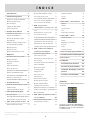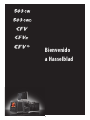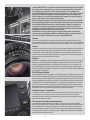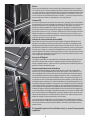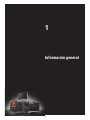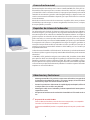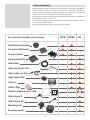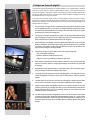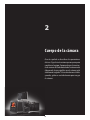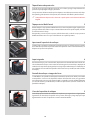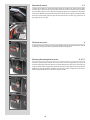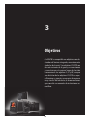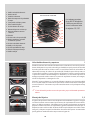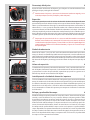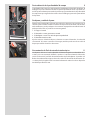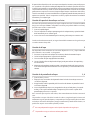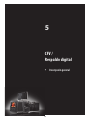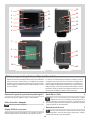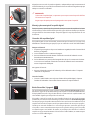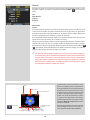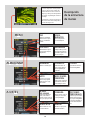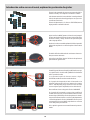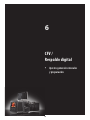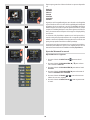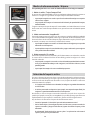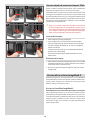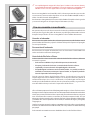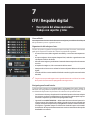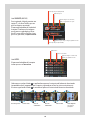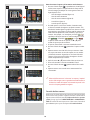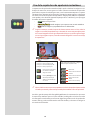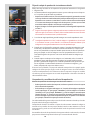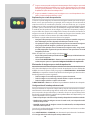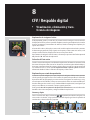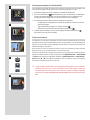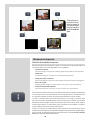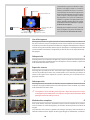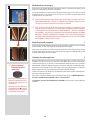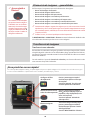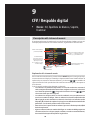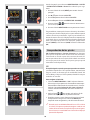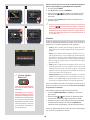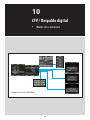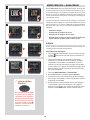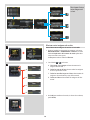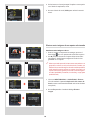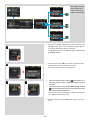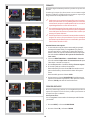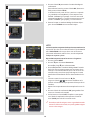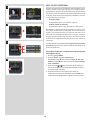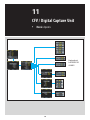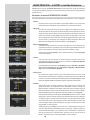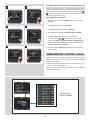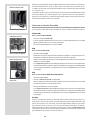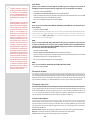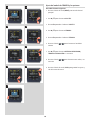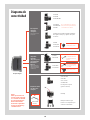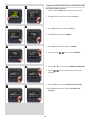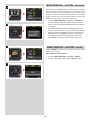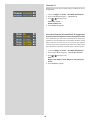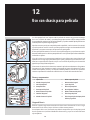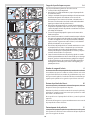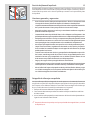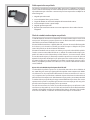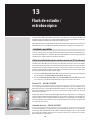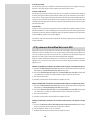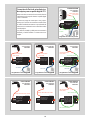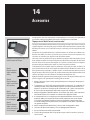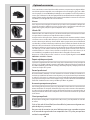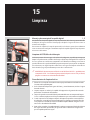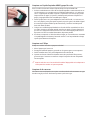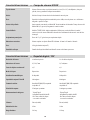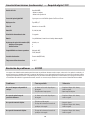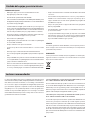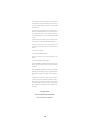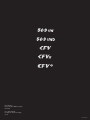Manual de instrucciones
503CW/503CWD/CFV/CFVII/CFV-39
Versión 6

2
Í N D I C E
No todas las imágenes que aparecen en este manual están tomadas con una Hasselblad 503CW/CFV. Se han incluido con fines exclusivamente ilustrativos y no pretenden ser una muestra de la calidad de imagen que se obtiene con una Hasselblad producto.
© Jens Karlsson, David Jeffery y Ove Bengtson.
¡ATENCIÓN!
Los menús del respaldo digital están disponibles en
siete idiomas:
Consulte la sección AJUSTES Y PREPARATIVOS
GENERALES INICIALES > AJUSTE DEL IDIOMA DE
LOS MENÚS si desea seleccionar el idioma antes
de continuar leyendo.
Equilibrio de blancos 49
Soporte 49
Examinar 50
10 CFV - MENÚ — Almacenamiento 51
Eliminar 52
Formato 56
Copia de archivos 56
Lote 57
Nivel de apro. predeterm. 58
11 CFV - MENÚ — Ajustes 59
Interfaz del usuario 57
Cámara 58
Diagrama de conectividad 62
Acerca de 65
Predet 65
Opciones personales 69
12 Uso con chasis para película 71
13
Flash de estudio / estroboscópico
75
14 Accesorios 78
15 Limpieza 80
Características técnicas 82
Resolución de problemas 83
Cuidados del equipo y servicio
técnico
84
Lecturas recomendadas 85
Modos de almacenamiento / disparo 31
Selección del soporte activo 31
Uso con tarjeta de memoria Compact Flash 32
Uso con disco externo ImageBank-II 32
Uso con conexión a un ordenador 33
7 CFV - Descripción del
almacenamiento / soportes y lotes 34
Lotes 34
Exploración de los soportes y lotes 34
Creación de lotes nuevos 36
Uso de la arquitectura de aprobación instantánea 37
Comprobación y modificación del nivel de aprobación
38
Exploración por estado de aprobación 39
Eliminación por estado de aprobación 39
Configuración del estado predeterminado 39
8 CFV - Visualización, eliminación
y transferencia de imágenes 40
Exploración de imágenes básica 40
Selección del lote activo 40
Exploración por estado de aprobación 40
Acercar y alejar 40
Acercar para mejorar el nivel de detalle 41
Vistas en miniatura 41
Modos de vista previa 42
Uso del histograma 43
Subexposición 43
Exposición correcta 43
Sobreexposición 43
Modo de datos completos 43
Modo de ahorro de energía 44
Modo de pantalla completa 44
Indicador de sobreexposición 44
Eliminación de imágenes - generalidades 45
Transferencia de imágenes - generalidades 45
Métodos abreviados 45
9 CFV - MENU–ISO, Equilibrio de blancos,
Soporte, Examinar 46
Descripción del sistema de menús 46
Comprobación de los ajustes 48
ISO 48
Introducción 3
1 Información general 6
Requisitos de sistema del ordenador 7
Advertencias y limitaciones 7
Antes de empezar 8
Trabajar en formato digital 9
Piezas y componentes 10
2 Cuerpo de la cámara 12
Tapa delantera de protección 13
Tapa posterior MultiControl 13
Apertura del capuchón del enfoque 13
Lupa integrada 13
Pantalla de enfoque e imagen del visor 13
Cierre del capuchón del enfoque 13
Manivela de avance 14
Raíl para accesorios 14
Montaje y desmontaje de la correa 14
3 Objetivos 15
Velocidad de obturación y apertura 16
Montaje del objetivo 16
Desmontaje del objetivo 17
Exposición 17
Símbolo de advertencia 17
Valores de exposición 17
Interbloqueo de velocidad de obturación/apertura 17
Enfoque y profundidad de campo 18
Previsualización de la profundidad de campo 18
Predisparo y cable de disparo 18
Sincronización de flash de estudio/estroboscópico 18
4 Sistema de visor 19
Cambio del capuchón de enfoque o el visor 20
Cambio de la lupa 20
Cambio de la pantalla de enfoque 20
5 CFV / Respaldo digital 21
Descripción general 22
Partes, componentes y botones del panel de control
23
Descripción de la estructura de menús 27
6 CFV - Ajustes generales iniciales 29
Ajuste del idioma de los menús 30

3
Bienvenido
a Hasselblad

4
Objetivos
La cámara es compatible con todos los objetivos Hasselblad de la serie “C”, nuevos y antiguos.
Fabricados especialmente para Hasselblad por la empresa alemana Carl Zeiss, el líder indis-
cutible en óptica para fotografía, sus especicaciones cumplen con creces los requisitos de
la fotografía digital, lo que garantiza un rendimiento óptimo sea cual sea el medio elegido.
Todos ellos combinan el obturador integrado con el sistema TTL/OTF para ofrecer una libertad
de uso del ash incomparable.
Cámara
La cámara es totalmente mecánica y tiene un robusto cuerpo de aleación de aluminio de una
sola pieza, para satisfacer las exigencias profesionales. El Winder CW, diseñado especíca-
mente para los modelos 503CW, ofrece fotografía en secuencia rápida y varias opciones de
control remoto, incluido el disparo por infrarrojos. En denitiva: una combinación ganadora
tanto para el profesional como para el acionado.
Sistema
El sistema V de Hasselblad es el sistema de medio formato más completo del mundo. Ofrece
chasis para película de distinto tipo y diferentes formatos de imagen, visores con o sin capacidad
para medición de la exposición y varias pantallas de enfoque además de una serie de objetivos.
La Hasselblad 503CW es un modelo extraordinariamente popular de la serie 500.
Poco después de su lanzamiento, se convirtió en el elemento básico de muchísi-
mos fotógrafos, tanto profesionales como acionados. Es una cámara muy
versátil, igual de fácil de usar en el estudio que en exteriores. Con el nuevo milenio
llegó la posibilidad de fotograar en formato digital. Aunque la cámara es de
diseño mecánico, su concepción modular permite integrar un respaldo digital y,
de ese modo, disfrutar de la combinación perfecta.
Muchos fotógrafos preeren un diseño de cámara más tradicional, pero también
desean aprovechar al máximo la tecnología más avanzada, y ahí es donde entra
la Hasselblad 503CWD, pues ofrece lo mejor de ambos mundos, el mecánico y
el electrónico. Y para los que ya tienen una cámara del sistema V y no desean
cambiarla, el respaldo digital CFV les ofrece la oportunidad de acceder al mundo
digital de la manera más conveniente y económica.
Hasselblad es la elección de los mejores fotógrafos del mundo; Hasselblad es
sinónimo de compatibilidad, abilidad y calidad de imagen, en todo el mundo e
incluso en el espacio. Felicidades, pues, por su acertada elección.
The CFV Respaldo digital
El respaldo digital de 16 y 39 megapíxeles está diseñado para que se adapte perfectamente al
diseño y la funcionalidad de las cámaras del sistema V de Hasselblad. No obstante, también se
pueden montar en cámaras de gran formato utilizando la placa de interconexión del sistema
V para el acoplamiento mecánico y la conexión de sincronización de ash para activar la cap-
tura digital, con una compatibilidad óptima. Los respaldos permite trabajar tanto sin cables
como con conexión directa a un ordenador y ofrece al fotógrafo profesional especializado o
acionado avanzado el más alto nivel de integración, la mejor calidad de imagen y una gran
exibilidad. El CFV-39 ofrece también la opción de dos formatos de captura.
Interfaz de usuario “instantánea”
La 503CWD y el CFV se controlan con una interfaz de usuario muy intuitiva que incluye una
serie de operaciones “instantáneas” que se activan con sólo pulsar un botón: captura in-
stantánea, navegación instantánea, aprobación instantánea, zoom instantáneo e informa-
ción instantánea sobre la imagen.
Tres opciones de trabajo y almacenamiento
La portabilidad y el almacenamiento de imágenes son factores críticos para el fotógrafo
profesional. La 503CWD y el CFV permiten elegir entre el almacenamiento portátil con tarjeta
CF, las unidades exibles FireWire o el trabajo con conexión al ordenador, con controles de
captura extendidos y especiales. Gracias a estas tres opciones de trabajo y almacenamiento,
el fotógrafo puede seleccionar el modo que mejor se adapte a la naturaleza de cada trabajo,
tanto en el estudio como en exteriores.

5
Solución de colores naturales de Hasselblad
Hasta ahora, las soluciones de gestión del color limitaban al fotógrafo digital profesional,
debido a la necesidad de seleccionar un perl de colores especíco que se adaptara a cada
trabajo concreto para capturar los diversos tonos de piel, los metales, las telas, las ores, etc.
Hasselblad ha contribuido a resolver este dilema con el desarrollo de un único y potente perl
de colores que se utiliza con su software de fotografía Phocus. La nueva solución de colores
naturales (Natural Color Solution) le permite generar unos colores “listos para usar” extraordi-
narios y ables, que reproducen los tonos de la piel, los colores de producto especícos y otros
tonos complicados con facilidad y ecacia.
Arquitectura de aprobación instantánea
La captura ilimitada de imágenes digitales pierde parte de su potencial si el fotógrafo no
puede revisar y seleccionar rápidamente las mejores para el cliente. Sobre la base de su exi-
tosa tecnología de análisis acústico de la exposición, Hasselblad ha desarrollado la arquitec-
tura de aprobación instantánea (Instant Approval Architecture, IAA), un avanzado juego de
herramientas de análisis que permite al fotógrafo centrarse en la captura de imágenes, y no
en el proceso de selección. Esta arquitectura produce señales audibles y visibles cada vez que
el fotógrafo captura una imagen, y le indica inmediatamente el estado de aprobación. La in-
formación queda registrada tanto en el archivo como en el nombre de archivo, lo que facilita
y agiliza la clasicación y selección de las imágenes, tanto en el laboratorio como sobre el ter-
reno. La arquitectura de aprobación instantánea de Hasselblad incorpora la clasicación au-
tomática de imágenes al ujo de trabajo digital desde el mismo momento de la captura. IAA
es marca registrada de Hasselblad y está pendiente de patente. Por su parte, los displays OLED
de los nuevos productos Hasselblad, grandes y luminosos, proporcionan un campo de visión
realista, de alta calidad y con un contraste perfecto incluso con luz solar directa que permite
aprobar las imágenes de forma instantánea y sobre el terreno.
Formato 3FR
Con el n de implementar esta exclusiva solución de colores naturales, hemos desarrollado un
formato de archivo en bruto Hasselblad, al que llamamos 3F RAW (3FR). Con el nuevo formato
de archivo 3FR puede tener la seguridad de que las imágenes que capture con productos
digitales Hasselblad se guardarán con rapidez, ecacia y seguridad en el soporte disponible.
Este formato de archivo incluye compresión de imágenes sin pérdida, que reduce el espacio
de memoria necesario en un 33%. Los archivos 3FR denen los colores en el espacio de colores
RBG de Hasselblad, con su calidad “lista para usar”. Si además los procesa en Phoucs, ya no
tendrá que experimentar con diferentes perles de color para conseguir unos colores óptimos
ni efectuar correcciones selectivas del color.
Phocus
Phocus ofrece al fotógrafo de estudio un ecaz ujo de trabajo para procesar sus imágenes
con el máximo control. Si además trabaja conectado al ordenador, puede utilizar herramien-
tas como la máscara de superposición para hacer de la composición avanzada una actividad
muy productiva. Phocus procesa los archivos 3FR generados con la 503CWD y el CFV, se eje-
cuta en modo nativo en plataformas Macintosh y Windows, y su licencia le otorga el derecho
de suministrar copias a todos sus colaboradores y socios de producción.
Corrección APO digital
Las imágenes capturadas con una unidad CFV y determinados objetivos Carl Zeiss de la serie
C pueden beneciarse de las increíbles ventajas que aporta la corrección APO digital. Esta
función, integrada en Phocus, realiza correcciones especícas para el modelo de objetivo que
garantizan la máxima calidad de imagen.
Su nueva cámara Hasselblad le da acceso a todo el potencial Hasselblad. Hacerlo realidad
depende únicamente su habilidad, su atención al detalle y su juicio de fotógrafo. Le deseamos
mucho éxito y le damos la bienvenida a Hasselblad, el sistema de medio formato más com-
pleto del mundo.
El inigualable potencial Hasselblad está ahí, ¡a usted le corresponde
explotarlo!

6
1
Información general

7
Respecto de la conexión FireWire:
Todos los Macintosh modernos, tanto de sobremesa como portátiles, son compatibles.
Casi todos los PC de sobremesa modernos son compatibles.
Prácticamente NINGÚN PC portátil es compatible (aunque la mayoría se pueden modi-
car).
Advertencias y limitaciones
• Mantenga su 503CWD / CFV (y todos los componentes informáticos) a resguardo de
la humedad en la medida de lo posible. Si se le moja el equipo, desconéctelo de la
alimentación y déjelo secar antes de utilizarlo de nuevo.
• Extreme las precauciones al desmontar el respaldo digital para limpiarlo; el ltro de
cristal que cubre el sensor CCD es muy delicado.
• Mantenga los cables entre el ordenador y la cámara apartados del camino para no
engancharse en ellos.
• No tape nunca las aberturas de ventilación de la 503CWD o el CFV cuando estén en
uso.
Requisitos de sistema del ordenador
Con independencia del método de disparo que utilice, para poder almacenar denitiva-
mente las imágenes y para corregirlas con un programa de tratamiento de imágenes es
necesario disponer de un ordenador con determinados requisitos mínimos. Las imágenes
grandes requieren un ordenador de alto rendimiento con mucha memoria, capacidad
gráca avanzada y un sistema operativo moderno. En la mayoría de los casos, preferirá
que su ordenador incluya un conector FireWire 800/400, para poder cargar directamente
las imágenes desde la cámara o el ImageBank-II. Para cargar las imágenes guardadas en
una tarjeta Compact Flash extraíble puede utilizar un lector especíco para este tipo de
tarjetas, pero nosotros recomendamos utilizar un cable FireWire, pues es el sistema que
mayor exibilidad ofrece.
Si desea alimentar la 503CWD / el CFV desde un PC de sobremesa (y no desde un Macintosh
de sobremesa), debe asegurarse de que el puerto FireWire del ordenador pueda suministrar
electricidad.
La 503CWD y el CFV guardan las imágenes como archivos 3FR, el estándar de Hasselblad
para captura en bruto con cámara digital. Si lo preere, desde FlexColor o Phocus puede
optimizar y exportar los archivos a formato 3F, DNG, TIFF o JPEG. La 503CWD y el CFV in-
cluyen la aplicación de captura y edición de imágenes FlexColor de Hasselblad, disponible
en versión nativa para plataformas Macintosh y Windows. Consulte los requisitos del sistema
completos en su manual de Phocus.
Acerca de este manual
Este manual explica cómo trabajar con la cámaras 503CW, 503CWD, CFV, CFVII y CFV-39.
El manual describe aspectos prácticos concretos relacionados, entre otros, con el manejo
y el control de la cámara o el sistema de menús. Se presupone que el lector posee un nivel
razonable de conocimientos generales sobre fotografía analógica y digital, así como una
serie de conocimientos de informática adquiridos, por lo que dichos temas no se tratarán
en este documento.
No olvide consultar los manuales de instrucciones especícos de los otros productos
Hasselblad que puede integrar su sistema: ImageBank-II, FlexColor, Phocus, I-adapter,
chasis para película y accesorios.

8
Antes de empezar
Mantenga puestas las tapas de protección todo lo posible y evite tocar las supercies de
cristal, introducir los dedos en el cuerpo de la cámara, etc. La 503CW y el CFV son muy
robustos y capaces de soportar un trato bastante duro, pero también son instrumentos
de precisión y le durarán más tiempo si los cuida desde el principio.
A continuación se indican todos los artículos que acompañan al producto. La 503CWD y el
CFV también incluyen un CD de Phocus.
Si no están todos o alguno parece estar defectuoso, póngase inmediatamente en contacto
con su punto de venta Hasselblad.
Conserve el justicante de compra y la garantía en lugar seguro.
Tapa delantera de protección
Tapa posterior MultiControl
Correa para cámara
Tapa de protección CFV
Cable FireWire
Cable de entrada sincr. flash
Cable de salida sincr. flash
Tarjeta Compact Flash
Tarjeta gris
Toallitas E-Wipe
Pantalla de enfoque de 36x36 o 36x48
Cable de disparo EL
Cable de disparo 503
Adaptador para EL
Estuche de protección
Los accesorios incluídos con la entrega
503CW 503CWD CFV
CFV/
CFVII
36x36
/
CFV-39
36x48

9
1. Es esencial que se asegure de tener la batería a plena carga, llevar una batería total-
mente cargada de repuesto, tener modo de recargar la batería o disponer de acceso
a un ordenador, dependiendo de cómo trabaje. Recuerde también que el chasis para
película puede servirle para emergencias.
2. Si tiene previsto utilizar una tarjeta CF, asegúrese de que tenga capacidad suciente
para el trabajo que tenga entre manos o de poder acceder a un lector de tarjetas, disco
duro independiente u ordenador para transferir las imágenes.
3. Puede cambiar la sensibilidad (“ISO/velocidad de la película”) del sensor en función
de las circunstancias, del mismo modo que elegiría película rápida o lenta, y trabajar
con diversas “velocidades”. Al igual que con la película, los valores de “velocidad” más
bajos producen imágenes de mejor calidad.
4. Compruebe siempre tres ajustes básicos antes de empezar a disparar:
• ISO (“velocidad de la película”)
• Equilibrio de blancos (temperatura de color)
• Soporte (en el que se guardarán las imágenes que tome).
5. Recuerde que el tamaño del sensor produce un “aumento” de la distancia focal del
objetivo en términos prácticos. Componga la imagen con la máscara en la pantalla
de enfoque.
6. Recuerde que puede haber limitaciones especícas respecto de los tiempos de expos-
ición y el trabajo con ash de estudio/estroboscópico.
7. La vista previa de la imagen que muestra el display OLED es sólo una guía visual. La
vista de histograma, en cambio, le ofrece todos los datos técnicos sobre la exposición
óptima.
8. Las dominantes de color leves en la vista previa del display se pueden ignorar, dado
que los archivos se pueden corregir en la etapa de tratamiento de las imágenes.
9. Tenga especial cuidado al fotograar supercies con un patrón de color o estructura
uniforme y pequeño (por ejemplo, telas nas), ya que en determinadas circunstancias
pueden presentar efecto “moiré”. Sin embargo, muchos de estos efectos se pueden
eliminar en Phocus en muchos casos.
10. Casi todas las demás prácticas fotográcas usuales, como utilizar parasol, usar trípode
siempre que sea posible, comprobar la profundidad de campo, etc., siguen siendo
perfectamente aplicables. Por mucho que sepa sobre tratamiento de imágenes en el
ordenador, para conseguir unos resultados óptimos aún debe apuntar a la captura
óptima.
Trabajar en formato digital
Si hasta ahora sólo ha utilizado película, verá que trabajar con un respaldo digital es bastante
parecido en muchos aspectos. Requiere cambiar algunos hábitos, y tener algo de experiencia
en productos digitales y ordenadores supone una ventaja, pues reduce la curva de aprendizaje.
No obstante, prácticamente todos sus conocimientos sobre fotografía analógica le serán de
utilidad para obtener los mejores resultados.
Lo que sigue no pretende de ningún modo ser una guía digital, sino destacar algunos puntos
diferenciales importantes para poder empezar a trabajar. En el mercado hay muchos libros
excelentes que explican con mucho detalle los diversos aspectos de la fotografía digital y el
tratamiento de las imágenes.

10
1
2
3
4
5
6
7
8
10
11
12
13
14
15
16
18
19
20
21
23
22
24
26
27
9
25
17
14. Palanca de arrastre
15. Índice del valor de exposición
16. Escala de valores de exposición
17. Botón de interbloqueo de la apertura y la velocidad de obturación
18. Montura para accesorios de objetivo internos y externos
19. Toma PC para flash estudio/estroboscópico
20. Anillo de velocidad de obturación
21. Anillo y escala de apertura
22. Escala de profundidad de campo
23. Índice central del objetivo
24. Anillo y escala de enfoque
25. Botón de liberación del objetivo
26. Pantalla de enfoque: Acute-Matte D
27. Capuchón de enfoque
1. Bloqueo del seguro del chasis
2. Seguro del chasis
3. Sensor (cubierto por el filtro IR de cristal)
4. Tapa de la tarjeta CF
5. Toma sincr. (para uso con Winder CW y cámaras de tipo EL)
6. Contactos de bus de datos
7. Anilla de la correa
8. Manivela de avance
9. Botón de predisparo
10. Índice de la manivela de avance
11. Espejo del visor
12. Botón de disparo
13. Conexión roscada para cable disparador
Parts & Components

11
28
29
30
31
32
33
34
35
36
37 38 39 40 42 43 44 45
46
47
48
49
50
51
525354
55
56
57
58
59
41
44. Contactos de la batería
45. Batería (no suministrada)
46. Piloto de preparado
47. Botón de exploración
48. Piloto de ocupado
49. Botón de aprobación instantánea
50. Botón Alejar / Modificar valor
51. Botón Acercar / Modificar valor
52. Display OLED
53. Botón Display
54. Botón Menú
55. Botón Encendido / Apagado
56. Terminal OUT sincr. flash
57. Terminal IN sincr. flash
58. Toma FireWire 800
59. Ventilador
28. Lupa del capuchón de enfoque
29. Gancho del chasis
30. Obturador auxiliar
31. Selector de la velocidad de la película
32. Anilla de la correa
33. Raíl para accesorios
34. Índice de montaje del objetivo
35. Conector para flash de estudio/estroboscópico dedicado
36. Arrastre del objetivo
37. Base de apoyo de la cámara
38. Placa de acoplamiento rápido
39. Roscas para trípode, 1/4” y 3/8”
40. Pestañas para respaldo digital/chasis
41. Ranuras para pestañas de respaldo digital
42. Mando de liberación de la batería
43. Pestañas de enganche de la batería

12
2
Cuerpo de la cámara
En este capítulo se describen las operaciones
básicas. Siga las instrucciones paso a paso para
no dañar el equipo. Compruebe que la manive-
la de avance del lado derecho de la cámara esté
bloqueada, lo que signica que la cámara está
totalmente cargada. Si la manivela no está blo-
queada, gírela en sentido horario para cargar
la cámara.

13
Apertura del capuchón de enfoque 3
Levante la tapa sujetando con rmeza la pestaña que tiene en el borde trasero y tirando
hacia arriba hasta ponerla en posición vertical. El capuchón se abre automáticamente y se
bloquea en la posición de apertura.
Tapa posterior MultiControl 2
Monte siempre la tapa posterior MultiControl si no tiene acoplado ningún respaldo, para
proteger el obturador auxiliar. La tapa se monta del mismo modo que el respaldo, consulte
las instrucciones más abajo.
Para quitarla, presione la parte superior, inclínela hacia atrás y retírela. La tapa posterior
MultiControl tiene otros usos que se describen en un capítulo posterior.
La tapa delantera de protección solamente se puede quitar con la cámara totalmente
cargada.
Tapa delantera de protección 1
Cuando no tenga ningún objetivo montado en la cámara, ponga la tapa delantera de
protección para proteger el espejo y el interior.
La tapa se monta del mismo modo que los objetivos, consulte las instrucciones más abajo.
Para quitarla, gírela (montura de bayoneta) en la dirección de la echa y tire hacia fuera.
3
2
1
Cierre del capuchón de enfoque 5
Cierre la lupa presionándola de vuelta hacia la tapa hasta que enganche en su lugar. Apriete
ligeramente los laterales del capuchón en los puntos de bisagra y luego empuje la tapa
ligeramente hacia atrás. El capuchón se cerrará automáticamente.
Pantalla de enfoque e imagen del visor
La 503CW lleva una pantalla de enfoque Acute-Matte D que ofrece un brillo y una nitidez
incomparables. Las marcas de la pantalla indican el formato del sensor para garantizar
una composición correcta en la captura digital. La pantalla se puede cambiar fácilmente
por otras diseñadas especícamente para diversas aplicaciones (consulte “Cambio de la
pantalla de enfoque”).
Lupa integrada 4
Para levantar la lupa y ver a través de ella, desplace hacia la derecha el botón ovalado situ-
ado en el interior de la tapa, como se muestra en la imagen. Para cerrar la lupa, empújela de
vuelta hacia la tapa hasta que enganche en su lugar. El procedimiento para cambiarla por
una adaptada a las necesidades especícas del usuario es muy sencillo (consulte “Cambio
de la lupa”).
5
4

14
Montaje y desmontaje de la correa 9, 10, 11
Coloque la parte principal del clip de la correa sobre uno de los enganches para correa de
la cámara. Empuje la punta del clip hacia la cámara mientras tira de la correa, de modo que
el clip se deslice sobre el enganche y quede bien encajado. Para quitar la correa, levante la
plaquita de sujeción del clip lo suciente para que pase sobre el enganche de la cámara.
Deslice el clip alejándolo de la correa hasta que se suelte.
Raíl para accesorios 8
La cámara tiene un raíl para accesorios en el lateral izquierdo que permite montar el nivel
de burbuja y la zapata para ash ajustable (para ashes pequeños).
Manivela de avance 6, 7
La manivela de avance se puede desmontar. Empuje la palanca de sujeción hacia abajo
mientras gira la manivela en sentido antihorario y tira de ella hacia fuera para extraerla.
Para montarla, alinee la marca de índice triangular pequeña con el punto rojo del cuerpo
de la cámara. Mantenga la manivela presionada contra la cámara y gírela en sentido horario
hasta que la marca triangular más grande esté alineada con el punto rojo, posición en la
que engancha en su lugar.
6
7
9
8
10
11

15
3
Objetivos
La 503CW es compatible con objetivos con ob-
turador de láminas integrado, concretamente
todos los de la serie C. Los objetivos CFi/CFE son
los más recientes de la gama y se mencionan
y muestran en este manual como la elección
convencional. Los objetivos C, CF y CB, aunque
son distintos de los objetivos CFi/CFE en espe-
cicaciones y aspecto, se manejan de manera
muy similar. No obstante, le recomendamos
que consulte sus manuales de instrucciones es-
pecícos.

16
1. Anillo de velocidad de obturación
2. Botón de modo F
3. Símbolo de advertencia
4. Mando de vista previa de la profundidad
de campo
5. Toma para PC con bloqueo positivo
6. Índice central del objetivo
7. Escala de distancia de enfoque
8. Montura de bayoneta con índice rojo
9. Bayonetas delanteras exteriores
e interiores
10. Índice EV
11. Escala de valores de exposición (EV)
12. Botón de interbloqueo velocidad
de obturación / apertura
13. Escala de velocidad de obturación
14. Anillo y escala de apertura
15. Escala de profundidad de campo
16. Índice de enfoque por infrarrojos
17. Anillo de enfoque
Las imágenes muestran
la versión CFE del objetivo
2.8/80 mm, pero la estruc-
tura es la misma en todos
los objetivos CFi / CFE.
1
2
3
4
5
6
7
8
9
10
11
12
13
14
15
16
17
Zeiss Planar CFE 2.8/80 mm
1
3
Montaje del objetivo 2, 3
Asegúrese de que tanto la cámara como el objetivo estén totalmente cargados. La imagen
2 muestra la relación correcta entre el eje de arrastre, el acoplamiento de arrastre del ob-
jetivo y sus índices respectivos. Si el objetivo no está cargado, puede insertar una moneda
pequeña o similar en la ranura de acoplamiento y girarlo en sentido horario hasta que se
bloquee (en torno a 4/5 de vuelta). Al alinear el índice rojo del objetivo con el de la cámara
(imagen 3), el objetivo encajará con facilidad en la montura de bayoneta. A continuación
puede girarlo en sentido horario hasta que suene un ligero clic.
El uso del modo F produce errores de exposición, ya que el obturador permanece
abierto.
Velocidad de obturación y apertura 1
El anillo de selección de la velocidad de obturación es el situado más cerca de la parte de-
lantera del objetivo. Para ajustar la velocidad, gire el anillo hasta que la posición de velocidad
deseada quede alineada con el índice central. La escala blanca indica las velocidades de
obturación; la naranja, los valores de exposición (EV). El anillo de ajuste de la apertura es
el segundo más próximo a la parte delantera del objetivo. El valor de apertura también
se ajusta con el índice central. El diafragma es automático y se cierra hasta la apertura de
trabajo preajustada cuando se inicia la secuencia de exposición. Por tanto, en la imagen,
el valor de exposición es 1/60 segundos a f/11.
El modo “F” naranja solamente se usa cuando el objetivo se monta en una cámara Hasselblad
de la serie 200 ó 2000 con obturador de plano focal. El funcionamiento del diafragma
no varía. El modo “F” únicamente se puede activar/desactivar con la palanquita naranja
presionada.
2

17
Valores de exposición 6
La combinación de apertura y velocidad de obturación, a uno y otro lado del índice cen-
tral del objetivo, determina la exposición. Cada combinación de velocidad de obturación
y apertura tiene un valor de exposición (EV) equivalente que puede leer y ajustar con el
índice EV rojo situado a mano derecha en el objetivo.
Símbolo de advertencia 5
Encima de los valores 1, 1/2 y 1/4 de la escala de velocidad de obturación hay una línea
naranja. Su función es advertirle de posibles errores de exposición, como los indicados más
arriba. El obturador auxiliar terminará la exposición antes de tiempo si relaja la presión del
botón demasiado pronto. Preste atención al zumbido que indica el transcurso del retardo
del obturador del objetivo y mantenga presionado el botón de disparo hasta que deje de
oírlo.
Para tiempos de exposición de más de 1/8 s, conecte un cable de entrada de sincronización
del ash (suministrado) entre la toma para PC (contacto de sincronización de ash de
estudio/estroboscópico) del objetivo y el terminal IN sincr. ash del respaldo digital. Así
evitará cualquier conicto entre el valor del obturador y el ajuste de “Límite de tiempo”
del respaldo digital.
Exposición
Como regla general para todos los valores de velocidad de obturación excepto el B, tiene
que mantener presionado el botón de disparo hasta que el obturador del objetivo se haya
abierto y cerrado totalmente. Esta regla es particularmente importante a velocidades de
obturación de 1 s a 1/4 s, porque el obturador auxiliar sólo se mantiene abierto mientras
se presiona el botón (consulte también “Símbolo de advertencia”, más abajo). Si desmonta
el chasis para película, puede ver el obturador auxiliar, formado por dos cortinillas que cu-
bren la abertura posterior del cuerpo de la cámara. Protege la película de una exposición
accidental, puesto que el obturador del objetivo suele estar abierto durante el enfoque.
Para desmontar el objetivo, es preciso que la cámara esté totalmente cargada, y no en
modo de predisparo (consulte “predisparo y cable de disparo”).
Desmontaje del objetivo 4
Apriete el botón de liberación del objetivo, gire el objetivo en sentido antihorario hasta
que llegue al tope y extráigalo de la montura.
4
5
6
Enfoque y profundidad de campo 8
El anillo de enfoque es que más próximo al cuerpo de la cámara. Tiene una banda de goma
estriada y escalas de distancia en pies y en metros. Enfoque el objetivo girando el anillo
de enfoque hasta obtener una imagen nítida del sujeto en el visor. La distancia entre el
sujeto y el plano de la película es la que indica el índice central del objetivo en la escala
de distancias del anillo de enfoque. Los objetos situados más cerca o más lejos que la dis-
tancia seleccionada saldrán nítidos, dentro de ciertos límites. Los límites de este campo
de enfoque nítido -profundidad de campo -varían con la apertura. La profundidad de
campo disponible a una apertura determinada se puede leer en la escala de profundidad
de campo a ambos lados del índice central. A modo de ejemplo, la imagen indica cómo se
lee la escala de profundidad de campo a una apertura de f/11. En este caso, la profundidad
de campo va de unos 6 metros hasta innito.
Interbloqueo de velocidad de obturación / apertura 7
Si desea modicar la velocidad de obturación o la apertura, pero conservando al mismo
tiempo la combinación de velocidad de obturación/apertura (EV), puede interbloquear
los anillos de velocidad y de apertura presionando el botón de interbloqueo que hay a la
derecha de la escala de apertura. Cuando los anillos están interbloqueados, se mueven a
la vez, aumentando o reduciendo la apertura para compensar el aumento o la reducción
de la velocidad.
8
7

18
Sincronización de ash de estudio/estroboscópico 11
Los objetivos de la serie C son de obturador de láminas integrado con velocidades de 1 s
a 1/500 s y B. La sincronización del ash se produce a la apertura máxima del obturador,
a través de la toma PC para ash de estudio/estroboscópico del objetivo. Se pueden usar
ashes de estudio/estroboscópicos adecuados a todas las velocidades de obturación de 1
s a 1/500 s y B. En el capítulo “Flash” encontrará información sobre el uso de un adaptador
Hasselblad para ash SCA 390.
Predisparo y cable de disparo 10
Hemos hecho considerables esfuerzos para reducir las vibraciones que producen en la
cámara las piezas móviles durante la secuencia de exposición. No obstante, si desea elimi-
narlas totalmente, puede predisparar el mecanismo empujando hacia arriba el botón de
predisparo. Al hacerlo, se produce la secuencia siguiente:
1. El espejo se levanta
2. El obturador se cierra y permanece cerrado
3. El diafragma se cierra a su valor de apertura predenido
4. El obturador auxiliar se abre
Al pulsar entonces el botón de disparo, solamente se activa el obturador, a la velocidad
seleccionada. Tal y como se muestra en la imagen, también puede conectar un cable de
disparo para reducir aún más las vibraciones.
Previsualización de la profundidad de campo 9
La profundidad de campo se puede comprobar visualmente en la pantalla de enfoque. El
diafragma se puede cerrar hasta el valor de apertura predenido desde su posición nor-
mal de apertura máxima presionando la palanca que previsualización de la profundidad
de campo hasta que enganche. Para volver a abrir el diafragma, presione la parte inferior
de la palanca.
11
10
9

19
4
Sistema de visor
La 503CW incluye un visor plegable, ligero y
compacto que muestra la imagen proyecta-
da por el objetivo invertida lateralmente. Es
muy fácil de cambiar por otros visores, incluso
por los de prisma, que muestran la imagen
con la lateralidad corregida. En “Accesorios”
encontrará más información sobre los visores
de prisma.

20
Cambio de la lupa 2
Hay disponibles lentes montadas con corrección dióptrica de +3 a -4, y el procedimiento
para cambiarlas –muy sencillo– es el siguiente:
1. Desmonte el capuchón de enfoque de la cámara y ábralo levantando la tapa.
2. Suelte la lupa empujando el seguro hacia la derecha.
3. Cierre a medias la lupa empujándola hacia abajo.
4. Sujete el borde inferior de la placa de la lupa (por la parte inferior del capuchón) y
tire con decisión.
5. Mantenga el portaplaca cerrado a medias e introduzca la placa de lupa que desea
usar con la cara impresa hacia arriba. Cierre el capuchón y vuelva a montarlo en la
cámara.
Cambio del capuchón de enfoque o el visor 1
Para retirar el capuchón de enfoque para acoplar cualquier otro visor al sistema Hasselblad
(tenga en cuenta que el PM90 es compatible con chasis para película debido a su forma),
proceda como se indica a continuación:
1. Quite el respaldo digital.
2. Cierre el capuchón de enfoque para protegerlo de cualquier daño y quítelo deslizán-
dolo hacia atrás por sus ranuras-guía.
3. Inserte el nuevo visor deslizándolo por las ranuras-guía hasta que no avance más.
Cuando está totalmente insertado, un seguro de muelle lo mantiene en su lugar hasta que
se vuelve a montar el respaldo.
El capuchón de enfoque del visor de serie incorpora una lupa de 4,5 aumentos para un enfoque pre-
ciso que además es muy fácil de cambiar para adaptarla a las necesidades especícas del usuario.
La 503CW está equipada con una pantalla de enfoque Acute-Matte D que produce una imagen
excepcionalmente luminosa y nítida. Las marcas de la pantalla indican el formato del sensor para
garantizar una composición correcta en la captura digital. Aunque normalmente cubre la may-
oría de las necesidades, el sistema Hasselblad ofrece una gama de pantallas distintas para diversas
aplicaciones especícas. Todos los componentes son fáciles y rápidos de cambiar sin necesidad de
herramientas y en cualquier lugar.
Marcas de formato para sensor en la
pantalla de “36x36”.
2
1
No sumerja la pantalla en agua ni utilice líquidos limpiadores de ningún tipo.
Si la pantalla se moja, no utilice aire caliente para secarla.
Cambio de la pantalla de enfoque 3, 4
1. Quite el chasis y el visor.
2. Empuje los dos retenedores de la pantalla hacia los lados de modo que entren en
sus ranuras (gura 3).
3. Ponga la mano sobre la pantalla y déle la vuelva a la cámara. La pantalla le caerá
en la mano (gura 4).
4. Inserte la pantalla que desee usar, asegurándose de que el lado plano y liso quede
arriba y el de esquinas aladas abajo. Compruebe que las cuatro esquinas de la
pantalla apoyen bien en sus soportes.
No es necesario que saque los retenedores; salen automáticamente al volver a montar el
visor.
Si la pantalla no cae por sí sola al dar la vuelta a la cámara, asegúrese de que la cámara esté
totalmente cargada, quite el objetivo y compruebe que el espejo esté bajado. Introduzca
un dedo por la montura del objetivo y empuje suavemente la pantalla desde dentro, si es
posible con un paño suave entre la pantalla y el dedo.
3
4

21
5
CFV /
Respaldo digital
•
Descripción general

22
Básicamente, el respaldo digital mantiene en posición un sensor
sensible a la luz en el plano de la película. Las señales electróni-
cas del sensor se procesan y se guardan en un archivo digital.
Como la imagen electrónica en color tiene tres componentes
−rojo, verde y azul– que se combinan para formar lo que se
denomina una imagen RGB, la tarea del sensor es convertir
esa imagen de luz multiespectral en tres archivos digitales
(rojo, verde y azul) que se combinarán después en uno.
El respaldo digital lleva un sensor de tipo CCD (Charged Couple
Device, esto es, dispositivo de acoplamiento de carga) que
tiene 16 millones de zonas sensibles a la luz en su supercie,
cada una de las cuales genera un píxel.
Cada píxel del sensor se filtra para crear los tres archivos in-
dependientes rojo, verde y azul. A continuación, el software
procesa en grupo los archivos electrónicos para generar los
distintos formatos: RAW, TIFF, JPEG, etc.
Los tres componentes del archivo de imagen se recombinan
después en la pantalla del ordenador para producir la familiar
imagen a todo color.
•
El archivo de imagen se puede guardar de forma temporal
en una tarjeta CF insertada en el respaldo digital, en un disco
Hasselblad ImageBank-II o en el disco duro de un ordenador.
Las imágenes se procesan luego con el software Phocus. En
el manual de Phocus encontrará información detallada al re-
specto.
•
Al igual que el CFV, el respaldo digital de la 503CWD es com-
patible con la mayoría de las cámaras Hasselblad del sistema
V. En el diagrama de conectividad de este manual puede con-
sultar las distintas posibilidades disponibles, incluida la conec-
tividad a cámaras de gran formato.
•
Cuando trabaje con cámaras de la serie V, tenga en cuenta
que el sensor es de 37 mm x 37 mm. Como resultado, la im-
agen es más pequeña (en comparación con el formato de
aproximadamente 60 mm x 60 mm que produce un chasis
para película) y las marcas de la pantalla de enfoque deben
utilizarse como guía para componer la foto. Este formato más
pequeño tiene también el efecto de “aumentar” la distancia
focal del objetivo en un factor de x1,5. Así, por ejemplo, la
combinación del respaldo digital con un objetivo de 50 mm
produce una perspectiva aparente similar a la que resulta de
Descripción general
combinar el formato 60 mm x 60 mm con un objetivo de 75
mm. Sin embargo, el CFV-39 tiene un sensor más grande y, por
lo tanto, aumenta más la distancia focal del objetivo. El factor
óptico en este caso es de x1.1.
El respaldo de la 503CWD y el CFV son dispositivos electrónicos
y no pueden funcionar sin alimentación eléctrica. Por tanto,
siempre que trabaje sin conexión al ordenador, asegúrese de
que la batería tenga carga suciente o lleve una de repuesto
para garantizarse un ujo de trabajo continuado.
Del mismo modo, el número de imágenes que puede guardar
es limitado, sobre todo si utiliza tarjetas Compact Flash, por lo
que debe preverlo al planicar la sesión fotográca.
El almacenamiento externo se efectúa por cable FireWire a
disco duro externo o a ordenador.
•
Al montar y desmontar el respaldo, preste especial atención al
área del sensor de imagen. El sensor está cubierto –y por tanto
protegido– por un ltro IR de cristal, pero conviene extremar
las precauciones. Si tiene que limpiar el ltro, consulte las in-
strucciones especícas en el apartado correspondiente. Si lo
guarda separado de la cámara, asegúrese siempre de poner la
tapa de protección.
Si el ltro se araña, se notará en todas las fotografías. Además,
los repuestos son caros, por lo que le recomendamos que trate
la supercie de cristal al menos con el mismo cuidado que los
objetivos.
El usuario no puede acceder al sensor en sí para ningún tipo
de limpieza o mantenimiento. No intente hacerlo, pues lo más
seguro es que lo dañe irreparablemente.
Al igual que ocurre con todos los dispositivos electrónicos, ten-
ga especial cuidado cuando trabaje en entornos con niveles
de humedad elevados y evite guardar el respaldo en lugares
húmedos.

23
1
2
3
4
5
6
7
8
9
10
15
16
17
18
19
20
21
22
23
11
12
13
14
Partes, componentes y botones del panel de control
Botón de modo de vista 5
Presenta sucesivamente los distintos modos de vista previa
disponibles: estándar, histograma superpuesto, detalles,
pantalla desactivada y pantalla completa.
Botón Menú / (Salir) 4
Abre y cierra el sistema de menús. Este botón se utiliza
también para otras tareas (SALIR, por ejemplo) cuando se
activan comandos en el sistema de menús. La pantalla de vista
previa muestra junto al botón una etiqueta con la función que tiene
asignada el botón en cada momento.
Display OLED de vista previa 3
Muestra vistas previas de las imágenes y el sistema de menús con
perfecta nitidez incluso con luz directa y en ángulos acusados.
Botón Encendido / Apagado 2
Activa o desactiva el respaldo.
Bloqueo del seguro de sujeción del respaldo digital 1
Impide que el respaldo digital se suelte accidentalmente.
El panel de control tiene un display OLED que ofrece una visualización
luminosa y con alto contraste incluso con luz brillante y en ángulos
acusados. El panel es la interfaz gráca principal y permite compro-
bar las imágenes y modicar los ajustes cuando se trabaja sin conex-
ión a un ordenador.
Los botones sirven para explorar las imágenes tomadas y recorrer el
sistema de menús. Dos de estos botones, situados en la parte inferior
derecha e izquierda del display respectivamente, son multifunción y
tienen asignada en cada momento la función que se muestra en pan-
talla (por ejemplo, el botón inferior derecho permite denir el nivel de
aprobación cuando se exploran las imágenes tomadas, pero actúa
como botón de conrmación cuando se utilizan los menús).

24
Ranuras para pestañas de respaldo digital 23
Admite los ganchos de apoyo para respaldo/chasis del cuerpo de
la cámara.
Terminal para Winder / EL 22
Permite conectar un winder Hasselblad CW o un cuerpo de cámara
Hasselblad EL. Requiere cable de sincronización (suministrado).
Tapa de la ranura para tarjeta CF 21
Protege la ranura para tarjeta.
Botón de retención de la batería 20
Garantiza una sujeción segura de la batería.
Conexión FireWire 19
Permite conectar el respaldo a un ordenador o ImageBank-II. El
conector del respaldo debe ser de tipo 800, mientras que el del
ordenador puede ser de tipo 800 o 400.
Terminal OUT sincr. ash 18
Se utiliza al trabajar con ash de estudio / estroboscópico. Permite
conectar el respaldo al contacto de sincronización del objetivo a
través del cable sinc. ash para garantizar una sincronización cor-
recta.
Terminal IN sincr. ash 17
Se utiliza al trabajar con ash de estudio / estroboscópico. Permite
conectar el respaldo al ash a través del cable protector sincr. ash
para garantizar una sincronización correcta y proteger el respaldo
digital.
Ventilador 16
Impide que el procesador se recaliente.
Seguro de sujeción del respaldo digital 15
Sujeta el respaldo digital al cuerpo de la cámara.
Botón de exploración 14
Este botón de cuatro echas (omnidireccional) permite
explorar las imágenes de vista previa y recorrer el sistema
de menús. Para utilizarlo, presione la echa del botón que
se corresponda con lo que desea hacer (subir, bajar, ir a la izquierda o
a la derecha).
Aprobación instantánea / (botón OK) 13
Este botón da acceso a los tres niveles de aprobación y
permite asignar un estado de aprobación a la imagen
visualizada (o seleccionada) en la pantalla de vista previa (parte
del sistema de arquitectura de aprobación instantánea). El código
de color se basa en la convención del semáforo de tráco: verde,
ámbar (amarillo) y rojo.
También hace las veces de botón de conrmación (botón OK) en
algunos tipos de operaciones de menú, como eliminar imágenes
(se indica mediante una etiqueta que se muestra junto al botón en
la pantalla de vista previa).
Botón Alejar / SELECCIÓN (botón–) 12
Este botón permite reducir la imagen de vista previa. Si se
sigue pulsando, da acceso sucesivamente a las distintas
pantallas de vistas en miniatura, la pantalla de lotes de imágenes
y la pantalla de soportes de almacenamiento. Así mismo, se utiliza
para asignar valores a los parámetros del menú.
Botón Acercar / SELECCIÓN (botón +) 11
Este botón permite ampliar la imagen de vista previa.
Además se utiliza para seleccionar el lote y el soporte de
almacenamiento, así como para asignar valores a los parámetros
del menú.
Batería (no suministrada) 10
7,2 V, tipo InfoLithium L (Sony NP-F550 o similar).
Conectores de bus de datos 9
Para la comunicación con un cuerpo de cámara Hasselblad ELD o
un cuerpo de cámara Hasselblad 202/203/205 modicado.
Consulte la sección “Limpieza”.
ADVERTENCIA: no intente desmontar el ltro de cristal—proba-
blemente estropearía el CCD.
CCD y ltro IR 8
El CCD es el elemento sensible a la luz, y va instalado tras un ltro
IR jo. Por lo general, el conjunto va en el interior de la cámara o
protegido por una tapa. Es importante no tocar ni arañar la supercie
del ltro cuando esté expuesta, y colocar la tapa de plástico cuando
el respaldo digital no esté montado en la cámara.
Ranuras para ganchos de sujeción del respaldo 7
Admiten los ganchos de sujeción para respaldo/chasis del cuerpo
de la cámara.
Indicador de estado 6
Luce en naranja para indicar que el respaldo digital se está calentan-
do. Luce en verde cuando el respaldo está preparado.

25
Botón Encendido / Apagado
Con una batería totalmente cargada, presione el botón de Encendido/Apagado al menos
durante dos segundos. (Este retardo evita que el respaldo se encienda accidentalmente.)
El display OLED mostrará el logo de Hasselblad y a continuación el respaldo emitirá una
señal audible. Signica que el respaldo se ha activado.
El respaldo se pondrá en modo de espera (standby) después de un periodo de tiempo
predenido para ahorrar batería. Mantenga oprimido el botón de Encendido/Apagado
otra vez para apagar el respaldo. Nuevamente oirá una señal sonora de conrmación. (Si el
respaldo está en modo de espera, tendrá que oprimir el botón dos veces para apagarlo.)
Si trabaja con conexión FireWire no es necesario que presione este botón, puesto que
el respaldo se activa automáticamente. Aparecerá la pantalla del logo, pero el respaldo
no emitirá ninguna señal audible. En cambio, es posible que el ordenador sí la emita. El
respaldo se apaga automáticamente al desconectar el cable FireWire, sin emitir tampoco
en este caso señal audible alguna.
Conexión FireWire:
1. Conecte el cable FireWire entre el puerto FireWire del respaldo digital y el puerto
FireWire del ordenador. Este modo de funcionamiento no requiere batería..
Para quitar la batería:
1. Presione el botón de retención de la batería y deslice la batería sobre él. Ya puede
sacarla de su alojamiento.
Para poner la batería:
1. En primer lugar, asegúrese de que esté totalmente cargada (consulte el manual de la
batería y el cargador).
2. Inserte la batería como se indica en la imagen.
3. Presione la batería contra la cámara. El botón de retención de la batería se mete
hacia dentro automáticamente.
4. Deslice la batería a su posición nal asegurándose de que los contactos de la cáma-
ra se inserten en la batería. El botón de retención de la batería vuelve automática-
mente a la posición de bloqueo.
Conexión del respaldo digital
El respaldo digital necesita electricidad, suministrada por la batería (de 7,2 V, tipo Sony
InfoLithium L serie NP-F550, por ejemplo) o por un ordenador a través del cable FireWire.
Montaje y desmontaje del respaldo digital
Tanto para poner y quitar la tapa de protección como para montar el respaldo en la cámara
o desmontarlo, presione el botón de bloqueo del seguro del chasis al tiempo que desplaza
el seguro del chasis. No intente acoplar el respaldo digital o la tapa de protección sin usar
los botones.
PRECAUCIÓN
Si desmonta el respaldo digital, es importante que no toque ni arañe la supercie del ltro/
CCD mientras esté expuesta.
Ponga siempre la tapa de protección para guardar o transportar el respaldo.
Al igual que ocurre con todos los productos digitales, es indispensable que vigile constantemente el
estado de la batería y, de ser posible, lleve una batería de reserva totalmente cargada siempre que
trabaje sin conexión a un ordenador.

26
Los valores de fecha y hora del respaldo (que se incluyen en los archivos de imagen y en
las etiquetas de los lotes) se actualizan automáticamente a través de la conexión FireWire/
FlexColor o Phocus. Estos valores se conservan durante unas dos semanas seguidas gracias
a una pequeña pila recargable que se carga automáticamente durante el uso desde la
batería principal o el cable FireWire. Si tiene algún problema con la fecha y la hora, cargue
la pila dejando encendido el respaldo unas 12 horas.
General
El sistema de menús se usa de manera muy parecida al de los teléfonos móviles y otros
dispositivos similares. Al acceder a él (presionando el botón MENÚ / ) aparece una lista
inicial:
ISO
Equil blancos
Soporte
Examinar
.............
Almacenam
Ajustes
A los cuatro primeros elementos se puede acceder directamente para hacer cambios (cuando
se selecciona uno de ellos, en el marco resaltado aparecen un signo más y un signo menos
que indican que el valor se puede modicar con los botones Acercar y Alejar. Almacenam
y Ajustes son elementos más detallados y contienen submenús.
Es recomendable echarle un vistazo rápido a este apartado del manual para hacerse una
idea de la estructura de menús y de sus diversas secciones.
Tenga en cuenta que algunos botones tienen asignadas dos funciones, mientras que los
restantes sólo tienen una. Así, por ejemplo, el botón de exploración siempre le conduce
por el menú en la dirección que indica la echa. En cambio, los botones Acercar/Alejar (
y ), por ejemplo, tienen la doble función de ampliar o reducir la imagen y de conrmar
el ajuste, según el lugar del menú en el que se encuentre.
Valor ISO
Equilibrio de blancos
Soporte de almacenamiento activo
Etiqueta del botón
Nombre del archivo de imagen
Capacidad de almacenamiento
(fotos tomadas / fotos restantes)
Estado de aprobación y ltro
de exploración
El display permite además recorrer el sistema de
menús y congurar los ajustes de la cámara; con-
sulte el apartado Uso del sistema de menús.
La pantalla de vista previa estándar es la que
aparece en el display cuando se enciende la cá-
mara y probablemente la que con más frecuencia
utilizará. Presenta una vista previa de la última
fotografía tomada e información básica sobre
los ajustes y la propia imagen. Además hay dis-
ponibles otros modos de visualización, incluidos
los siguientes: histograma, datos de la imagen,
pantalla completa y ahorro de energía. Consulte
el apartado Modos de vista previa para obtener
información detallada.

27
MENÚ
DELETE
For single or multiple dele-
tion of images.
BATCH
Used to create new storage
folders (batches) and name
them.
ALMACENAM
AJUSTES
Los botones del panel de control le permiten
recorrer los diversos niveles de menú. Éste
le brinda información sobre los archivos de
imagen y le permite personalizar parámetros
para adaptar el respaldo digital a su manera
de trabajar.
A continuación se ofrece una descripción sen-
cilla de los elementos de menú disponibles y
se indica cómo llegar a ellos.
Descripción
de la estructura
de menús
ABOUT
Displays serial number and
rmware version.
SOPORTE
Determina dónde se guard-
arán los archivos (tarjeta CF,
ImageBank-II).
EQUIL
BLANCOS
Ajusta la temperatura de
color a la luz empleada.
ISO
Establece la sensibilidad a
la luz del sensor. Es equiva-
lente a la “velocidad de la
película”.
EXAMINAR
Congura el ltro por estado
de aprobación (clasicación)
para facilitar y agilizar el exa-
men de las imágenes.
ELIMINAR
Borra una o varias imágenes.
FORMATO
Permite dar formato a las
tarjetas Compact Flash y los
discos ImageBank-II para
optimizarlos.
LOTE
Se usa para crear carpetas
nuevas en las que guardar
las imágenes (lotes) y asig-
narles nombre.
NIVEL DE APRO.
PREDETERM.
Asigna un estado de aprobación
predeterminado (clasicación)
a todas las imágenes nuevas.
INTERFAZ
DEL USUARIO
Permite elegir el idioma del
menú, así como denir el
apagado, el sonido, la fecha y la
hora, y otros ajustes personales.
CÁMARA
Establece el tipo de cuerpo de
cámara que se está usando
con el respaldo digital.
ACERCA DE
Muestra el número de serie y
la versión de rmware.
PREDET
Restablece los ajustes prede-
terminados (de fábrica).
COPIAR
Copia archivos desde una tar-
jeta CF a un ImageBank-II.
OPCIONES
PERSONALES
Establece las opciones relativas
al formato de imagen (CFV-39
sólo), la copia en ImageBank-II,
la conexión de ImageBank y el
sensor de inclinación (CFV-39
sólo).

28
El menú está organizado de manera muy parecida al de los
teléfonos móviles y otros dispositivos electrónicos similares.
A las distintas ramas del sistema de árbol se accede pulsando
el botón de exploración hasta llegar al punto en el que se de-
sea efectuar una elección.
El botón OK (Aprobación) o los botones SELECCIÓN (Acercar/
Alejar) permiten conrmar la elección.
El símbolo de echa a la derecha de un elemento de menú in-
dica que contiene submenús.
Pulse el botón de flecha “derecha” del botón de exploración
para acceder al siguiente nivel.
Introducción sobre acceso al menú, exploración y selección de ajustes
Al pulsar el botón MENÚ, aparece la lista de menú principal.
El marco azul indica el elemento de menú seleccionado. Pulse
las flechas “arriba” y “abajo” del botón de exploración para
subir o bajar por la lista.
Puede volver a la vista estándar pulsando la echa “izquierda”
del botón de exploración o volviendo a pulsar el botón SALIR/
MENÚ.
Para confirmar el nuevo valor, pulse el botón SALIR/MENÚ.
En el ejemplo de la izquierda se muestra cómo modificar el
nombre de un lote nuevo con una combinación de los botones
Acercar /Alejar /SELECCIÓN y el botón de exploración. Al termi-
nar, puede confirmar la acción con el botón OK (Aprobación)
o cancelarla pulsando el botón SALIR/MENÚ. Observe que en
esta pantalla los botones MENÚ y Aprobación se muestran
como SALIR y OK respectivamente.
En los capítulos siguientes encontrará información pormeno-
rizada.
Cuando llegue al elemento deseado (puede llevarle varios pa-
sos), aparecerán los símbolos MÁS y MENOS a la derecha del
marco que rodea lo rodea.
Si a continuación pulsa los botones Acercar / Alejar /
SELECCIÓN, accederá a una lista circular de valores.
En el ejemplo de la izquierda, el valor ISO mostrado es 50.
Pulsando cualquiera de los botones, aparecen los restantes
valores –100, 200 y 400, y luego otra vez 50– tanto en la lista
como en la parte superior izquierda (en el caso del valor ISO).

29
6
CFV /
Respaldo digital
•
Ajustes generales iniciales
y preparación

30
Ajuste del idioma de los menús
El procedimiento es el siguiente:
1. Presione el botón de MENÚ/SALIR ( ) para acceder al
menú.
2. Presione el botón de EXPLORACIÓN ( y ) para seleccio-
nar el submenú AJUSTES.
3. Presione el botón de EXPLORACIÓN () para abrir el menú
AJUSTES.
4. Presione el botón de EXPLORACIÓN () para seleccionar el
submenú INTERFAZ DEL USUARIO.
5. Presione el botón de ZOOM (
o ) para seleccionar un
idioma (en este caso, español).
6. Presione el botón de MENÚ/SALIR (
) otra vez para cerrar
el menú.
El primer ajuste general es el relativo al idioma. Las opciones disponibles
son:
ENGLISH
GERMAN
FRENCH
ITALIAN
ESPAÑOL
JAPANESE
CHINESE
Al igual que en la fotografía analógica, antes de cada sesión fotográca
es preciso denir un valor ISO, si bien en la fotografía digital éste depende
del trabajo y de las circunstancias, y no de la sensibilidad de la película.
Además hay que seleccionar un ajuste de equilibrio de blancos, aunque
sea para su comodidad, dado que no tiene efecto alguno en el archivo en
bruto y únicamente afecta al aspecto de la imagen en el display OLED y
en el monitor.
Los elementos ISO y Equil blancos aparecen en el nivel superior del sis-
tema de menú, para que pueda acceder a ellos con rapidez y facilidad.
Además se muestran en pantalla en la mayor parte de los modos de vista
previa, para que pueda controlarlos a medida que trabaja.
La descripción que gura a continuación es un ejemplo general del pro-
cedimiento para modificar los ajustes. En un capítulo posterior de este
manual encontrará información detallada sobre ISO y Equil blancos.
2
3 4
5 6
1

31
Selección del soporte activo
Es preciso seleccionar el soporte en el que se guardarán inicialmente las imágenes tomadas.
El soporte activo dene el lugar en el que se guardan las imágenes nuevas y que se pueden
recorrer con el botón de exploración. En muchos casos, el soporte de destino se selecciona
automáticamente. Por ejemplo:
• Si el equipo está conectado a un ordenador, las imágenes se guardan directamente
en el disco duro.
• Si sólo hay conectado un dispositivo (por ejemplo, una tarjeta Compact Flash), las
imágenes se guardan automáticamente en ese dispositivo.
No obstante, si no tiene el equipo conectado al ordenador y hay más de un soporte dis-
ponible (por ejemplo, una tarjeta y un ImageBank-II), es posible que tenga que seleccionar
explícitamente uno para explorar su contenido o guardar en él las imágenes nuevas.
Hay dos formas de seleccionar el soporte de almacenamiento activo:
• Consulte el apartado “Selección del soporte de almacenamiento activo”.
• Pulse el botón Alejar (-) hasta llegar al primer nivel de zoom, que muestra todos los
soportes conectados, y luego el botón Acercar (+) para seleccionar el soporte y el lote
adecuados.
En el apartado “Exploración de los soportes y lotes” se explica cómo seleccionar el
soporte y el lote por este procedimiento.
3. Modo conectado / En estudio
Este modo le permite conectar la 503CWD y el CFV directamente a un ordenador, controlar
el sistema desde el software FlexColor de Hasselblad y guardar las imágenes en el disco
duro del ordenador.
• Las principales ventajas de este modo son la casi ilimitada capacidad de almacenami-
ento y la posibilidad de trabajar en las imágenes (con FlexColor o Phocus) en una
pantalla grande.
• La principal desventaja es la escasa movilidad que permite.
2. Modo semiconectado / ImageBank-II
Este modo permite conectar la cámara a un disco externo portátil Hasselblad ImageBank-II
con un cable FireWire. El ImageBank-II ofrece gran capacidad de almacenamiento y trans-
ferencia de datos de alta velocidad. Pequeño, ligero, alimentado con pilas y fácil de sujetar
al cinturón, constituye una solución tan portátil como la anterior.
• La principal ventaja de este modo es el elevado número de imágenes que se pueden
almacenar sin interrupciones.
• La principal desventaja es la necesidad de cables y equipos adicionales, que en algunos
casos puede limitar la movilidad.
1. Modo sin cables / Tarjeta Compact Flash
En este modo, la 503CW/503CWD y el CFV son totalmente independientes de conexiones
externas. Las imágenes se guardan en la tarjeta Compact Flash interna extraíble.
• La principal ventaja de este modo es que ofrece la máxima libertad, pues no requiere
cables ni otros equipos.
• Las principales desventajas son la autonomía de la batería y la capacidad de la tarjeta,
ambas limitadas.
Tenga en cuenta que los tipos de tarjeta CF recomendados son Sandisk Extreme-III o Lexar
Professional 133x. Las de otro tipo también sirven, pero ofrecen una velocidad de captura
menor.
Modos de almacenamiento / disparo
El respaldo digital ofrece tres modos de almacenamiento de las imágenes tomadas:

32
1 2
1a 1b
2a
2b
Uso con un Hasselblad ImageBank-II
El ImageBank-II es un componente opcional de su sistema de
cámara digital. Básicamente, es un disco duro FireWire externo
optimizado para fotografía digital que proporciona un gran espa-
cio de almacenamiento y permite transferir datos a alta velocidad.
Pequeño y ligero, se alimenta con pilas. Además se puede colgar
del cinturón, así que es una solución casi igual de portátil que la
tarjeta Compact Flash.
Uso con disco externo ImageBank-II
Guardar las imágenes en una tarjeta interna o en un ImageBank-II
no tiene diferencias prácticas. No obstante, si tiene instalados varios
soportes, debe asegurarse de seleccionar el correcto (consulte
también “Trabajo con soportes y lotes”).
Extracción de la tarjeta
1. Abra la tapa de la ranura portatarjeta, presione con suavidad
el botón de expulsión (1a) y suéltelo. Verá que vuelve a la pos-
ición inicial, como se muestra en (1b).
2. Presione con rmeza el botón de expulsión (2a) para extraer
la tarjeta (2b).
Inserción de la tarjeta
1. Abra la tapa de la ranura portatarjeta.
2. Sujete la tarjeta CF con los oricios del conector hacia la
ranura y la etiqueta de la marca mirando en la misma direc-
ción que el display de vista previa. Inserte con suavidad la
tarjeta en la ranura.
Si nota resistencia, puede que esté intentando introducir la
tarjeta al revés o boca abajo.
Una vez que la tarjeta haya entrado totalmente, cierre la
tapa otra vez.
Tenga en cuenta que la cámara puede copiar el contenido de
la tarjeta Compact Flash en un ImageBank-II, aunque no esté
conectada al ordenador. De este modo puede guardar una copia
de sus imágenes y liberar espacio en la tarjeta para seguir traba-
jando. Consulte el apartado “Transferencia de imágenes”.
Uso con tarjeta de memoria Compact Flash
Cuando se utiliza con tarjeta Compact Flash, el CFV es totalmente
autónomo. No requiere cables ni conectores adicionales.
La 503CWD y el CFV se suministran con tarjeta Compact Flash. Todas
las imágenes se comprimen sin pérdida, por lo que el tamaño real
de cada fotografía puede variar y, por consiguiente, también puede
diferir el número total de imágenes que puede almacenar la tarjeta.
Por supuesto, puede adquirir tarjetas adicionales e irlas cambiando
a medida que se vayan llenando.

33
3FR es un formato propietario de Hasselblad para guardar imágenes en bruto. El archivo contiene
la imagen en bruto completa exactamente como la ha capturado la cámara, además de datos
técnicos que permiten a FlexColor o Phocus procesarla y mostrarla correctamente, entre otras
cosas. Este archivo 3FR se convierte en un archivo 3F (el archivo incorpora el sujo “.f”) que
almacena un histórico completo de los valores de FlexColor o Phocus aplicados a cada imagen
y metadatos tales como los parámetros de la cámara, el nombre de la imagen y el fotógrafo,
el copyright, etc.
Si preere no corregir y ajustar las imágenes capturadas en FlexColor o Phocus, puede exportar
los archivos 3F desde FlexColor directamente a DNG, TIFF o PSD y tratarlos con Adobe Photoshop,
por ejemplo.
En los manuales encontrará instrucciones detalladas sobre el uso de FlexColor o Phocus.
Control desde FlexColor o Phocus
Si desea controlar la cámara conectada al ordenador desde FlexColor o Phocus, debe tener
en cuenta lo siguiente:
• Debe conectar un Winder CW y el cable de disparo 503 (suministrado).
• El soporte y la ubicación de destino se controlan desde FlexColor o Phocus.
• La pantalla y el sistema de menús del respaldo digital se desactivan.
• El respaldo digital se alimenta a través del cable FireWire, si es posible (no todos los
ordenadores suministran corriente por el puerto FireWire, en especial los portátiles.
Consulte el apartado “Información general”).
Cuando se inicia un disparo desde FlexColor o Phocus, el ordenador envía una señal al
respaldo digital. Éste acciona el Winder CW, que a su vez dispara el obturador y el ash de
estudio/estroboscópico (en su caso). A continuación, el respaldo digital envía la imagen
tomada por el cable FireWire al ordenador, donde se presenta en pantalla y se guarda como
un archivo 3FR de 16 bits por color en la carpeta activa del disco duro.
Desconexión del ordenador
Para desconectar el respaldo del ordenador, basta con desconectar el cable FireWire una
vez ha concluido la transferencia de imágenes.
Conexión al ordenador
Para conectar el respaldo al ordenador, sólo tiene que insertar un cable FireWire entre el
puerto FireWire del ordenador y el puerto del lateral del respaldo. El puerto está protegido
con una tapa deslizante.
Uso con conexión a un ordenador
Aunque nunca dispare con la cámara conectada al ordenador, probablemente utilizará este
modo para descargar las fotografías. No obstante, es posible que preera utilizar un lector
de tarjeta Compact Flash o conectar su ImageBank-II o disco FireWire directamente.
Para usar un ImageBank-II con la 503CWD y el CFV, sólo tiene que montarlo como se indica
en este manual y conectar ambos dispositivos con un cable FireWire 800 (IEEE 1394b) es-
tándar. Consulte el manual del ImageBank-II.
Para desmontar el ImageBank-II, desconecte el cable FireWire. El respaldo volverá a guardar
y a mostrar las imágenes en la tarjeta Compact Flash interna (si la hay).
Los respaldos digitales antiguos de la línea “Ixpress” usaban un disco externo distinto y
un controlador denominado “ImageBank”. Esta versión antigua no es compatible con la
503CWD ni el CFV. Con estos equipos debe usar siempre el Hasselblad ImageBank-II.

34
Navigating media and batches
La cámara trabaja siempre con un soporte activo y un lote activo. Entre ambos denen la
ubicación en la que guardará la cámara todas las fotografías nuevas y que puede revisar
con el botón de exploración. Hay dos formas de seleccionar el soporte/lote activo:
• Con los botones de zoom y de exploración. Este método le permite seleccionar cualquier
lote existente, por lo que resulta útil aunque sólo tenga conectado un tipo de soporte.
El método se explica en el procedimiento que gura más abajo.
• Siguiendo la ruta MENÚ PRINCIPAL > Almacenam del sistema de menús para selec-
cionar un soporte. Este método sólo es válido si hay más de un soporte conectado (por
ejemplo, una tarjeta Compact Flash y un ImageBank-II). Cuando se utiliza esta función,
las imágenes se guardan siempre en el último lote creado del soporte seleccionado.
En Selección del soporte de almacenamiento activo encontrará una descripción
detallada de este método.
Tenga en cuenta que cada imagen nueva se guarda únicamente en el último lote creado.
No se puede seleccionar otro lote para guardar una imagen nueva.
Organización del trabajo en lotes
Los lotes le ayudan a organizar las imágenes mientras trabaja. Funcionan exactamente
igual que las carpetas de un ordenador. Tienen las propiedades siguientes:
• Al crear un lote nuevo, debe asignarle un nombre y se crea como una carpeta nue-
va.
• Al copiar imágenes de una tarjeta Compact Flash, cada lote se guarda como una
subcarpeta en el disco de destino.
• Al borrar varias imágenes, puede limitar el comando de manera que afecte únicamente
a un lote.
• Al explorar las imágenes, sólo se muestran las del lote actual.
• Para pasar de un lote a otro se utilizan los botones del panel delantero del respaldo
digital.
• El nombre del lote contiene también la fecha de creación (según la convención Año/
Mes/Día).
Generalidades
Con independencia de cómo decida almacenar sus imágenes, para disfrutar de un ujo de
trabajo eciente es preciso organizarlas en lotes.
7
CFV / Respaldo digital
•
Descripción del almacenamiento–
Trabajo con soportes y lotes

35
Icono del tipo de soporte (Compact Flash)
Nombre del soporte
Número de imágenes con estado verde,
amarillo y rojo guardadas en el soporte
Capacidad del soporte en bytes e imágenes guardadas en el lote
Icono del tipo de soporte (disco FireWire)
Lista SOPORTE (MEDIOS)
En este ejemplo, el display muestra una
tarjeta CF y un disco FireWire, que son
pues los soportes conectados.
El marco azul alrededor del símbolo de
la tarjeta CF indica que las imágenes
que se tomen se guardarán en la tar-
jeta CF, y no en el disco FireWire. La tar-
jeta CD es, por tanto, el soporte activo
Nombre del lote
Fecha de creación del lote
Número de imágenes con estado verde,
amarillo y rojo guardadas en el lote
Lista LOTES.
El marco azul alrededor de la carpeta
indica que ese es el lote activo.
Cada vez que se pulsa el botón se profundiza un paso en la estructura del elemento seleccionado
(recuadrado en azul), empezando por el soporte y siguiendo por el lote, las vistas en miniatura, etc.
A la inversa, pulsando el botón
se retrocede un paso en la estructura del elemento seleccionado.
Lista de soportes Lista de lotes Vista de Vista de Vista normal Vista ampliada
9 miniaturas 4 miniaturas
Siga presionando (+)
para ampliar más

36
8
6
4
2
1a
9
7
5
3
1b
Ejemplo: Vista de nueve miniaturas
Creación de lotes nuevos
Puede crear el número de lotes que quiera en cada soporte. Para
crear un lote nuevo, primero asegúrese de haber seleccionado el
soporte activo adecuado (consulte Exploración de los soportes
y lotes) y luego siga la ruta MENÚ PRINCIPAL > ALMACENAM >
LOTE del sistema de menús para crear el lote nuevo. Consulte el
procedimiento paso a paso en el apartado Creación de lotes.
Observe la diferencia entre “seleccionar” un soporte y “explorar”
un lote. Cada imagen nueva se guardará automáticamente en
el último lote creado del soporte seleccionado. No puede “selec-
cionar” un lote para guardar las imágenes.
Para seleccionar el soporte y el lote activos con los botones:
1. Presione el botón Alejar ( ) repetidamente, hasta llegar al
nivel de zoom superior. Si empieza desde la vista previa de
una sola imagen, pasará por las vistas siguientes antes de
llegar al primer nivel:
• Vistadeimagenindividual(gura1a)
• Vistadecuatrominiaturas
• Vistadenueveminiaturas(gura1b)
• Listadelotes(gura2)
• Listadesoportes(gura3)
2. De cada soporte se muestra el nombre, el tamaño total y
el número estimado de imágenes que puede contener. A la
derecha del nombre gura un grupo de tres números en color
entre paréntesis que indican el número total de imágenes de
cada estado de aprobación (verde, amarillo y rojo) que ya
contiene. Por ejemplo, si es una tarjeta y muestra (
18 / 5 / 3),
signica que la tarjeta contiene en total 26 imágenes: 18 ver-
des (aprobada), 5 amarillas (sin clasicar) y 3 rojas (borrar).
Si aparece listado más de un soporte, use y para
resaltar el soporte que desea utilizar.
3. El soporte seleccionado se muestra recuadrado en azul.
4. Presione el botón Acercar (
) para abrir el soporte resalta-
do.
5. Aparece entonces una lista de los lotes que contiene. Cada
lote se presenta como un icono de carpeta, con un nombre
y la fecha de creación. Al igual que en el caso de la lista de
soportes, el lote muestra el número de imágenes de cada
estado de aprobación que contiene.
6. Utilice de nuevo y para resaltar el lote que desea ver.
7. El lote seleccionado se muestra recuadrado en azul.
8. Presione el botón Acercar (
) para acceder al lote resalta-
do.
9. Aparece entonces una vista de nueve miniaturas del lote
seleccionado.

37
Estado de aprobación actual (verde) y conguración
del ltro de exploración (Mostrar todas)
Presione el botón de aprobación
para cambiar el estado de la
imagen seleccionada
Presione y mantenga presionado
el botón de aprobación para
cambiar el estado de la imagen
seleccionada
Mostrar todas
Mostrar sólo las de nivel verde
y amarillo
Mostrar sólo las de nivel verde
Mostrar sólo las de nivel
amarillo
Mostrar sólo las de nivel rojo
Nombre del archivo de imagen
Las imágenes con nivel verde empiezan por “A”
Las imágenes con nivel amarillo empiezan por “B”
Las imágenes con nivel rojo empiezan por “C”
Una de las grandes ventajas de la fotografía digital frente a la convencional es que cuesta
lo mismo hacer 100 fotos que una. Como resultado, los fotógrafos suelen hacer muchas
más fotografías cuando trabajan en formato digital. Asignando niveles de aprobación
mientras trabaja, puede resultarle mucho más fácil clasicar y seleccionar las imágenes
más tarde en el ordenador.
Tenga en cuenta que, cuando el soporte de almacenamiento activo se llene, todas las
imágenes con estado de aprobación rojo se borrarán (de una en una) para dejar espacio
a las nuevas fotografías. Puede seguir disparando hasta que no quede ninguna imagen
con nivel rojo. Llegado ese punto, si intenta tomar más fotografías se muestra un mensaje
de soporte lleno.
Uso de la arquitectura de aprobación instantánea
La arquitectura de aprobación instantánea (IAA) le ayuda a clasicar las imágenes a me-
dida que las toma. Este sistema genera un análisis acústico inmediato de la exposición
que le indica, respecto de cada imagen nueva, si está correctamente expuesta o si parece
sobreexpuesta o subexpuesta. De este modo, el sistema le permite asignar a cada imagen
uno de los tres estados de aprobación disponibles. Aunque puede utilizar la arquitectura
como preera, se ha diseñado (siguiendo el principio de los “semáforos”) para que asigne
los niveles de la manera siguiente:
• VERDE para sus mejores fotos.
•
AMARILLO (ÁMBAR) para las imágenes que requieren una revisión cuidadosa.
•
ROJO para las imágenes que probablemente no deba utilizar.
Observe la diferencia entre presionar (rápidamente) el botón de aprobación para cambiar
el estado o presionarlo y mantenerlo presionado para modicar el ltro de exploración.

38
Comprobación y modicación del nivel de aprobación
El estado de aprobación de cada imagen se indica de dos maneras:
• En la mayoría de los modos de vista previa, mediante un punto de color en la esquina
inferior derecha de la pantalla.
• En el nombre que se asigna a cada imagen. Así, el nombre de las imágenes aprobadas
(verde) empieza por “A” (por ejemplo, “A0000043”); el de las imágenes sin clasicar
(amarillo) por “B” (por ejemplo, “B0000043”), y el de las imágenes marcadas para
eliminar (rojo) por “C”. Gracias a esta convención de nombres, podrá clasicar sus
archivos de imágenes por estado de aprobación después de copiarlas en el ordenador
(por ejemplo, ordenando la carpeta por nombre de archivo).
Consulte también el diagrama en el que se indica dónde se muestra el nombre y el estado
de aprobación de la imagen en la pantalla.
Comprobando el nombre de archivo o el punto de color mientras examina las imágenes
tomadas en las pantallas de vista previa individual, vista de cuatro miniaturas o vista de
nueve miniaturas, puede ver con toda facilidad el estado de aprobación actual de cada
una de ellas.
Para modicar el estado de aprobación de la imagen visualizada o seleccionada, sólo tiene
que presionar el botón de aprobación hasta que se muestre el nivel deseado.
El sistema es muy exible, así que puede utilizarlo como preera. Por ejemplo, puede
congurar la cámara para que asigne a todas las imágenes nuevas el estado amarillo o
el verde con independencia de la advertencia sobre la exposición. Asigne con cuidado
el estado rojo, pues las imágenes con ese nivel de aprobación se borrarán si el medio de
almacenamiento se llena.
5. Cuando empiece a trabajar con las imágenes en el ordenador, utilice el estado de
aprobación como guía para organizar su trabajo. Por ejemplo, podría empezar
por abrir y optimizar las imágenes con estado de aprobación verde, pasar a las que
tienen asignado el estado amarillo únicamente si necesita más imágenes y, por
último, comprobar las rojas como último recurso.
4. Cuando revise las fotografías, compruebe siempre el estado de aprobación de cada
una de ellas y decida si debe aumentarlo o reducirlo basándose en el aspecto que
tienen en la pantalla de vista previa. También puede activar un ltro de exploración
para, por ejemplo, ver sólo las imágenes con nivel rojo para borrarlas o con nivel
verde para asegurarse de que tiene una versión buena de todas las imágenes que
necesita.
3. Si no detecta ningún problema, guarda la imagen con nivel de aprobación verde.
Si congura la aprobación en “Auto”, todas las imágenes se guardarán con el nivel verde
si se consideran correctas y con el amarillo si se consideran técnicamente dudosas. ¡Esta
conguración no asigna automáticamente el nivel de aprobación rojo!
Flujo de trabajo de aprobación instantánea estándar
El ujo de trabajo estándar con la arquitectura de aprobación instantánea es el siguiente:
1. Haga una foto.
2. La cámara analiza la imagen para determinar si parece sobreexpuesta o subexpues-
ta. Si sospecha que puede haber un problema:
• Proporciona un análisis acústico (si ha seleccionado esta opción) generando una señal
sonora que le advierte inmediatamente del posible problema aunque no esté mirando
la pantalla en ese momento. La señal de aviso es una escala musical ascendente rápida
si el sistema considera que la imagen está sobreexpuesta, y viceversa, una escala
musical descendente rápida si considera que está subexpuesta.
• Asigna a la imagen el nivel de aprobación amarillo (si ha congurado la aprobación
en “Auto”).
Tenga en cuenta que algunas imágenes pueden activar una advertencia aunque estén
expuestas según sus intenciones. Por tanto, debe considerar la advertencia tan sólo como
una orientación. Esta característica se puede desactivar.

39
Conguración del estado predeterminado
Coma ya indicábamos en el apartado “Flujo de trabajo de aprobación instantánea estándar”,
normalmente la cámara trabaja asignando el estado verde a todas las imágenes que su-
peran una prueba de exposición básica y el amarillo a las que no superan dicha prueba.
No obstante, puede modicar la conguración si preere utilizar otro ujo de trabajo. Las
opciones disponibles son las siguientes:
• Auto: es la opción que se describe en Flujo de trabajo de aprobación instantánea estándar.
• Verde: asigna a todas las imágenes nuevas el estado verde, con independencia del
análisis de la exposición.
• Amarillo: asigna a todas las imágenes nuevas el estado amarillo, con independencia
del análisis de la exposición.
Sea cual sea la conguración elegida, la cámara aún generará una señal sonora si considera
que una imagen está mal expuesta.
Vaya a MENÚ PRINCIPAL > EXAMINAR para seleccionar la opción deseada. Consulte tam-
bién Conguración del estado de aprobación predeterminado.
Eliminación de imágenes por estado de aprobación
Hay muchas maneras de borrar imágenes, incluidas las de borrado individual (de una en
una) y borrado múltiple por lote, soporte o estado de aprobación. En el caso del borrado
múltiple, seleccione el soporte o el lote y luego siga la ruta MENÚ PRINCIPAL > ALMACENAM
> Eliminar para especicar el estado de aprobación de las imágenes que desea desechar.
Puede elegir entre las opciones siguientes:
• Todas las imágenes con estado rojo del lote o soporte seleccionado.
• Todas las imágenes con estado rojo y amarillo del lote o soporte seleccionado.
• Todas las imágenes del lote o soporte seleccionado.
En MENÚ PRINCIPAL > Eliminar se describen los procedimientos detallados de cada opción.
El ltro de exploración se puede congurar de dos maneras:
• Presionando y manteniendo presionado el botón hasta que el indicador muestre
el ltro que desea aplicar.
• Seleccionando MENÚ PRINCIPAL > Examinar en el sistema de menús. Consulte el pro-
cedimiento paso a paso en el apartado Configuración del filtro de exploración.
Esta función se puede utilizar de muchas maneras. Por ejemplo:
• Congure el ltro para que muestre únicamente las imágenes amarillas. Luego visu-
alice cada imagen y decida si alguna de ellas debe pasar a verde o a rojo.
• Si le queda poco espacio, congure el ltro para que muestre únicamente las imágenes
rojas, luego visualice las imágenes y elimine las que no desee conservar.
• Congure el ltro para que muestre únicamente las imágenes verdes. Luego visual-
ice cada imagen para asegurarse de que tiene al menos una copia “buena” de cada
fotografía que necesita.
Exploración por estado de aprobación
La cámara se puede congurar para examinar las imágenes tomadas por estado de apro-
bación, esto es, para que muestre, por ejemplo, sólo las imágenes con estado verde al
examinar un lote (o con estado verde y amarillo, o sólo con estado rojo, etc.). La opción
de ltro activa se indica en pantalla (consulte la ilustración). Las imágenes ltradas siguen
guardadas, pero no se mostrarán a menos que modique la conguración del ltro. Además,
si cambia el nivel de aprobación de una imagen, es posible que “desaparezca” porque ya
no pase el ltro. Por ejemplo, si ha congurado la cámara para examinar únicamente las
imágenes con nivel de aprobación verde y cambia una imagen al nivel amarillo, dicha
imagen no se volverá a mostrar a menos que cambie el ltro de exploración.
Tenga en cuenta que puede congurar la cámara para que ltre las imágenes por estado
de aprobación durante la visualización y que, si lo hace, algunas imágenes no se mostrarán
(aunque seguirán guardadas). Consulte más abajo el apartado “Exploración por estado
de aprobación” para saber cómo trabaja el ltro.
Asigne con cuidado el estado rojo, pues las imágenes con ese nivel de aprobación se bor-
rarán si el soporte de almacenamiento se llena.

40
Lista de soportes Lista de lotes Vista de Vista de Vista normal Vista ampliada
9 miniaturas 4 miniaturas
Acercar y alejar
Como se muestra más abajo, los botones o le permiten visualizar las imágenes con
varios niveles de detalle. Si sigue pulsando el botón Alejar, llegará hasta la pantalla de
visualización y selección de lotes y soportes.
Exploración por estado de aprobación
La cámara se puede congurar para que, al explorar las imágenes del lote activo, muestre
sólo las que tengan asignado uno o varios niveles de aprobación especícos. Esta función
le puede resultar útil, por ejemplo, para revisar todas las imágenes con estado rojo y aseg-
urarse de que no le harán falta, o bien para revisar todas las fotos con estado amarillo para
decidir si debe pasarlas a verde o a rojo. Si utiliza el ltro de exploración, las imágenes que
excluya con el ltro no se mostrarán, aunque seguirán guardadas.
En el apartado Uso de la arquitectura de aprobación instantánea encontrará información
detallada sobre cómo comprobar y congurar el ltro de exploración.
Selección del lote activo
Cuando se revisan las imágenes con el botón de exploración, solamente se muestran las del
lote activo del soporte activo. Para ver las de otro lote, es necesario pulsar el botón Alejar (-)
hasta que se muestre el nivel de soporte o de lote y luego acceder a la carpeta apropiada
con el botón Acercar (+). En el apartado Exploración de los soportes y lotes encontrará
información detallada sobre la selección del soporte y el lote activos.
Exploración de imágenes básica
EL display OLED, grande y a todo color, le permite revisar las imágenes sobre la marcha.
El display ofrece vistas previas a pantalla completa, zoom de gran ampliación, dos niveles
de vistas en miniatura y herramientas de análisis, incluidos un histograma completo y los
ajustes de la cámara.
Al encender la cámara, el display se activa en el modo de exploración estándar y muestra
la última imagen guardada (si hay alguna) en el soporte y el lote activos. Así mismo, cada
vez que se toma una foto, el display muestra una vista previa de ella.
Para examinar las imágenes del lote activo, sólo tiene que presionar las echas izquierda
y derecha del botón de exploración.
8
CFV / Respaldo digital
•
Visualización, eliminación y trans-
ferencia de imágenes

41
3
O bien
O bien
Si sigue pulsando el botón Alejar una vez haya llegado a la pantalla de nueve miniaturas,
accederá a la lista de lotes y, si vuelve a presionar el botón, a la de soportes. Puede usar
esta opción para seleccionar el soporte y el lote activos y explorar sus imágenes o guardar
otras nuevas. En el apartado Trabajo con soportes y lotes encontrará información detal-
lada.
Vistas en miniatura
Las miniaturas son versiones en pequeño de cada vista previa, dimensionadas para que la
pantalla pueda mostrar simultáneamente cuatro o nueve imágenes. Puede utilizarlas para
obtener una panorámica de las fotografías tomadas hasta ese momento y localizar más
fácilmente imágenes especícas.
Para acceder a las vistas en miniatura, active la vista previa estándar y presione el botón
Alejar una vez para ver cuatro miniaturas o dos para ver nueve.
En las vistas en miniatura, la imagen seleccionada aparece enmarcada en azul. Puede am-
pliarla con el botón Acercar o borrarla siguiendo la ruta MENÚ PRINCIPAL > ALMACENAM
> Eliminar (Consulte el procedimiento detallado en MENÚ PRINCIPAL > ALMACENAM >
Eliminar). Use y para explorar las distintas vistas en miniatura si hay más imágenes
de las que se pueden mostrar de una sola vez.
Acercar para mejorar el nivel de detalle
La resolución de la pantalla de vista previa es mucho más baja que la de sus imágenes. Por
tanto, puede ampliarlas mucho para revisar los detalles pequeños. Para ello:
1. Acceda a la imagen que quiere ampliar con el botón de exploración.
2. Presione el botón Acercar
para ampliarla un paso. La pantalla se actualiza para
mostrar una imagen ampliada y una vista en miniatura con un cuadro rojo que
indica la parte de la imagen que se está mostrando en la vista ampliada.
3. A continuación puede realizar una de las operaciones siguientes:
• Desplazarlazonaampliadaconelbotóndeexploraciónsidesearevisarotra
parte de la imagen.
• SeguirampliandolaimagenconelbotónAcercar(
).
• RetrocederalavistaanteriorpresionandoelbotónAlejar(
).
4. Cuando haya terminado, presione y mantenga presionado el botón Alejar (
)
para volver al nivel de zoom estándar.
1
2
4

42
Puede efectuar un
recorrido cíclico de
todos los modos de
vista previa disponi-
bles presionando el
botón de modo de
vista.
Para acceder a los distintos modos, presione el botón de modo de vista del panel delantero.
Los modos aparecen en el orden indicado en la descripción anterior, de forma cíclica. En
los apartados siguientes se ofrece una descripción detallada de cada uno de ellos.
Sea cual sea el modo activo, si presiona el botón Acercar en la imagen o el botón Alejar
para ver las miniaturas, la pantalla vuelve al modo de vista previa “estándar”, que contiene
información sobre la imagen actual y los parámetros de la cámara en los bordes superior
e inferior. No obstante, si a continuación regresa al nivel de zoom estándar, se volverá a
activar el último modo de vista previa seleccionado.
Tenga en cuenta que la pantalla también puede trabajar en el modo de menú, que no
muestra vista previa alguna pero le permite congurar los parámetros del respaldo digital.
Para acceder al modo de menú, presione el botón de menú. Consulte Uso del sistema de
menús para obtener información detallada.
Selección del modo de vista previa
El botón de modo de vista le permite acceder a los modos de vista previa disponibles, en
un recorrido cíclico. Los modos disponibles son los siguientes:
• Vista previa estándar:
muestra una imagen de vista previa rodeada por algunos de los parámetros más importantes.
• Histograma:
muestra una imagen de vista previa con un histograma superpuesto.
• Histograma y datos completos:
muestra una imagen de vista previa con un histograma y los datos de la exposición superpuestos.
• Ahorro de energía:
apaga la pantalla, aunque los menús siguen activos y puede seguir tomando fotos.
• Vista previa de pantalla completa:
muestra únicamente la vista previa, sin marco ni datos sobre los parámetros.
Modos de vista previa

43
A
B
C
D
La pantalla de vista previa estándar es la que
aparece en el display cuando se enciende la
cámara y probablemente la que con más fre-
cuencia utilizará. Presenta una vista previa de la
última fotografía tomada e información básica
sobre los ajustes y la propia imagen. Además
hay disponibles otros modos de visualización,
incluidos los siguientes: histograma, datos de la
imagen, pantalla completa y ahorro de energía.
Encontrará información detallada en el aparta-
do Modos de vista previa.
El display permite además recorrer el sistema de
menús y congurar los ajustes de la cámara; con-
sulte el apartado Uso del sistema de menús.
Valor ISO
Equilibrio de blancos
Soporte de almacenamiento activo
Etiqueta del botón
Nombre del archivo de imagen
Capacidad de almacenamiento
(fotos tomadas / fotos restantes)
Estado de aprobación y ltro de
exploración
Modo de datos completos D
En el modo de datos completos, la pantalla presenta una lista completa de los parámet-
ros de la cámara, así como el histograma y, en el fondo, una vista previa oscurecida de la
imagen.
Los parámetros de la cámara se guardan con la imagen, para que pueda consultarlos en
FlexColor o Phocus incluso después de descargar la imagen en el ordenador y archivarla.
El histograma es sólo un indicador, y debe interpretarse. Hay muchas situaciones en las que
un histograma cuestionable puede ser el reejo de una exposición perfectamente válida
para lograr el efecto deseado (y viceversa).
Sobreexposición C
Un histograma muy concentrado a la derecha y con pocos píxeles en el resto de la escala
indica que la imagen probablemente está sobreexpuesta. Como resultado, se perderán
muchos detalles en las zonas claras.
Exposición correcta B
Un histograma repartido por toda la escala indica que la exposición probablemente es
correcta. Es posible que muestre unos cuantos píxeles en los extremos, que indican la
existencia de algunos claros espectrales y oscuros saturados, pero es normal en las ex-
posiciones correctas.
Subexposición A
Un histograma muy concentrado a la izquierda y con pocos píxeles en el resto de la escala
indica que la imagen probablemente está subexpuesta. Como resultado, se perderán
muchos detalles en las zonas oscuras.
Uso del histograma
El histograma presenta una gráca que indica el número total de píxeles en cada zona de
luz, con los tonos más oscuros a la izquierda y los más claros a la derecha. Es una herramienta
muy valiosa para evaluar la exposición. En efecto, las imágenes bien expuestas suelen pre-
sentar toda una gama de niveles, mientras que las subexpuestas o sobreexpuestas tienden
a mostrar niveles concentrados a la izquierda y la derecha de la escala, respectivamente.
Por ejemplo:

44
1
2
Existe un método rápido que
permite activar/desactivar el in-
dicador de sobreexposición con
un solo botón.
Para usarlo, presione y mantenga
presionada la echa hasta que
el indicador esté como usted pre-
era (activado o desactivado).
¡Acceso rápido al
indicador de sobre-
exposición!
Indicador de sobreexposición 2
Aunque el histograma muestra si hay píxeles sobreexpuestos, no indica cuáles. En las
fotografías con muchas áreas claras, puede resultar difícil saber si las zonas más impor-
tantes de la imagen son así de claras o están totalmente sobreexpuestas. Para ayudarle a
determinarlo, el respaldo digital puede proporcionarle un indicador de sobreexposición,
que muestra con exactitud las zonas de la imagen que están sobreexpuestas (es decir, los
píxeles que presentan la claridad máxima y, por tanto, eliminan detalles).
Cuando está activado, el indicador de sobreexposición hace que los píxeles sobreexpuestos
parpadeen del negro al blanco.
Para activar o desactivar el indicador de sobreexposición, siga la ruta MENÚ PRINCIPAL >
AJUSTES > INTERFAZ DEL USUARIO > Marcar sobreexpuestas.
En Elementos de menú de INTERFAZ DEL USUARIO puede consultar el procedimiento
detallado.
Modo de pantalla completa 1
En el modo de pantalla completa, puede recorrer las imágenes guardadas con la resolución
de vista previa, sin datos de ningún tipo alrededor que le distraigan.
Dado que en este modo no se muestra el nivel de aprobación, pulsar el botón de aprobación
no tiene ningún efecto. De este modo se evita que pueda asignar accidentalmente un nivel
de aprobación erróneo sin darse cuenta.
Entre las diversas maneras de ahorrar energía guran también la conguración de un
límite de tiempo para el display o un límite de tiempo de apagado (ambos desactivados
en la conguración predeterminada). Use MENÚ PRINCIPAL > AJUSTES > INTERFAZ
DEL USUARIO > Apagado para congurar el límite de tiempo de apagado. Uso MENÚ
PRINCIPAL > AJUSTES > INTERFAZ DEL USUARIO > Límite de tiempo para congurar
un límite de tiempo para la pantalla. Consulte también Elementos de menú de INTERFAZ
DEL USUARIO y Conguración del display.
También puede ahorrar energía reduciendo la luminosidad o el contraste de la pan-
talla en MENÚ PRINCIPAL > AJUSTES > INTERFAZ DEL USUARIO > DISPLAY. Consulte
Conguración del display para obtener información detallada.
Modo de ahorro de energía
En este modo, el respaldo digital está totalmente activo y se pueden hacer fotos, pero el
display no está iluminado, lo cual ahorra batería.
Este modo le permite acceder al sistema de menús mientras dispara (esta acción activa la
pantalla hasta que se sale del sistema de menús), pero los botones de aprobación, zoom
y exploración no están activados.

45
Existe además un método rápido
que permite eliminar imágenes
individuales con un solo botón.
Para usarlo, seleccione la imagen
deseada y luego presione y man-
tenga presionada la flecha
hasta que se abra el cuadro de
diálogo de conrmación.
¡Acceso rápido a
Eliminar!
¡No se pierda los accesos rápidos!
Con el fin de ayudarle a agilizar el trabajo, el respaldo digital incluye accesos rápidos a algunos de los comandos de menú más comunes y que
no tienen un botón dedicado en el panel frontal. Intente recordarlos. ¡Ahorrará tiempo y esfuerzo!
Transferencia a un ordenador
Para transferir al ordenador las imágenes guardadas en la tarjeta Compact Flash, conecte
el respaldo digital al ordenador con un cable FireWire y luego ejecute FlexColor o Phocus,
que efectúa la operación automáticamente. En el manual de FlexColor o Phocus encontrará
información detallada.
Consulte también el apartado Conexión al ordenador para obtener información sobre
cómo conectar el respaldo al ordenador.
Transferencia de imágenes
En MENÚ PRINCIPAL > ALMACENAM > Eliminar encontrará información detallada sobre
el uso del sistema de menús para borrar una o varias imágenes.
Otra manera de trabajar es asignar a las imágenes que no se desea conservar el nivel de
aprobación rojo. De ese modo, puede seguir conservando la imagen durante un tiempo
por si cambia de opinión, sabiendo que el sistema la borrará automáticamente cuando
el soporte esté lleno.
En todos los casos, el sistema le pedirá que conrme la operación.
Eliminación de imágenes − generalidades
El CFV incorpora las siguientes opciones de eliminación de imágenes:
• Borrar sólo la imagen seleccionada.
• Borrar todas las imágenes del lote activo.
• Borrar todas las imágenes del soporte activo.
• Borrar todas las imágenes con estado rojo del lote activo.
• Borrar todas las imágenes con estado rojo del soporte activo.
• Borrar todas las imágenes con estado rojo o amarillo del lote activo.
• Borrar todas las imágenes con estado rojo o amarillo del soporte activo.
Seleccione la imagen deseada y luego
presione y mantenga presionada la
echahasta que aparezca el cuadro
de diálogo Eliminar.
Consulte “MENÚ PRINCIPAL > Eliminar”.
Presione y mantenga presionada la
echa
hasta que el display empiece a
parpadear (o deje de parpadear) en las
zonas sobreexpuestas.
Consulte el apartado “Indicador de
sobreexposición”.
Presione y mantenga presionado el
botón hasta que aparezca el ltro que
desee aplicar.
Consulte el apartado “Uso de la arqui-
tectura de aprobación instantánea”.
Eliminar imágenes
Activar/desactivar el indi-
cador de sobreexposición
Configurar el filtro
de exploración

46
Elemento de menú (en blanco)
y valor actual (en amarillo)
Los submenús llevan una
echa derecha; presione la
echa derecha del botón de
exploración para acceder a
ellos (o, en algunos casos, abrir
un cuadro de diálogo)
- Etiqueta del botón
[button symbol]
(SALIR en la ilustración)
Nombre del menú activo
Elemento seleccionado (recuadrado en azul).
Los signos + y − indican que puede usar los
botones (+) y (−) para modicar el valor
- Etiqueta del botón [button symbol]
(Inactivo en la ilustración)
• Los elementos son parámetros disponibles en el nivel de menú activo; muestran el
valor actual junto al nombre del elemento. Para congurar un elemento, selecciónelo
con el botón de exploración ( ) y luego utilice los botones de zoom ( y ) para
seleccionar el valor que desee asignarle.
• Los submenús no incluyen valores en el nivel visualizado, sino que conducen a otro
menú o a un cuadro de diálogo. Todos los submenús muestran una echa derecha
() en lugar de un valor. Para abrir un submenú, selecciónelo con las echas arriba/
abajo ( y ) del botón de exploración y luego presione la echa derecha del botón
para abrirlo. Los submenús pueden contener varios niveles.
• Para volver al nivel superior desde un submenú, presione la echa izquierda () del
botón de exploración.
• Algunos submenús abren un cuadro de diálogo. Los cuadros de diálogo requieren
efectuar una elección o salir (por ejemplo, conrmar o cancelar un comando Eliminar).
Presionar la echa izquierda no produce ningún efecto.
Exploración del sistema de menús
Para acceder al sistema de menús, presione el botón MENÚ del panel. La imagen que haya
en ese momento en el display se sustituirá por el primer nivel de menú. Utilice el botón de
exploración para recorrer los elementos del menú, y los botones y para modicar el
ajuste seleccionado. En el apartado Panel de control encontrará imágenes y descripciones
de los botones.
Todos los menús pueden incluir elementos o submenús.
Descripción del sistema de menús
El menú principal contiene los parámetros de uso más frecuente durante el trabajo, así como sub-
menús que proporcionan acceso a los restantes elementos, en general de uso menos frecuente.
9
CFV / Respaldo digital
•
Menús: ISO, Equilibrio de blancos, Soporte,
Examinar

47
Estructura de menús
Elementos del menú
principal

48
1 2
4
6
3
1
Recuerde que la sensibilidad de fábrica del sensor CCD es ISO 50.
Los valores ISO superiores producirán imágenes cada vez más
ruidosas (del mismo modo que la película ISO presenta más grano).
Por este motivo, es recomendable usar el valor ISO más bajo que
permita la luz disponible.
Para congurar el valor ISO:
1. Seleccione MENÚ PRINCIPAL > ISO. Es el primer elemento
del menú, por lo que aparecerá seleccionado de manera pre-
determinada cuando acceda al sistema de menús. (Consulte
también el apartado Exploración del sistema de menús;
contiene información detallada sobre cómo localizar esta
opción.)
2. Utilice el botón
o para acceder a los valores ISO dis-
ponibles hasta que aparezca en pantalla el deseado.
3. Desplácese entonces a otro elemento del menú con el botón
de exploración o bien presione el botón de MENÚ para
aceptar la nueva conguración y salir del sistema de menús.
ISO
El respaldo digital se puede ajustar para que utilice un valor de
sensibilidad equivalente al de la película ISO 50, 100, 200 ó 400.
Tenga en cuenta, no obstante, que la sensibilidad “natural” del
CCD es ISO 50, por lo que, si la luz lo permite, obtendrá los mejores
resultados con ese valor.
Comprobación de los ajustes
ISO, Equilibrio de blancos, Soporte y Examinar son elementos
que es preciso comprobar antes de cada sesión. Por este motivo,
están situados en el nivel superior de la estructura de menús, de
manera que resulten de acceso rápido y fácil. Además se muestran
en la mayor parte de los modos de vista previa, para que pueda
controlarlos a medida que trabaja.
Tenga también en cuenta que los botones de menú y de conrma-
ción están justo al lado del display, en las esquinas inferior izquierda
e inferior derecha respectivamente. Según vaya accediendo a los
distintos elementos de menú, el display mostrará una etiqueta junto
a cada botón. Por eso, en el texto indicamos el nombre genérico del
botón y el nombre que aparece en el display. Por ejemplo: botón
de menú (MENÚ), botón de menú (SALIR) o botón de conrmación
(OK).
A modo de ejemplo, para seleccionar MENÚ PRINCIPAL > AJUSTES
> INTERFAZ DEL USUARIO > Idioma debe realizar los pasos sigu-
ientes:
1. Presione el botón de menú (MENÚ) para acceder al menú
principal.
2. Use y para seleccionar AJUSTES.
3. Presione para acceder al submenú AJUSTES.
4. Presione para seleccionar INTERFAZ DEL USUARIO.
5. Presione el botón
o para seleccionar un idioma nuevo
(en este caso, español).
6. Presione el botón MENÚ/SALIR otra vez para cerrar el menú.
3
5
2

49
Opción de Equil blancos Descripción
Luz día Para uso en exteriores con luz solar directa.
Nublado Para uso general en exteriores cuando está nublado.
Sombra
Para uso general en exteriores en lugares umbríos a los que no llega luz
solar directa.
Flash
Para uso general en interiores cuando se utiliza un sistema de ash/luz
estroboscópica normal.
Fluorescente Para uso cuando se utiliza luz uorescente (focos).
Tungsteno Para uso en interiores con lámparas de tungsteno/B normales.
Manual Para efectuar el ajuste manualmente
Dispone de siete ajustes de “Equilibrio de blancos” entre los que elegir.
La temperatura de color se
puede denir manualmente
o comprobar después de una
exposición de prueba.
La pantalla TOMA BAL BLANCO
aparece después de la expos-
ición de prueba para mostrar el
área seleccionada para el cálculo
del equilibrio de blancos.
2a11a
1
4a
Los nuevos ajustes se conservan aunque apague y vuelva a encender
la cámara, así que no olvide modicarlos cuando lo necesite.
Para denir un ajuste de equilibrio de blancos manual:
1. Seleccione MENÚ PRINCIPAL > Equil blancos > Manual.
2. Use el botón para abrir la pantalla “Equil blancos manual”.
3. En esta pantalla puede ajustar la temperatura de color a un
valor numérico especíco en grados K con ayuda de los botones
o .
Otra posibilidad es colocar el punto central del visor sobre
un área que considere que debe reproducirse como neutra
en color en la imagen (una “tarjeta gris” o incluso una hoja
de papel blanco serían perfectas) y hacer una exposición de
prueba (asegurándose de que sea aproximadamente cor-
recta, pues de lo contrario recibirá un mensaje de aviso). En
el display OLED aparece un rectángulo pequeño que señala
esa área concreta. A continuación, los cálculos se realizan
automáticamente, por lo que las fotografías siguientes uti-
lizan el área elegida como nuevo estándar de “equilibrio de
blancos”. Con este método también puede comprobar en la
pantalla la temperatura de color calculada de la fuente de
luz en grados Kelvin.
4. Presione el botón MENÚ para guardar la conguración y
salir del sistema de menús.
Para seleccionar un equilibrio de blancos predenido:
1a. Presione el botón MENÚ del respaldo digital.
2a. Use y para seleccionar el submenú Equil blancos.
3a. Utilice el botón
o para acceder a las opciones disponi-
bles hasta que aparezca en pantalla la deseada.
4a. Desplácese entonces a otro elemento del menú con el botón
de exploración o bien presione el botón de MENÚ para
aceptar la nueva conguración y salir del sistema de menús.
Tenga en cuenta que los ajustes del equilibrio de blancos tienen
como único propósito facilitarle la visualización. No tienen efectos
en el archivo en bruto, que se mantiene neutro en espera de la fase
de tratamiento de imágenes.
Equilibrio de blancos / Equilibrio de grises
Existen varias formas de hacer un ajuste del equilibrio de blancos/
grises. Si trabaja sin cables en exteriores, es posible que preera hacer
un preajuste rápido al mismo tiempo que comprueba los ajustes ISO
y Soporte. En cambio, si trabaja en estudio y con conexión al orde-
nador, probablemente preferirá tomar la primera foto de una escala
de grises y hacer el ajuste para la sesión en FlexColor o Phocus.
3a
Soporte
El elemento Soporte determina dónde guardará las imágenes nuevas
el respaldo digital y cuáles de las imágenes guardadas se mostrarán
en la ventana de exploración.
Muchas veces tendrá un solo soporte de almacenamiento disponible:
la tarjeta Compact Flash interna. Sin embargo, si tiene varios (por
ejemplo, una tarjeta y uno o más discos externos), puede que tenga
que alternar entre ellos.
Si el soporte seleccionado contiene más de un lote (carpeta), cuando
utilice el elemento de menú Almacenam se seleccionará el último
lote creado.

50
1 2
4
Tenga en cuenta que también puede seleccionar el soporte con
los botones y mientras examina las imágenes. Este método
también le permite seleccionar un lote mientras usa el botón (+)
para pasar de la vista de soportes a la de lotes, luego a la de min-
iaturas y por último a la de vista previa. Consulte Exploración de
los soportes y lotes.
Para seleccionar el soporte en el que desea guardar las imágenes
nuevas y cuyas imágenes ya guardadas desea examinar:
1. Presione el botón MENÚ.
2. Use y para seleccionar SOPORTE.
3. Utilice el botón
o para acceder a los soportes disponi-
bles hasta que aparezca el nombre del destino/fuente que
desea usar.
4. Presione el botón MENÚ para salir del sistema de menús y
guardar el ajuste.
3
Existe además un método rápido
que permite modicar el ltro de
exploración.
Para utilizarlo, presione y man-
tenga presionado (no basta con
una pulsación rápida) el botón
de aprobación instantánea hasta
que se muestre el color de estado
de aprobación deseado. Cuando
examine las imágenes, solamente
se mostrarán las que tengan ese
nivel de aprobación.
¡Acceso rápido a
Examinar!
Para congurar el ltro de exploración desde el menú:
1. Seleccione MENÚ PRINCIPAL > Examinar. Se muestra el
ajuste activo.
2. Utilice el botón
o para recorrer las opciones de ltro
(descritas más arriba) hasta llegar a la que desee utilizar.
3. Desplácese entonces a otro elemento del menú con el botón
de exploración o bien presione el botón de MENÚ para
aceptar la nueva conguración y salir del sistema de menús.
El mensaje “Filtro de exploración vacío” indica que no hay imágenes
con ese estado de aprobación concreto.
Si desea más información sobre cómo utilizar el sistema de apro-
bación instantánea, consulte el apartado Uso de la arquitectura
de aprobación instantánea.
Examinar
El ltro de exploración completa el sistema de aprobación in-
stantánea permitiéndole examinar las imágenes por su estado de
aprobación. Las opciones disponibles son las siguientes:
• Todas: permite examinar todas las imágenes del lote activo, con
independencia de su estado de aprobación. Es el ajuste predeter-
minado.
• Rojo: permite examinar sólo las imágenes del lote activo con es-
tado de aprobación rojo. Son las imágenes que ha marcado para,
probablemente, borrarlas. Puede examinarlas para asegurarse de
que no ha seleccionado para borrar ninguna imagen utilizable o
localizar imágenes que desea borrar con el n de liberar espacio
para otras nuevas.
• Verde: permite examinar sólo las imágenes del lote activo con
estado de aprobación verde. Son imágenes nuevas que no han
activado la advertencia de exposición o imágenes a las que ha
asignado el nivel de aprobación verde manualmente después de
cancelar una advertencia de exposición.
• Verde y amarillo: permite examinar las imágenes con estado de
aprobación verde y amarillo, pero no muestra las de nivel rojo.
Pueden ser, por ejemplo, imágenes que ha decidido conservar o que
aún no ha revisado para asignarles un estado de aprobación.

51
10
CFV / Respaldo digital
•
Menú: Almacenamiento
Exploración del menú ALMACENAM

52
1
3
4
5
2
6
Para eliminar una sola imagen:
1. Con una imagen en pantalla (que vaya a conservar), presione
el botón para acceder a la vista de nueve miniaturas (en
este caso).
2. Seleccione la imagen que desea borrar con el botón de
exploración. En el modo de vista de miniaturas, la imagen
seleccionada es la que aparece recuadrada en color. En el
modo de vista de una sola imagen, la imagen seleccionada
es la que aparece en el display. (Puede borrar la imagen tanto
desde el modo de vista de una imagen como desde el modo
de vista de miniaturas).
3. Seleccione MENÚ PRINCIPAL > ALMACENAM
4. Presione para abrir el cuadro de diálogo Eliminar.
5. Se mostrará entonces una vista previa de tamaño completo
de la imagen seleccionada y el sistema le pedirá que conrme
la operación. Presione OK.
6. Volverá entonces al menú principal. Observe que la imagen
se ha eliminado y que el lote sólo contiene tres imágenes.
Desplácese a otra imagen con el botón de exploración o bien
presione el botón MENÚ para salir del sistema de menús.
ELIMINAR
En este ejemplo se describe el procedimiento para eliminar una
sola imagen de un lote que contiene nueve.
La primera opción del menú Almacenam es Eliminar. La principal
ventaja de la captura digital es la capacidad de analizar las imágenes
sobre la marcha y, si es necesario, eliminarlas de forma inmediata
para dejar sitio a otras nuevas. Las opciones disponibles son las
siguientes:
• Eliminar una imagen.
• Eliminar todas las imágenes de un lote.
• Eliminar todas las imágenes de un soporte.
• Eliminar todas las imágenes con un estado de aprobación
determinado (por ejemplo, rojo) de un lote o soporte.
MENÚ PRINCIPAL > ALMACENAM
El menú Almacenam ofrece opciones relacionadas con el soporte
de almacenamiento. Desde este menú puede formatear el sopo-
rte, transferir imágenes de la cámara a un ordenador y crear lotes
nuevos en el soporte disponible. También puede congurar el
estado de aprobación inicial (verde o amarillo) que desea asignar
a las imágenes nuevas
Existe además un método rápido
que permite eliminar imágenes
individuales con un solo botón.
Para usarlo, seleccione la imagen
deseada y luego presione y man-
tenga presionada la flecha
hasta que se abra el cuadro de
diálogo de conrmación.
¡Acceso rápido a
Eliminar!

53
3
1
2
A.
B.
C.
D.
Menús para eliminar
varias imágenes de
un lote.
3. Pulse OK para conrmar la acción (si desea salir sin borrar,
pulse SALIR).
2. Con el botón
o , seleccione:
A. This image - Esta imagen: elimina únicamente la
imagen seleccionada.
B. Todas las rojas en el lote: elimina todas las imágenes
de nivel rojo del lote actual.
C. Todas las amarillas/rojas en el lote: elimina todas las
imágenes de nivel amarillo y rojo del lote actual.
D. Todas en el lote: elimina todas las imágenes del lote
actual.
Eliminar varias imágenes de un lote
Para eliminar varias imágenes de un lote seleccionado:
1. Desde el modo de vista previa de una imagen, seleccione
MENÚ PRINCIPAL > ALMACENAM > Eliminar. (Consulte
también Exploración del sistema de menús para saber
cómo se accede a este ajuste.)
Use para acceder al submenú Eliminar.

54
4 5
1
2
4
3
4. Volverá entonces al menú principal. Desplácese a otra opción
con el botón de exploración, o bien
5. Presione el botón de menú (SALIR) para salir del sistema de
menús.
4. Presione para abrir el cuadro de diálogo Eliminar
imagen.
3. Seleccione MENÚ PRINCIPAL > ALMACENAM > Eliminar.
(Consulte también el apartado Exploración del sistema de
menús; contiene información detallada sobre cómo localizar
esta opción.)
Observe que cada soporte de la lista muestra entre paréntesis un
grupo de tres números en color, a la derecha de su nombre, que
indican el número total de imágenes de cada estado de aprobación
(verde, amarillo y rojo) que contiene ese soporte. Por ejemplo, si el
soporte indica (18/5/3), signica que contiene en total 26 imágenes:
18 verdes (aprobadas), 5 amarillas (sin clasicar) y 3 rojas (para
posible borrado).
Para borrar varias imágenes a la vez:
1. Desde el modo de vista previa de una imagen, presione el
botón Alejar tres veces para acceder a la lista de soportes.
2. Use y para seleccionar el soporte del que desea elimi-
nar imágenes. Podrá eliminar imágenes de todos los lotes
guardados en ese soporte.
Eliminar varias imágenes de un soporte seleccionado

55
5
6
7 8
Menús para eliminar
varias imágenes de
todos los lotes de un
soporte seleccionado.
7. • Si desea conrmarla, pulse el botón para cambiar el es-
tado a Sí y luego el botón de conrmación para ejecutar la
operación.
• Si desea cancelarla, presione el botón MENÚ (SALIR) o el botón
para seleccionar la opción No y luego el botón de conr-
mación para cancelar la operación.
Volverá entonces al menú principal. Desplácese a otra opción
con el botón de exploración, o bien
8. Presione el botón de menú (SALIR) para salir del sistema de
menús.
6. A continuación presione para acceder al cuadro de diálo-
go Eliminar del estado de aprobación deseado.
El sistema le pide que conrme la operación.
5. Seleccione el estado de aprobación que desea eliminar. Todas
las imágenes del soporte seleccionado que tengan asignado
el estado de aprobación indicado se borrarán.
Use y para seleccionar Todas las rojas, Todas las rojas
y amarillas o Todas.

56
Para dar formato a un soporte:
1. Si tiene más de un tipo de soporte conectado (por ejemplo,
una tarjeta Compact Flash y un ImageBank-II), lo primero
que tiene que hacer es seleccionar el soporte que desea for-
matear a través de la opción Almacenam del menú principal
(consulte también Selección del soporte de almacenami-
ento activo).
2. Seleccione MENÚ PRINCIPAL > ALMACENAM > Formato.
(Consulte también Exploración del sistema de menús para
saber cómo se accede a este ajuste.)
3. Presione para abrir el cuadro de diálogo Formato tarjeta.
4. El sistema le pide que conrme la operación.
• Paraconrmarla,presioneelbotónOK. Esta acción inicia el
proceso de formateo y elimina todos los datos del soporte
activo.
• Paracancelarla,presioneelbotónSALIR.
5. Volverá entonces al menú ALMACENAM. Desplácese a otra
opción con el botón de exploración, o bien presione el botón
de menú (SALIR) para salir del sistema de menús.
Cada vez que inserte una tarjeta Compact Flash nueva, le recomen-
damos que la formatee con el respaldo digital como se describe
a continuación, aunque el respaldo pueda leerla. De ese modo el
respaldo digital hará un uso más eciente de ella.
El respaldo digital puede formatear cualquier tipo de soporte que
se le conecte, incluidas tarjetas Compact Flash y discos ImageBank-
II. No olvide que al dar formato se borrarán todos los datos que
contenga el soporte de destino.
También puede utilizar el comando Formato para borrar todas las
imágenes de un disco. Este procedimiento es a veces más rápido
que utilizar la opción Eliminar, pero no es tan exible, pues borra
todos los datos de todos los lotes.
FORMATO
El respaldo digital solamente puede leer y escribir en soportes con
formato.
Sin embargo, las tarjetas y los discos nuevos a veces no tienen ningún
formato, y también es posible que desee convertir un soporte que
tenga un formato incompatible con la cámara.
COPIA DE ARCHIVOS
Ahora se pueden copiar archivos en un ImageBank-II para liberar
espacio en la tarjeta CF. Todos los lotes y archivos permanecen en
la tarjeta hasta que se eliminan.
Para copiar archivos:
Con un ImageBank-II conectado a la cámara por cable FireWire
y encendido:
1. Presione MENÚ y seleccione ALMACENAM.
2. Presione el botón y seleccione COPIAR.
2
1
1
2
3
4
5

57
1
3
4
2
5
Recuerde que todas las imágenes nuevas se guardarán automáti-
camente en el último lote creado; no es posible guardar imágenes
nuevas en lotes antiguos.
El procedimiento para crear un lote nuevo es el siguiente:
1. Presione el botón MENÚ.
2. Presione para seleccionar Almacenam.
Presione y luego para seleccionar Lote.
3. Presione para abrir el cuadro de diálogo Lote. El nombre
de los lotes nuevos empieza siempre por un número de tres
cifras que se incrementa cada vez que se crea un lote. A con-
tinuación incluye cinco letras que puede asignar el usuario
para facilitar la identicación del lote. Para introducir las let-
ras:
• Seleccioneunadelascincoletrascon y .
• Luegouseelbotón
o para recorrer el alfabeto en la
posición seleccionada hasta que aparezca la letra que desea
introducir.
• Repitaelmismoprocedimientohastacompletarlascincolet-
ras.
4. Presione el botón de conrmación (OK) para guardar el lote
nuevo con el nombre seleccionado.
5. Volverá entonces al menú LOTE. Desplácese a otra opción
con el botón de exploración o bien presione el botón de
menú (SALIR) para salir del sistema de menús.
LOTES
Los lotes le ayudan a organizar el trabajo. Son muy similares a las
carpetas del disco duro de un ordenador. Utilice la opción Lote del
menú ALMACENAM cada vez que desee crear un lote nuevo.
Si desea más información sobre los lotes, consulte el apartado
Trabajo con soportes y lotes.
3
4
3. Presione el botón para acceder al cuadro de diálogo de
conrmación.
Para conrmar la acción, presione el botón OK. (Para cance-
larla, presione el botón SALIR.)
Si conrma la acción, todos los lotes y archivos se copiarán
y se guardarán en el ImageBank-II, en una carpeta nueva
llamada “CARD0001” (por ejemplo). Si vuelve a conectar la
cámara al ImageBank-II, se creará una carpeta nueva con el
nombre “CARD0002” (por ejemplo), y así sucesivamente.
4. Durante la copia, un cuadro de diálogo le informa del pro-
greso. Presione PARAR si desea cancelar la copia.

58
Para cambiar el estado que se asigna de manera predeterminada
a las imágenes nuevas:
1. Presione el botón MENÚ.
2. Presione para seleccionar Almacenam.
Presione y luego para seleccionar Nivel de apro. pre-
determ. Presione para abrir el cuadro de diálogo Nivel de
apro. predeterm.
3. Utilice el botón
o para recorrer las opciones disponi-
bles hasta que aparezca el nivel predeterminado que desea
usar (auto, verde o amarillo).
4. Desplácese entonces a otra opción con el botón de
exploración o bien presione el botón de menú (SALIR) para
aceptar la nueva conguración y salir del sistema de menús.
Consulte también el apartado Uso de la arquitectura de aprobación
instantánea si desea una descripción detallada del trabajo con el
sistema de aprobación.
No obstante, es posible que no desee utilizar este sistema, sino
que preera clasicar todas las fotografías nuevas como verdes o
amarillas, con independencia de los resultados del análisis de la
exposición. Una estrategia habitual podría ser asignar a todas las
imágenes el nivel amarillo y luego revisarlas y subir sólo las mejores
al estado verde. Simultáneamente, podría bajar las más dudosas al
estado rojo.
NIVEL DE APRO. PREDETERM.
El sistema de arquitectura de aprobación instantánea (IAA) le ayuda a
evaluar y clasicar cada imagen en función de su calidad. De manera
predeterminada, el sistema asigna un estado de aprobación inicial a
cada imagen nueva sobre la base de un análisis de la distribución de
los niveles de exposición. En la conguración de fábrica, el estado
se asigna de la manera siguiente:
• Verde (aprobada):
la imagen nueva parece correctamente expuesta.
• Amarillo / Ámbar (sin clasicar):
la imagen nueva parece estar sobreexpuesta o subexpuesta.
1
2
3
4

59
Exploración de
la INTERFAZ DEL
USUARIO
11
CFV / Digital Capture Unit
•
Menú: Ajustes

60
• Pantalla:
Aquí puede ajustar un Límite de tiempo (2-30 segundos) para el display; una
opción muy similar al salvapantallas de un ordenador. Cuando se alcanza el
límite de tiempo establecido, la pantalla se desactiva, pero el respaldo sigue en
funcionamiento, por lo que responde inmediatamente cuando se pulsa un botón.
(Observe la diferencia entre la opción de “Límite de tiempo” y la de “Apagado”.)
Este submenú también permite ajustar el Contraste (en una escala de 1-10) del
display. Por lo general, conviene dejar el valor predeterminado (5); sin embargo,
en algunos lugares y con determinadas imágenes es posible que desee aumen-
tarlo o reducirlo. Un valor de 10 proporciona el contraste máximo, mientras que
uno de 0 elimina todo el contraste (display en negro). Seleccionando un valor
bajo también se ahorra batería.
También puede ajustar el Brillo (en una escala de 1 a 10) del display. Por lo general,
conviene dejar el valor predeterminado (5); sin embargo, en algunos lugares y
con determinadas imágenes es posible que desee aumentarlo o reducirlo. Un
valor de 10 proporciona el brillo máximo, mientras que uno de 0 lo reduce al
mínimo. Seleccionando un valor bajo también se ahorra batería.
• Fecha y hora:
Un reloj interno registra la fecha y la hora. Esta información se marca en cada
imagen que se toma. Además se emplea para etiquetar los lotes con la fecha de
creación. (Consulte en la nota de “Descripción general del respaldo digital” cómo
mantener cargada la pila interna para conservar el ajuste de fecha y hora.)
• Sonido:
Cada vez que toma una imagen, el análisis acústico le ayuda a saber si está
correctamente expuesta. Es la opción que se describe en Flujo de trabajo de
aprobación instantánea estándar.
Este elemento incluye opciones de Volumen (elija entre Alto, Bajo y Apagado),
Chas. al pulsar una tecla (elija entre Encendido y Apagado) y Advertencia de
expo. (elija entre Encendido y Apagado).
• Marcar sobreexpuestas:
Esta función dirige su atención a las zonas de la imagen que están sobreexpuestas.
Cuando está activada, la pantalla de vista previa de imagen individual resalta los
píxeles sobreexpuestos haciendo que parpadeen en blanco y negro.
Seleccione la opción Encendido si desea activar la función, y la opción Apagado
si desea desactivarla.
• Apagado:
Para ahorrar energía de la batería, puede congurar el respaldo para que se
desconecte después de un periodo de inactividad concreto. El efecto es exacta-
mente el mismo que presionar el botón de apagado de la cámara: tendrá que
volver a encender el respaldo digital para poder hacer más fotografías. Seleccione
Nunca si quiere desactivar la función (es la opción predeterminada). Seleccione
un valor entre 3 y 99 minutos para congurar un límite de tiempo. (Observe la
diferencia entre la opción de “Límite de tiempo” y la de “Apagado”.)
• Idioma:
El sistema de menús se puede visualizar en siete idiomas distintos. Con este elemento
puede seleccionar el idioma en el que preere que se muestren los menús.
Elementos de menú de INTERFAZ DEL USUARIO
El menú Interfaz del usuario incluye tanto elementos como submenús. Son los siguientes:
MENÚ PRINCIPAL > AJUSTES > Interfaz del usuario
Modicando los ajustes de Interfaz del usuario puede controlar el modo de interactuar
con el respaldo digital y adaptarlo a su manera de trabajar. Este menú incluye parámetros
de fecha y hora.

61
1
3 4
5 6
2
Exploración del
submenú CÁMARA
MENÚ PRINCIPAL > AJUSTES > Cámara
Todas las cámaras del sistema V se pueden comunicar con el re-
spaldo digital sin necesidad de conexiones por cable adicionales
excepto las siguientes:
• Modelosdelaserie200sinmodicarqueusenobjetivosCFen
modo C y el accesorio FlexBody.
También se pueden usar cámaras de gran formato (con el adaptador
y los cables apropiados).
El procedimiento es el siguiente:
1. Presione el botón de menú (MENÚ) para acceder al menú
principal.
2. Use y para seleccionar AJUSTES.
3. Presione para abrir el submenú AJUSTES.
4. Presione para seleccionar INTERFAZ DEL USUARIO.
5. Use y para seleccionar la opción deseada.
Presione el botón
o para modicar el ajuste en las
opciones de Idioma, Apagado y Marcar sobreexpuestas
o bien vuelva a presionar para acceder a las opciones de
Sonido, Fecha y hora y Pantalla.
6. Presione el botón SALIR para guardar los nuevos ajustes y
cerrar el menú.
Conguración de las opciones del submenú Interfaz del usuario
Todos los elementos anteriores se pueden congurar por un pro-
cedimiento similar. Las opciones de Idioma, Apagado y Marcar
sobreexpuestas se puede denir directamente con el botón o
, mientras que las de Sonido, Fecha y hora y Pantalla requieren
descender un nivel de menú más.

62
Hasselblad 503CW y winder CW
Cable de disparo 503
Todos los modelos Hasselblad EL
Todos los modelos Hasselblad EL
excepto el ELD
Adaptador para EL
Cable de disparo EL
Pinhole
Para uso con objetivos/cámaras sin obturador. Prevista básicamente para trabajos en es-
tudio, donde se puede conseguir una oscuridad absoluta para fotograar (también es útil
para la “pintura de luz”). En este modo, el respaldo digital utiliza el tiempo de exposición
(así como otros pasos necesarios en una secuencia de captura) denido en el cuadro de
diálogo Secuencia de captura. El respaldo se puede disparar con el botón INIC (MENÚ/SALIR)
o desde FlexColor (en una sección más adelante encontrará una descripción completa del
procedimiento de ajuste de la secuencia de captura).
ELX
Para uso con modelos 500EL/ELM y 500/553ELX:
• SeleccionelaopciónELX.
• Conecteelcable de disparo EL (suministrado).
• Todoslostiemposdeexposición,incluidoelajusteB,funcionancorrectamentesinnecesidad
de modificar el ajuste de “Tiempo de exposición”.
• Noesposibledispararensecuenciarápida.
• UseelAdaptador para EL (suministrado) para disponer de la extensión necesaria desde la
carcasa del motor de los modelos EL para montar la batería. Se acopla al respaldo digital del
mismo modo que una batería, y la propia batería se monta en el adaptador como se muestra
en la imagen.
ELD
Para uso con modelos ELD:
• SeleccionelaopciónELD.
• PuedehacerunajustedeexposiciónBseleccionando“Lámpara”en“Tiempodeexposición”.
No obstante, el tiempo de exposición máximo sigue siendo de 32 segundos.
• Trabajeconlacámaraúnicamenteenmododedisparoúnico(modoAoAS).Noesposible
disparar en secuencia rápida.
• UseelAdaptador para EL (suministrado) para disponer de la extensión necesaria desde la
carcasa del motor de los modelos EL para montar la batería. Se acopla al respaldo digital del
mismo modo que una batería, y la propia batería se monta en el adaptador como se muestra
en la imagen.
Winder CW
Para uso con modelos 503CW:
• SeleccionelaopciónWinder CW.
• SideseacontrolarlacámaradesdeFlexColor,conecteel“Cablededisparo503”entreelrespaldo
digital y el Winder CW, como se muestra en la imagen.
• Nouseelwinderparadisparoensecuenciarápida.
Variaciones en función del modelo
Busque en la lista siguiente el modelo de cámara que esté utilizando y modique los ajustes
en consecuencia. ¡No olvide volver a modicar el ajuste si cambia de modelo de cámara!
El tiempo de exposición del respaldo digital establece la duración máxima de la exposición.
El valor predeterminado es de 1/8 s, y debe conservarse en todas las exposiciones de 1/8 s
a 1/2000 s. No obstante, este ajuste debe modicarse para adaptarlo al tiempo requerido
si es superior a 1/8 s.
Si lo preere, puede conectar un cable de entrada de sincronización del ash entre la toma
para PC del objetivo y el respaldo digital, lo que le permite conservar el valor predeter-
minado de 1/8 de segundo y, al mismo tiempo, utilizar tiempos de exposición superiores.
Este método también permite usar el ajuste B.

63
Secuencia de captura
Funciona del mismo modo que un temporizador de intervalos y sólo en combinación
con un modelo de cámara con motor o winder, salvo en el ajuste Pinhole, que es el único
que permite controlar este tipo de exposiciones (en una sección posterior encontrará
información detallada).
Demora inicial: controla el tiempo que debe transcurrir antes de la primera exposición.
Retardo: controla el tiempo que debe transcurrir entre cada exposición.
Conteo: controla el número total de exposiciones requerido.
Tiempo de exposición
Este ajuste debe modicarse para trabajar sin cables con tiempos de exposición superiores
a 1/8 s, asegurándose de que coincida con la velocidad de obturación/tiempo de exposición
de la cámara/objetivo. El rango de ajuste va de 1/8 s a 32 s (el valor predeterminado es 1/8
s). “< 1/8”, tal y como aparece en la lista del menú, signica “exposiciones no superiores a
1/8 de segundo”. El modelo ELD incluye además un ajuste “Lámpara”.
Retardo de disparo
Los distintos modelos de cámara pueden requerir distinta cantidad de tiempo para prepararse
para la captura digital (elevación del espejo, apertura/cierre del obturador, etc.). Esta opción
permite ajustar un poco el tiempo para asegurarse de que el sensor captará la imagen. El
ajuste normal es Predet, y no debe modicarse a menos que se detecten problemas.
500
Para uso con modelos 500C/CM, 501C/CM y 503 CX/CXi/CW.
• Seleccionelaopción500.
200
Para uso con modelos 202, 203 y 205 modicados, junto con objetivos F / CF en modo
F. (Estos tres modelos son los únicos que se pueden modicar para compatibilidad sin
cables con el respaldo digital CFV/503CWD. Póngase en contacto con su distribuidor
Hasselblad si desea más información).
• Seleccionelaopción200.
• Nodebeutilizar un cable de entrada de sincronización del flash.
• Todoslostiemposdeexposición,incluidoelajusteB,funcionancorrectamentesinnecesidad
de modificar el ajuste de “Tiempo de exposición”.
• Nouseunwinderparadisparoensecuenciarápida.
SWC
Para uso con los modelos 903 SWC/M, SWC/M CF y 905 SWC (no se recomienda para
usos críticos).
• SeleccionelaopciónSWC.
ATENCIÓN: Debido al diseño mecánico de la SWC, presionar el botón de disparo demasiado lentamente
puede producir una imagen defectuosa con tonos magenta. Presione el botón con más decisión o
cambie el ajuste de SWC a Sinc. flash y use el cable de entrada de sincronización del flash para
conectar el objetivo al respaldo digital.
Sinc. flash
Para uso con modelos de la serie 200 sin modicar (junto con objetivos C en modo C)
FlexBody o cámaras de gran formato equipadas con un adaptador Hasselblad.
• SeleccionelaopciónSinc. flash.
• Debeutilizar un cable de entrada de sincronización del flash.
• Todoslostiemposdeexposición,incluidoelajusteB,funcionancorrectamentesinnecesidad
de modificar el ajuste de “Tiempo de exposición”.
• Nouseunwinderparadisparoensecuenciarápida.
Tenga en cuenta que, aunque los
modelos 903SWC/M, 903 SWC/M
CF y 905SWC son compatibles
con los respaldos digitales CFV,
no es una combinación reco-
mendable para trabajos críti-
cos.
El objetivo Biogon 38 se diseñó
para fotografía en película, en
la que la inusual proximidad de
la lente al plano de la película
no tenía consecuencias. Sin em-
bargo, los sensores digitales y sus
ltros de protección plantean
exigencias muy distintas en re-
lación con el ángulo y las dis-
tancias que deben recorrer los
rayos periféricos que salen por el
elemento óptico posterior. Como
resultado, se produce una pér-
dida gradual de la nitidez hacia
los bordes del fotograma par-
ticularmente evidente cuando se
fotografían temas planos (como
situaciones de copia y tomas de
90º ante fachadas de edicios,
etc.), aunque estos efectos pasan
más desapercibidos cuando los
sujetos son más tridimensional-
es. También se producen ligeras
dominantes de verde y magenta,
pero se pueden eliminar elec-
trónicamente en Phocus.

64
1
3 4
5 6
7 8
9
2
Ajuste del modelo de CÁMARA y las opciones
Proceda de la manera siguiente:
1. Presione el botón de menú (MENÚ) para acceder al menú
principal.
2. Use y para seleccionar AJUSTES.
3. Presione para abrir el submenú AJUSTES.
4. Use y para seleccionar CÁMARA.
5. Presione para abrir el submenú CÁMARA.
6. Presione el botón
o para seleccionar el modelo de
cámara.
7. Use y para seleccionar RETARDO DE DISPARO y
TIEMPO DE EXPOSICIÓN si es necesario.
8. Presione el botón
o para seleccionar otros valores, si es
necesario.
9. Presione el botón de menú (SALIR) para guardar los ajustes y
salir del sistema de menús.

65
555 ELD
500 EL/ELM
500/553 ELX
500 C/CM
501 C/CM
503 CX/CXi/CW
903 SWC/M
903 SWC/M CF
905 SWC
202FA/203 FE / 205 TCC / 205 FCC modicadas
Con objetivos de tipo F y objetivos de tipo CF
en modo F
Nota:
Para exposiciones de
más de 1/8 de segundo,
use el cable de entrada
de sincronización del
ash suministrado.
Esta nota es aplicable
a todos los modelos y
combinaciones.
CFV
Respaldo digital
2000 FC / FCM
2003 FCW
201 F / 203 FE
205 TCC / FCC
Con objetivos de tipo C
(ajuste en modo C)
Cualquier cámara de gran
formato con el adaptador para
sistema V de Hasselblad
FlexBody
No requiere
cable de
“disparo”
(salvo para exposiciones
prolongadas)
Requiere cable
de “disparo”
siempre
Requiere
cable de
“disparo” para
control desde
FlexColor o
Phocus
(NOTA: desde FlexColor
o Phocus sólo se pueden
controlar estás cámaras/
combinaciones)
Diagrama de
conectividad
503 CW +
Winder CW
500 EL/ELM
500/553 ELX
+
Cable entrada
sincr. ash
+
+
Requiere cable de disparo
503 CW para control de la
503CW+Winder CW desde
FlexColor.
Requiere adaptador de
batería para uso portátil.
No se recomienda para usos críticos. Por
favor, véase la nota especial al lado de la
sección de SWC en este manual.
Requiere cable de disparo EL
para control de las EL/ELM
desde FlexColor o Phocus y
uso de la ELX.
Requiere adaptador de
batería para uso portátil.
+
+

66
1
3 4
5 6
7 8
2
9 10
9. Presione para seleccionar SECUENCIA DE CAPTURA.
10. Presione para acceder al submenú SECUENCIA DE
CAPTURA.
7. Presione or para seleccionar TIEMPO DE EXPOSICIÓN.
8. Presione
o para seleccionar el valor de tiempo de
exposición.
5. Presione para acceder al submenú CÁMARA.
6. Presione el botón
o para seleccionar PINHOLE.
3. Presione para abrir el submenú AJUSTES.
4. Use y para seleccionar CÁMARA.
Conguración del TIEMPO DE EXPOSICIÓN y la SECUENCIA DE CAPTURA
Proceda de la siguiente manera:
1. Presione el botón MENÚ para acceder al menú principal.
2. Use y para seleccionar el submenú AJUSTES.

67
19. Observe que la etiqueta del botón MENÚ/SALIR ha vuelto a
cambiar y ahora indica PARAR. La secuencia se puede deten-
er en cualquier momento presionando este botón. Si lo hace,
el display volverá a presentar el menú estándar.
17. El respaldo digital 503CWD/CFV ya está listo para iniciar la
secuencia. Observe que la etiqueta del botón MENÚ/SALIR
ha cambiado a INIC.
18. Presione INIC para ejecutar la secuencia.
15. Presione
o para seleccionar un valor en CONTEO.
Este ajuste controla el número de exposiciones de la
secuencia.
16. Presione OK para conrmar todos los ajustes.
13. Presione
o para seleccionar un valor de RETARDO.
Este ajuste controla el tiempo que transcurre entre cada
exposición de la secuencia.
14. Presione para seleccionar CONTEO.
11. Presione el botón
o para seleccionar un valor de
DEMORA INICIAL.
Este ajuste controla el tiempo que transcurre antes de la
primera exposición de la secuencia.
12. Presione para seleccionar RETARDO.
11 12
13 14
15 16
17 18
19

68
2
1
1
2
MENÚ PRINCIPAL > AJUSTES > Predet
La opción PREDET restablece todos los valores a los ajustes prede-
terminados / de fábrica.
Para restablecer todos los ajustes:
1. Seleccione MENÚ PRINCIPAL > AJUSTES > PREDET.
2. Presione el botón OK y luego el botón SALIR para volver.
Ocasionalmente, Hasselblad publica actualizaciones del software
interno (“rmware”) del respaldo digital. Estas actualizaciones sue-
len tener por objeto subsanar pequeños errores o añadir nuevas
funciones. Si necesita asistencia del soporte técnico de Hasselblad
facilita la situación para saber el número de serie y la visión actual
del rmware de la unidad. Para localizar estos datos:
1. Seleccione MENÚ PRINCIPAL > AJUSTES > ACERCA DE.
(Consulte también el apartado Exploración del sistema de
menús; contiene información detallada sobre cómo localizar
esta opción.)
2. Presione para abrir el cuadro de diálogo Acerca de, que
contiene el número de serie y la versión del rmware. Cuando
haya consultado la información, presione el botón de menú
(SALIR) para volver a AJUSTES. Desplácese a otra opción
con el botón de exploración o bien presione el botón de
menú (SALIR) de nuevo para salir del sistema de menús.
MENÚ PRINCIPAL > AJUSTES > Acerca de

69
MENÚ > AJUSTES > Opciones personales
Las Opciones personales permiten realizar ajustes individuales de
dos funciones (modelos de 16 megapíxeles) o de cuatro funciones
(modelos de 39 megapíxeles):
Formato de imagen
Copiar a I-Bank
Conexión I-B
Sensor de inclinación
1
2
3
Formato de imagen (sólo modelos de 39 megapíxeles)
Esta función permite elegir el formato de captura: “Completo” o
“Cuadrado con recorte”. El formato completo genera un formato
rectangular de 36,7 x 49,1 y el formato de cuadrado con recorte
genera un formato cuadrado de 36,7 x 36,7.
En orientación normal, las imágenes tomadas con el ajuste Completo
aparecerán en la pantalla y en Phocus como imágenes rectangulares
con orientación “Horizontal”. Las imágenes tomadas con el ajuste
Cuadrado con recorte aparecerán en la pantalla y en Phocus como
imágenes recortadas, marcadas con un icono. Estas imágenes
también son completas, pero se marcan para crear un formato de
cuadrado recortado. Si lo desea, puede mantener este recorte en
Phocus, pero también puede desplazarlo o incluso eliminarlo para
revelar la imagen completa de nuevo. Esta función puede resultar
útil para aquellos que preeren el formato cuadrado pero que
también desean tener la opción de ajustar la colocación exacta en
la fase de edición.
En orientación normal, las áreas recortadas quedan a la izquierda
y derecha, pero si la cámara está inclinada 90º para la captura,
tendrá la oportunidad de editar la imagen por la parte superior e
inferior, ya que las imágenes se guardarán y aparecerán ahora en
modo “Vertical”.
Para elegir entre los ajustes Completo y Cuadrado con recorte:
1. Seleccione MENÚ > AJUSTES > OPCIONES PERSONALES.
2. Pulse el botón hasta llegar a: Formato de imagen:
3. Pulse
o para elegir entre:
Completo o
Cuadrado con recorte
4. Pulse SALIR para guardar.
Copiar a I-Bank
Se pueden copiar archivos en un ImageBank-II para liberar espacio
en la tarjeta CF. Todos los lotes y archivos permanecen en la tarjeta
hasta que se eliminan. Consulte los detalles en el apartado Copiar
de la sección “Menú: Almacenamiento”.
Para realizar una selección:
1. Seleccione MENÚ > AJUSTES > OPCIONES PERSONALES.
2. Pulse el botón hasta llegar a: Copiar a I-Bank:
3. Pulse
o para elegir entre:
Toda la tarjeta o
Sólo lote activo
4. Pulse SALIR para guardar.
Icono de Cuadrado con
recorte como aparece
en la pantalla.
Icono de Cuadrado con
recorte como aparece
en Phocus.

70
Conexión I-B
Permite crear nuevos lotes o añadir archivos al último lote (en un
ImageBank-II).
1. Seleccione MENÚ > AJUSTES > OPCIONES PERSONALES.
2. Pulse el botón hasta llegar a: Conexión I-B:
3. Pulse
o para elegir entre:
Crear lotes nuevos o
Añadir a último lote.
4. Pulse SALIR para guardar.
Sensor de inclinación (sólo modelos de 39 megapíxeles)
El sensor de inclinación etiqueta los archivos de imagen de acuerdo
con la orientación de la cámara en el momento de su captura para
garantizar su correcta orientación en la pantalla y en Phocus. Puede
haber ocasiones en las que esto no sea necesario, por ejemplo,
cuando la cámara está apuntando hacia arriba o hacia abajo, por lo
que el bloqueo de inclinación se puede ajustar a diversos grados.
1. Seleccione MENÚ > AJUSTES > OPCIONES PERSONALES.
2. Pulse el botón hasta llegar a: Sensor de inclinación:
3. Pulse
o para elegir entre:
Auto o
Bloqueo a 0º, Bloqueo a 90º, Bloqueo a 180º y Bloqueo
a 270º.
4. Pulse SALIR para guardar.

71
A
B
C
D E
F
G
H
I
J
K
L
M
N
O
P
Los chasis para película “A12” aceptan todas las películas de tamaño 120 y generan una imagen
de 6 x 6 cm. Son fáciles de utilizar y se pueden precargar para acelerar el ujo de trabajo. Brindan
la oportunidad de cambiar el tipo de película utilizado y se pueden cambiar rápida y fácilmente a
mitad de película sin perder ningún fotograma.
Hay diversas razones por las que usar película puede ser preferible, o incluso necesario. Por ejemplo,
es posible que desee un efecto concreto que sabe que puede conseguir con determinada emulsión
de película, o que quiera usar tiempos de exposición muy prolongados.
El chasis para película también es útil como solución para emergencia, ya que funciona sin pilas.
Recuerde también que el uso del chasis para película de 6 x 6 cm le permite aprovechar toda la distan-
cia focal de sus objetivos.
El uso de los chasis no presenta ninguna complicación, pero debe prestarse especial atención al
apartado sobre su carga. Siga el procedimiento paso a paso y practique un poco hasta tener con-
anza. Preste especial atención al modo en el que se coloca el rollo de película y a la colocación del
papel de soporte bajo la barra de jación.
El mecanismo de avance de la cámara hace avanzar la película automáticamente fotograma a
fotograma en el chasis únicamente cuando está conectado al cuerpo de la cámara. Por lo tanto,
cuando están separados, el chasis y el cuerpo de la cámara podrían no coincidir. Esto se puede de-
terminar comprobando el indicador de estado del chasis o el estado de la manivela de avance.
Piezas y componentes
A. Tapa del chasis I. Bobina receptora de película
B. Indicador de carga de película J. Botón ranurado de recogida
C. Llave del portapelícula K. Sujeción de película
D. Portatapa del chasis L. Número del portapelícula
E. Portaetiqueta de la película M. Barra de fijación de la bobina
F. Manivela de avance de la película N. Bobina de alimentación de película
G. Contador de fotogramas O. Índice de carga de película
H. Indicador de avance de la película P. Índice de carga de película sólo para película
de blanco y negro Ilford
Carga del chasis
El chasis se puede cargar tanto montado en la cámara como desmontado. Si se va a cargar
desmontado de la cámara, la tapa del chasis se debe insertar primero.
En cualquiera de los casos, al insertar la tapa deberá comprobarse que su lado plano queda
hacia la parte trasera (consulte el detalle en la ilustración 4), ya que así será más fácil retirar
el portapelícula.
12
Uso con chasis para película

72
501CM..29
980429
COPYRIGHT © 1998 ANDERS ENGSTRÖM
ANDERS ENGSTRÖM, ILLUSTRATÖR
Östra vägen 46
430 91 HÖNÖ
tel/fax 031-96 84 64
anders@aeillustr.se
501CM..26
980429
COPYRIGHT © 1998 ANDERS ENGSTR÷ M
ANDERS ENGSTR÷ M, ILLUSTRAT÷ R
÷ stra v‰gen 46
430 91 H÷ N÷
tel/fax 031-96 84 64
anders@aeillustr.se
501CM..27
980429
COPYRIGHT © 1998 ANDERS ENGSTR÷ M
ANDERS ENGSTR÷ M, ILLUSTRAT÷ R
÷ stra v‰gen 46
430 91 H÷ N÷
tel/fax 031-96 84 64
anders@aeillustr.se
501CM..26
980429
COPYRIGHT © 1998 ANDERS ENGSTR÷ M
ANDERS ENGSTR÷ M, ILLUSTRAT÷ R
÷ stra v‰gen 46
430 91 H÷ N÷
tel/fax 031-96 84 64
anders@aeillustr.se
501CM..25
980429
COPYRIGHT © 1998 ANDERS ENGSTR÷ M
ANDERS ENGSTR÷ M, ILLUSTRAT÷ R
÷ stra v‰gen 46
430 91 H÷ N÷
tel/fax 031-96 84 64
anders@aeillustr.se
501CM..23
980429
COPYRIGHT © 1998 ANDERS ENGSTR÷ M
ANDERS ENGSTR÷ M, ILLUSTRAT÷ R
÷ stra v‰gen 46
430 91 H÷ N÷
tel/fax 031-96 84 64
anders@aeillustr.se
503CW..19C.blÂ
960828
COPYRIGHT © 1996 ANDERS ENGSTR÷ M
ANDERS ENGSTR÷M, ILLUSTRAT÷ R
÷ stra v‰gen 46
430 91 H÷ N÷
tel/fax 031-96 84 64
anders@aeillustr.se
501CM..22
980429
COPYRIGHT © 1998 ANDERS ENGSTR÷ M
ANDERS ENGSTR÷ M, ILLUSTRAT÷ R
÷ stra v‰gen 46
430 91 H÷ N÷
tel/fax 031-96 84 64
501CM..21
980429
COPYRIGHT © 1998 ANDERS ENGSTR÷ M
ANDERS ENGSTR÷ M, ILLUSTRAT÷ R
÷ stra v‰gen 46
430 91 H÷ N÷
tel/fax 031-96 84 64
anders@aeillustr.se
501CM..19
980505
COPYRIGHT © 1998 ANDERS ENGSTRÚM
ANDERS ENGSTRÚM, ILLUSTRATÚR
Ústra v� gen 46
430 91 HÚNÚ
tel/fax 031-96 84 64
anders@aeillustr.se
501CM..20
980429
COPYRIGHT © 1998 ANDERS ENGSTRòM
ANDERS ENGSTRò M, ILLUSTRATòR
ò stra v� gen 46
430 91 Hò Nò
tel/fax 031-96 84 64
5
6
7
8
9
10
11
Carga de la película paso a paso 1–8
Siga el procedimiento siguiente en el orden correcto.
1. Levante la llave del portapelícula.
2. Gire la llave en sentido antihorario y saque el portapelícula
(inserción del chasis).
3. Coloque una bobina receptora vacía bajo el botón ranurado
de la barra de jación de la bobina. Inserte un rollo de
película bajo el otro extremo de la barra, colocado como se
muestra en la ilustración. No olvide retirar toda la banda de
papel que rodea al rollo de película nuevo.
4. Gire la llave del portapelícula en sentido horario para abrir
la jación de la película. Saque unos 8 -10 cm (3 - 4 pulg.) de
soporte de papel del rollo de película e introduzca el extremo
por debajo de la jación.
5. Inserte la lengüeta del papel de soporte en la ranura de la
bobina receptora.
6. Gire el botón ranurado en sentido horario hasta que la echa
del soporte de papel quede alineada con el índice triangular
(o índice rectangular en el caso de película Ilford en blanco y
negro; consulte “Sugerencias sobre el chasis”) en la barra de
jación de la bobina, no en otro punto.
7. Gire la llave del portapelícula en sentido antihorario e inserte
el portapelícula en el chasis. Compruebe que está correcta-
mente colocado. Gire la llave del portapelícula en sentido
horario para bloquear el portapelícula en el chasis y después
vuelva a colocar la llave en su posición.
8. Saque la manivela de avance de película y gírela en sentido
horario aproximadamente diez vueltas hasta que se detenga.
Después, gírela en sentido antihorario y pliéguela. La gura
(1) aparecerá ahora en la ventana del contador automático
de fotogramas indicando que el chasis está cargado y pre-
parado para el uso.
Estado de carga del chasis 9
En el centro de la llave del portapelícula hay un indicador con forma
de medialuna que aparece en blanco cuando el chasis está recién
cargado. Dicho indicador va cambiando gradualmente a rojo a me-
dida que avanza la película. Cuando el indicador es totalmente rojo
signica que la película se ha agotado o que el chasis está vacío.
Extraer la película del chasis 10
Una vez expuesto y rebobinado el último fotograma, el chasis
bloquea la cámara para impedir más disparos.
Rebobine la película sacando la manivela de avance de película y
girándola en sentido horario hasta sentir que la película se suelta
de la bobina de alimentación.
Ahora podrá sacar el portapelícula del chasis y retirar la película
expuesta.
El contador de fotogramas se pone automáticamente a cero cuando
el portapelícula se retira del chasis.
Portaetiqueta de la película 11
La etiqueta del paquete de película se puede insertar en el soporte
de la parte trasera del chasis como recordatorio del tipo de película
que se ha cargado en el chasis.
1
3
4
2

73
501CM..31
980326
COPYRIGHT © 1998 ANDERS ENGSTR÷M
ANDERS ENGSTR÷M, ILLUSTRAT÷ R
÷ stra v‰gen 46
430 91 H÷N÷
tel/fax 031-96 84 64
anders@aeillustr.se
Respete la información especial que incluya su película IR sobre carga del chasis, revelado
de la película, etc.
Fotografía de infrarrojos con película
Los rayos infrarrojos (IR) (con longitudes de onda superiores a los 800 nm), forman una
imagen sobre un plano más alejado del objetivo que el plano de la imagen para luz visible.
Para compensar esta diferencia debe hacer coincidir la distancia elegida con el índice rojo
IR y no con el índice normal central. El procedimiento es el siguiente:
1. Enfoque de la manera habitual en la pantalla de enfoque.
2. Tome nota de la distancia que indica la escala de enfoque situada frente a la línea
de índice central.
3. Gire el anillo de enfoque para jar esa distancia en la línea de índice IR punteada en
lugar de usar la línea de índice central.
Posición del plano de la película 12
En la fotografía de primeros planos, la distancia entre la película y el sujeto puede ser un
factor importante a la hora de decidir el ajuste preciso del enfoque. La línea roja de la ilus-
tración indica la posición en los chasis de película que coincide con la posición del plano
de la película.
Cuestiones generales y sugerencias
• Antes de tomar una foto, debe quitar la tapa del chasis. El chasis se bloqueará contra
el cuerpo de la cámara y el botón de disparo de la cámara se desbloqueará.
• La película avanza automáticamente después de una vuelta completa de la manivela.
• No se puede desmontar el chasis para película sin insertar antes la tapa.
• No acople un chasis que muestre color rojo a una cámara totalmente cargada; se
produciría una doble exposición.
• La manivela de avance de película del chasis sólo se bloquea en el fotograma 1. Una
película parcialmente expuesta podría rebobinarse en cualquier fotograma posterior.
• En la parte posterior del chasis se incluye un compartimento para poder guardar el sistema
anti-luz del chasis mientras no se utilice. Gire el sistema con la bisagra hacia la parte
trasera para plegar el arco completamente en las cavidades del compartimento.
• No coloque el portapelícula sobre una supercie sucia o donde pueda atraer polvo.
• Limpie la carcasa del chasis regularmente eliminando no sólo el polvo y las partícu-
las de suciedad, sino también cualquier resto de papel de rollos anteriores que haya
podido quedar en el interior.
• La unión entre cada carcasa de chasis y portapelícula está adaptada con precisión.
Por lo tanto, cuando cargue más de un chasis a la vez, tenga cuidado para no inter-
cambiar las carcasas y los portapelículas. Las tres últimas cifras del número de serie
de la carcasa corresponden al número de serie del portapelícula.
• Cargue y descargue el chasis protegido de fuentes de luz directa.
• Si deja la tapa puesta en un chasis montado, actuará como bloqueo de exposición para
evitar exposiciones accidentales cuando la cámara y el obturador están cargados.
• Alinee la echa del soporte de papel de todas las películas Ilford en blanco y negro
con el índice rectangular (no en otro punto) de la barra de jación de la bobina y no
con el índice triangular como lo haría normalmente.
12

74
Flash de estudio/estroboscópico con película
La 503CW admite la conexión de cualquier ash de estudio/estroboscópico a través de la
toma para PC del objetivo y permite exposiciones con ash controladas manualmente a
velocidad de sincronización del ash de hasta 1/500 s.
El control del ash automático, o del ash dedicado, se basa en el sensor de ash integrado
de la cámara y en la electrónica (TTL/OTF), que mide la luz que se reeja desde la parte
central de la película; un círculo de 40 mm de diámetro.
El sistema de medición está conectado a un selector para ajustar la velocidad de la película.
Cuando se monta un Hasselblad D-Flash 40 –o un ash de estudio/estroboscópico com-
patible SCA 300 a través del adaptador para ash SCA390–, el sistema controla el ash
de estudio/estroboscópico y lo interrumpe cuando la exposición es correcta. En el borde
izquierdo de la pantalla de enfoque hay un piloto que indica cuándo está listo el ash y si
la potencia de disparo ha sido suciente para garantizar una exposición correcta. La elec-
trónica y el adaptador para ash de la cámara, si se usa, reciben la alimentación eléctrica
a través del ash.
Ajuste de la velocidad de la película para ash TTL/OTF
La velocidad de la película se ajusta con el selector ISO, marcado en valores ISO/ASA de
64 − 4000. Tenga en cuenta que algunas películas requieren cierta compensación debido
a las diferencias en las propiedades reectantes de las diversas emulsiones. En estos ca-
sos, la compensación se puede hacer cambiando el ajuste del selector de velocidad de la
película. El nivel de compensación debe determinarse por prueba y error. Otra posibilidad
es cambiar el chasis para película por la tapa posterior MultiControl para hacer unas cuantas
exposiciones de prueba. La supercie gris funciona como una tarjeta gris del 18%, por lo
que ofrece un buen punto de partida para las exposiciones.
Consulte las instrucciones de su ash de estudio/estroboscópico para informarse sobre
otras funciones disponibles al usar el D-Flash 40, la medición de luz de ash automática
adaptada a la fotografía con ashes de estudio/estroboscópicos del sistema SCA por medio
de los sensores de ash, o con ashes de estudio/estroboscópicos no automáticos.
Doble exposición con película
Con el chasis para película se pueden hacer dobles exposiciones (o múltiples). Sin embargo,
como la cámara está diseñada para evitar la doble exposición accidental, tendrá que aplicar
el procedimiento que se describe a continuación para hacer exposiciones múltiples en el
mismo fotograma.
1. Haga la exposición inicial.
2. Inserte la tapa del chasis y quite el chasis.
3. Cargue la cámara con una vuelta completa de la manivela de avance.
4. Vuelva a acoplar el chasis y quite la tapa.
5. Haga la siguiente exposición.
6. Repita los pasos anteriores tantas veces como exposiciones desee sobre el mismo
fotograma.

75
Función TTL – 503CW / 503CWD
Las características de reexión del sensor digital son diferentes a las de la supercie de la
película, para la que se desarrolló inicialmente la función TTL. Sin embargo, cambiando el
ajuste (en realidad “engañando al sistema”) se pueden hacer exposiciones TTL. Proceda
de la manera siguiente:
Desplace el selector ISO de la respaldo digital de modo que esté en torno a 1⁄ f/stop por
encima del ajuste ISO del respaldo digital. De este modo, por ejemplo, si el respaldo está
ajustado a ISO 50, el “ajuste de velocidad de la película” de la cámara debe ser de ISO 160, y
así sucesivamente. Le recomendamos que vaya probando hasta encontrar la compensación
más adecuada para usted.
Flashes de estudio/estroboscópicos cuando se conexión a un PC de sobremesa
Si trabaja con la 503CWD /CFV conectada a un ordenador, conectado a su vez a una fuente
de corriente eléctrica normal, y con un ash de estudio/estroboscópico conectado también
a una fuente de corriente eléctrica normal o a un generador, haga las conexiones como
se indica a continuación. Asegúrese de hacerlo correctamente, por su propia seguridad y
para proteger la electrónica del respaldo digital.
a) Conecte el cable de entrada sincr. ash entre la toma de sincronización (toma para
PC) del objetivo y el terminal IN para sincr. ash del respaldo.
b) Conecte el cable de salida sincr. ash entre el terminal OUT para sincr. ash del respaldo
y un cable sincr. para ash de estudio/estroboscópico conectado a la unidad.
Unidades portátiles
Todas las cámaras de la serie 500 y la serie SWC utilizan la toma para PC del objetivo para
sincronización del ash. Los modelos de la serie 200, FlexBody y cámaras de gran formato
requieren otras conguraciones (consulte el diagrama).
La mayoría de los ashes de estudio/estroboscópicos se pueden usar con la 503CW /503CWD /CFV,
en algunos casos con medición TTL. Compruebe el diagrama que gura más adelante en este capí-
tulo para localizar la combinación concreta que tiene previsto usar.
Preste especial atención cuando trabaje con ashes de estudio/estroboscópicos y con conexión a un
ordenador jo, pues esta conguración de cables protege tanto los equipos como a las personas.
13
Flash de estudio /
estroboscópico
Indicador del visor – 503CW / 503CWD
La activación del ash y la comprobación de las pilas del ash se indican con un piloto rojo
situado bajo el borde izquierdo de la pantalla de enfoque. El piloto sólo se activa cuando
hay un ash de estudio/estroboscópico conectado a la toma TTL. Indica los tres estados
que se describen a continuación.

76
Cámaras modicadas (con ashes de estudio/estroboscópico), con objetivos de tipo
F y CF:
a) Conecte el cable de sincr. ash de estudio/estroboscópico /PC estándar entre la toma
de sincr. (toma para PC) del cuerpo de la cámara y la unidad.
b) Use los objetivos de tipo F o CF en el modo F.
c) No utilice una velocidad de obturación más rápida de 1/90 s.
Cámaras modicadas (con ashes de estudio/estroboscópico), con objetivos de tipo C:
a) Conecte el cable de entrada sincr. ash entre la toma de sincronización (toma para PC)
del objetivo y el terminal IN para sincr. ash del respaldo.
b) Conecte el cable de salida sincr. ash entre el terminal OUT para sincr. ash del respaldo
y un cable sincr. para ash de estudio/estroboscópico conectado a la unidad.
c) Use el ajuste de modo C.
d) Puede usar velocidades de obturación más rápidas de 1/90 s.
Cámaras sin modicar (con ashes de estudio/estroboscópico), con objetivos de tipo C:
a) Conecte el cable de entrada sincr. ash entre la toma de sincronización (toma para PC)
del objetivo y el terminal IN para sincr. ash del respaldo.
b) Conecte el cable de salida sincr. ash entre el terminal OUT para sincr. ash del respaldo
y un cable sincr. para ash de estudio/estroboscópico conectado a la unidad.
c) Use el ajuste de modo C.
d) Puede usar velocidades de obturación más rápidas de 1/90 s.
CFV y cámaras Hasselblad de la serie 200
Para poder conectar el respaldo CFV a cámaras de la serie 200, es preciso modicar éstas
(infórmese sobre la modicación en el servicio técnico autorizado de Hasselblad más
cercano). También se puede usar la función TTL si el ash de estudio/estroboscópico lo
permite. En el manual de la cámara encontrará información detallada.
Tenga en cuenta una diferencia importante – las cámaras no modicadas sólo pueden usar
objetivos C (C/ CF /CFi etc.) en el ajuste en modo C, mientras que las modicadas admiten
objetivos C y F.
Señal de fallo
Si después de hacer la foto no parpadea la luz de conrmación, signica que la potencia
luminosa emitida no ha sido suciente para una exposición correcta. Tiene que aumentar
la apertura o reducir la distancia del ash al sujeto. Si lo preere, también puede seleccionar
un ajuste ISO más rápido en el respaldo digital.
Consulte los datos de conexión de las distintas unidades y adaptadores en los manuales
correspondientes.
Señal de conrmación
Una luz roja que parpadea durante algo más de un segundo inmediatamente después
de tomar la imagen conrma que la potencia luminosa ha sido suciente para una expos-
ición correcta. Luego permanece apagada mientras el ash de estudio/estroboscópico se
recarga, tras lo cual vuelve encenderse con luz roja ja para indicar que la unidad está otra
vez preparada. El tiempo que tarda en encenderse nuevamente la luz puede variar según
el estado de las pilas.
Señal de preparado
Una luz roja ja indica que el ash de estudio/estroboscópico está cargado y listo para
dispararse. Si no hay ninguna señal, signica que necesita pilas nuevas.

77
Conexión de ash de estudio/estro-
boscópico para respaldo digital CFV.
Observe las diversas maneras de conectar las distintas
combinaciones de cuerpo de cámara / respaldo digital
/ ash / ordenador.
En concreto, tenga en cuenta que es muy impor-
tante que los conecte correctamente cuando utilice
un cable FireWire directamente a un ordenador de
sobremesa en combinación con un ash de estudio/
estroboscópico.
Los cables de entrada y salida para sincronización
del ash y el cable FireWire se suministran con el
equipo.
Cable sincr. flash estudio/estrob. estándar
500 C/CM, 501 C/CM, 503
CX/CXi/CW, 555 ELD, 500
EL/ELM, 500/553 ELX
SWC / SWC/M, 903 SWC,
905 SWC
FLASH PORTÁTIL
sin conexión a
ordenador
202FA/203 FE/205 TCC /205
FCC modificadas, con obje-
tivos de tipo F en modo F..
Cable sincr. flash estudio/estrob. estándar
FLASH PORTÁTIL
sin conexión a
ordenador
Cable de salida sincr. flash
Cable de entrada sincr. flash
2000FC/FCM, 2003 FCW, 201
F / 203 FE, 205 TCC /FCC modi-
ficadas y sin modificar, con
objetivos de tipo C (en modo C).
FlexBody, ArcBody. Cualquier
cámara de gran formato con el
adaptador para sistema V de
Hasselblad.
Cable sincr. flash estudio/
estrob. estándar
FLASH PORTÁTIL
sin conexión a
ordenador
Modified and unmodified
2000 FC / FCM, 2003 FCW, 201
F / 203 FE, 205 TCC / FCC with C
type lenses (C-mode setting).
FlexBody, ArcBody. Any view
camera with Hasselblad V
system adapter.
Cable FireWire
ImageBank-ll u ordenador portátil
FLASH PORTÁTIL
con conexión a
ordenador
Cable de salida sincr. flash
Cable sincr. flash estudio/
estrob. estándar
Cable de entrada sincr. flash
202FA/203 FE/205 TCC /205
FCC modificadas, con obje-
tivos de tipo F en modo F..
Cable FireWire
ImageBank-ll u ordenador portátil
FLASH PORTÁTIL
con conexión a
ordenador
Cable sincr. flash estudio/
estrob. estándar
500 C/CM, 501 C/CM, 503
CX/CXi/CW, 555 ELD, 500
EL/ELM, 500/553 ELX
SWC / SWC/M, 903 SWC,
905 SWC
ImageBank-ll u ordenador portátil
FLASH PORTÁTIL
con conexión a
ordenador
Cable sincr. flash estudio/
estrob. estándar
Cable FireWire
Todos los modelos
de cámara
FLASH DE ESTUDIO
con conexión a
ordenador
Cable FireWire
Cable sincr. flash estudio/
estrob. estándar
Cable de salida sincr. flash
Cable de entrada
sincr. flash
ImageBank-ll u ordenador portátil
Cable sincr. flash estudio/estrob. estándar
500 C/CM, 501 C/CM, 503
CX/CXi/CW, 555 ELD, 500
EL/ELM, 500/553 ELX
SWC / SWC/M, 903 SWC,
905 SWC
FLASH PORTÁTIL
sin conexión a
ordenador
202FA/203 FE/205 TCC /205
FCC modificadas, con obje-
tivos de tipo F en modo F..
Cable sincr. flash estudio/estrob. estándar
FLASH PORTÁTIL
sin conexión a
ordenador
Cable de salida sincr. flash
Cable de entrada sincr. flash
2000FC/FCM, 2003 FCW, 201
F / 203 FE, 205 TCC /FCC modi-
ficadas y sin modificar, con
objetivos de tipo C (en modo C).
FlexBody, ArcBody. Cualquier
cámara de gran formato con el
adaptador para sistema V de
Hasselblad.
Cable sincr. flash estudio/
estrob. estándar
FLASH PORTÁTIL
sin conexión a
ordenador
Modified and unmodified
2000 FC / FCM, 2003 FCW, 201
F / 203 FE, 205 TCC / FCC with C
type lenses (C-mode setting).
FlexBody, ArcBody. Any view
camera with Hasselblad V
system adapter.
Cable FireWire
ImageBank-ll u ordenador portátil
FLASH PORTÁTIL
con conexión a
ordenador
Cable de salida sincr. flash
Cable sincr. flash estudio/
estrob. estándar
Cable de entrada sincr. flash
202FA/203 FE/205 TCC /205
FCC modificadas, con obje-
tivos de tipo F en modo F..
Cable FireWire
ImageBank-ll u ordenador portátil
FLASH PORTÁTIL
con conexión a
ordenador
Cable sincr. flash estudio/
estrob. estándar
500 C/CM, 501 C/CM, 503
CX/CXi/CW, 555 ELD, 500
EL/ELM, 500/553 ELX
SWC / SWC/M, 903 SWC,
905 SWC
ImageBank-ll u ordenador portátil
FLASH PORTÁTIL
con conexión a
ordenador
Cable sincr. flash estudio/
estrob. estándar
Cable FireWire
Todos los modelos
de cámara
FLASH DE ESTUDIO
con conexión a
ordenador
Cable FireWire
Cable sincr. flash estudio/
estrob. estándar
Cable de salida sincr. flash
Cable de entrada
sincr. flash
ImageBank-ll u ordenador portátil
Cable sincr. flash estudio/estrob. estándar
500 C/CM, 501 C/CM, 503
CX/CXi/CW, 555 ELD, 500
EL/ELM, 500/553 ELX
SWC / SWC/M, 903 SWC,
905 SWC
FLASH PORTÁTIL
sin conexión a
ordenador
202FA/203 FE/205 TCC /205
FCC modificadas, con obje-
tivos de tipo F en modo F..
Cable sincr. flash estudio/estrob. estándar
FLASH PORTÁTIL
sin conexión a
ordenador
Cable de salida sincr. flash
Cable de entrada sincr. flash
2000FC/FCM, 2003 FCW, 201
F / 203 FE, 205 TCC /FCC modi-
ficadas y sin modificar, con
objetivos de tipo C (en modo C).
FlexBody, ArcBody. Cualquier
cámara de gran formato con el
adaptador para sistema V de
Hasselblad.
Cable sincr. flash estudio/
estrob. estándar
FLASH PORTÁTIL
sin conexión a
ordenador
Modified and unmodified
2000 FC / FCM, 2003 FCW, 201
F / 203 FE, 205 TCC / FCC with C
type lenses (C-mode setting).
FlexBody, ArcBody. Any view
camera with Hasselblad V
system adapter.
Cable FireWire
ImageBank-ll u ordenador portátil
FLASH PORTÁTIL
con conexión a
ordenador
Cable de salida sincr. flash
Cable sincr. flash estudio/
estrob. estándar
Cable de entrada sincr. flash
202FA/203 FE/205 TCC /205
FCC modificadas, con obje-
tivos de tipo F en modo F..
Cable FireWire
ImageBank-ll u ordenador portátil
FLASH PORTÁTIL
con conexión a
ordenador
Cable sincr. flash estudio/
estrob. estándar
500 C/CM, 501 C/CM, 503
CX/CXi/CW, 555 ELD, 500
EL/ELM, 500/553 ELX
SWC / SWC/M, 903 SWC,
905 SWC
ImageBank-ll u ordenador portátil
FLASH PORTÁTIL
con conexión a
ordenador
Cable sincr. flash estudio/
estrob. estándar
Cable FireWire
Todos los modelos
de cámara
FLASH DE ESTUDIO
con conexión a
ordenador
Cable FireWire
Cable sincr. flash estudio/
estrob. estándar
Cable de salida sincr. flash
Cable de entrada
sincr. flash
ImageBank-ll u ordenador portátil
Cable sincr. flash estudio/estrob. estándar
500 C/CM, 501 C/CM, 503
CX/CXi/CW, 555 ELD, 500
EL/ELM, 500/553 ELX
SWC / SWC/M, 903 SWC,
905 SWC
FLASH PORTÁTIL
sin conexión a
ordenador
202FA/203 FE/205 TCC /205
FCC modificadas, con obje-
tivos de tipo F en modo F..
Cable sincr. flash estudio/estrob. estándar
FLASH PORTÁTIL
sin conexión a
ordenador
Cable de salida sincr. flash
Cable de entrada sincr. flash
2000FC/FCM, 2003 FCW, 201
F / 203 FE, 205 TCC /FCC modi-
ficadas y sin modificar, con
objetivos de tipo C (en modo C).
FlexBody, ArcBody. Cualquier
cámara de gran formato con el
adaptador para sistema V de
Hasselblad.
Cable sincr. flash estudio/
estrob. estándar
FLASH PORTÁTIL
sin conexión a
ordenador
Modified and unmodified
2000 FC / FCM, 2003 FCW, 201
F / 203 FE, 205 TCC / FCC with C
type lenses (C-mode setting).
FlexBody, ArcBody. Any view
camera with Hasselblad V
system adapter.
Cable FireWire
ImageBank-ll u ordenador portátil
FLASH PORTÁTIL
con conexión a
ordenador
Cable de salida sincr. flash
Cable sincr. flash estudio/
estrob. estándar
Cable de entrada sincr. flash
202FA/203 FE/205 TCC /205
FCC modificadas, con obje-
tivos de tipo F en modo F..
Cable FireWire
ImageBank-ll u ordenador portátil
FLASH PORTÁTIL
con conexión a
ordenador
Cable sincr. flash estudio/
estrob. estándar
500 C/CM, 501 C/CM, 503
CX/CXi/CW, 555 ELD, 500
EL/ELM, 500/553 ELX
SWC / SWC/M, 903 SWC,
905 SWC
ImageBank-ll u ordenador portátil
FLASH PORTÁTIL
con conexión a
ordenador
Cable sincr. flash estudio/
estrob. estándar
Cable FireWire
Todos los modelos
de cámara
FLASH DE ESTUDIO
con conexión a
ordenador
Cable FireWire
Cable sincr. flash estudio/
estrob. estándar
Cable de salida sincr. flash
Cable de entrada
sincr. flash
ImageBank-ll u ordenador portátil
Cable sincr. flash estudio/estrob. estándar
500 C/CM, 501 C/CM, 503
CX/CXi/CW, 555 ELD, 500
EL/ELM, 500/553 ELX
SWC / SWC/M, 903 SWC,
905 SWC
FLASH PORTÁTIL
sin conexión a
ordenador
202FA/203 FE/205 TCC /205
FCC modificadas, con obje-
tivos de tipo F en modo F..
Cable sincr. flash estudio/estrob. estándar
FLASH PORTÁTIL
sin conexión a
ordenador
Cable de salida sincr. flash
Cable de entrada sincr. flash
2000FC/FCM, 2003 FCW, 201
F / 203 FE, 205 TCC /FCC modi-
ficadas y sin modificar, con
objetivos de tipo C (en modo C).
FlexBody, ArcBody. Cualquier
cámara de gran formato con el
adaptador para sistema V de
Hasselblad.
Cable sincr. flash estudio/
estrob. estándar
FLASH PORTÁTIL
sin conexión a
ordenador
Modified and unmodified
2000 FC / FCM, 2003 FCW, 201
F / 203 FE, 205 TCC / FCC with C
type lenses (C-mode setting).
FlexBody, ArcBody. Any view
camera with Hasselblad V
system adapter.
Cable FireWire
ImageBank-ll u ordenador portátil
FLASH PORTÁTIL
con conexión a
ordenador
Cable de salida sincr. flash
Cable sincr. flash estudio/
estrob. estándar
Cable de entrada sincr. flash
202FA/203 FE/205 TCC /205
FCC modificadas, con obje-
tivos de tipo F en modo F..
Cable FireWire
ImageBank-ll u ordenador portátil
FLASH PORTÁTIL
con conexión a
ordenador
Cable sincr. flash estudio/
estrob. estándar
500 C/CM, 501 C/CM, 503
CX/CXi/CW, 555 ELD, 500
EL/ELM, 500/553 ELX
SWC / SWC/M, 903 SWC,
905 SWC
ImageBank-ll u ordenador portátil
FLASH PORTÁTIL
con conexión a
ordenador
Cable sincr. flash estudio/
estrob. estándar
Cable FireWire
Todos los modelos
de cámara
FLASH DE ESTUDIO
con conexión a
ordenador
Cable FireWire
Cable sincr. flash estudio/
estrob. estándar
Cable de salida sincr. flash
Cable de entrada
sincr. flash
ImageBank-ll u ordenador portátil
Cable sincr. flash estudio/estrob. estándar
500 C/CM, 501 C/CM, 503
CX/CXi/CW, 555 ELD, 500
EL/ELM, 500/553 ELX
SWC / SWC/M, 903 SWC,
905 SWC
FLASH PORTÁTIL
sin conexión a
ordenador
202FA/203 FE/205 TCC /205
FCC modificadas, con obje-
tivos de tipo F en modo F..
Cable sincr. flash estudio/estrob. estándar
FLASH PORTÁTIL
sin conexión a
ordenador
Cable de salida sincr. flash
Cable de entrada sincr. flash
2000FC/FCM, 2003 FCW, 201
F / 203 FE, 205 TCC /FCC modi-
ficadas y sin modificar, con
objetivos de tipo C (en modo C).
FlexBody, ArcBody. Cualquier
cámara de gran formato con el
adaptador para sistema V de
Hasselblad.
Cable sincr. flash estudio/
estrob. estándar
FLASH PORTÁTIL
sin conexión a
ordenador
Modified and unmodified
2000 FC / FCM, 2003 FCW, 201
F / 203 FE, 205 TCC / FCC with C
type lenses (C-mode setting).
FlexBody, ArcBody. Any view
camera with Hasselblad V
system adapter.
Cable FireWire
ImageBank-ll u ordenador portátil
FLASH PORTÁTIL
con conexión a
ordenador
Cable de salida sincr. flash
Cable sincr. flash estudio/
estrob. estándar
Cable de entrada sincr. flash
202FA/203 FE/205 TCC /205
FCC modificadas, con obje-
tivos de tipo F en modo F..
Cable FireWire
ImageBank-ll u ordenador portátil
FLASH PORTÁTIL
con conexión a
ordenador
Cable sincr. flash estudio/
estrob. estándar
500 C/CM, 501 C/CM, 503
CX/CXi/CW, 555 ELD, 500
EL/ELM, 500/553 ELX
SWC / SWC/M, 903 SWC,
905 SWC
ImageBank-ll u ordenador portátil
FLASH PORTÁTIL
con conexión a
ordenador
Cable sincr. flash estudio/
estrob. estándar
Cable FireWire
Todos los modelos
de cámara
FLASH DE ESTUDIO
con conexión a
ordenador
Cable FireWire
Cable sincr. flash estudio/
estrob. estándar
Cable de salida sincr. flash
Cable de entrada
sincr. flash
ImageBank-ll u ordenador portátil
Cable sincr. flash estudio/estrob. estándar
500 C/CM, 501 C/CM, 503
CX/CXi/CW, 555 ELD, 500
EL/ELM, 500/553 ELX
SWC / SWC/M, 903 SWC,
905 SWC
FLASH PORTÁTIL
sin conexión a
ordenador
202FA/203 FE/205 TCC /205
FCC modificadas, con obje-
tivos de tipo F en modo F..
Cable sincr. flash estudio/estrob. estándar
FLASH PORTÁTIL
sin conexión a
ordenador
Cable de salida sincr. flash
Cable de entrada sincr. flash
2000FC/FCM, 2003 FCW, 201
F / 203 FE, 205 TCC /FCC modi-
ficadas y sin modificar, con
objetivos de tipo C (en modo C).
FlexBody, ArcBody. Cualquier
cámara de gran formato con el
adaptador para sistema V de
Hasselblad.
Cable sincr. flash estudio/
estrob. estándar
FLASH PORTÁTIL
sin conexión a
ordenador
Modified and unmodified
2000 FC / FCM, 2003 FCW, 201
F / 203 FE, 205 TCC / FCC with C
type lenses (C-mode setting).
FlexBody, ArcBody. Any view
camera with Hasselblad V
system adapter.
Cable FireWire
ImageBank-ll u ordenador portátil
FLASH PORTÁTIL
con conexión a
ordenador
Cable de salida sincr. flash
Cable sincr. flash estudio/
estrob. estándar
Cable de entrada sincr. flash
202FA/203 FE/205 TCC /205
FCC modificadas, con obje-
tivos de tipo F en modo F..
Cable FireWire
ImageBank-ll u ordenador portátil
FLASH PORTÁTIL
con conexión a
ordenador
Cable sincr. flash estudio/
estrob. estándar
500 C/CM, 501 C/CM, 503
CX/CXi/CW, 555 ELD, 500
EL/ELM, 500/553 ELX
SWC / SWC/M, 903 SWC,
905 SWC
ImageBank-ll u ordenador portátil
FLASH PORTÁTIL
con conexión a
ordenador
Cable sincr. flash estudio/
estrob. estándar
Cable FireWire
Todos los modelos
de cámara
FLASH DE ESTUDIO
con conexión a
ordenador
Cable FireWire
Cable sincr. flash estudio/
estrob. estándar
Cable de salida sincr. flash
Cable de entrada
sincr. flash
ImageBank-ll u ordenador portátil

78
Tapa posterior MultiControl (suministrada)
La tapa posterior MultiControl (3051070) no sólo protege el cuerpo de la cámara cuando el
respaldo digital no está montado, sino que además ofrece una función de comprobación
del ash para cámaras con TTL/OTF (descrita por separado) y otra de comprobación del
viñeteo.
Comprobar si hay posibilidad de que se produzca viñeteo es útil cuando se utilizan com-
binaciones de ltros, monturas o parasoles, pues permite sacarle todo el partido a los
accesorios sin sufrir el riesgo de que las fotos presenten viñeteo.
Con la tapa colocada, puede ver lo que se denomina “pupila de salida” del objetivo a través
de los pequeños oricios de la tapa. El objetivo no tiene viñeteo si la pupila de salida tiene
la forma exacta de la apertura del objetivo. A la apertura máxima, todos los objetivos
presentan un ligero viñeteo, pero entre f/11 y f/16 la mayoría no lo tienen.
La iluminación en las esquinas depende del tamaño de la pupila de salida. Si el ltro o el
parasol sobresalen mucho, el área de pupila de salida disminuye. El efecto de sombra de un
parasol profesional, por ejemplo, es óptimo cuando se extiende todo lo posible sin provocar
ningún viñeteo visible en las esquinas. El grado de extensión posible depende tanto de la
apertura de trabajo como de la distancia de enfoque del objetivo en uso.
Aplique el método siguiente si ha montado algún accesorio de objetivo (del tipo que sea)
y desea asegurarse de que obtendrá una fotografía sin viñeteo:
1. Monte el accesorio. Quite el chasis para película pero no coloque aún la tapa poste-
rior MultiControl.
2. Si el objetivo es un CF/CFi/CFE, ponga el obturador en la posición “F” y predispare la
cámara para abrir tanto el obturador del objetivo como el obturador auxiliar. Si el
objetivo es de la línea C/CB, debe ajustar el obturador a “B” y hacer una exposición
B. Use un cable de disparo para bloquearlo en la posición de disparo.
3. Mire por la pupila de salida del objetivo. Use el botón Stop-down y varíe la apertura
observando al hacerlo los cambios en el tamaño de la pupila de salida.
4. A continuación mire en un ángulo que trace aproximadamente una línea entre la
pupila de salida y una esquina de la abertura de la parte posterior de la cámara.
Le servirá de ayuda para localizar nuevamente la pupila de salida cuando haya
montado la tapa posterior MultiControl, lo cual puede resultar difícil, especialmente
con grandes angulares.
5. Monte la tapa posterior MultiControl y observe otra vez la pupila de salida.
6. Seleccione la apertura de trabajo y cierre el diafragma manualmente.
7. Ajuste la distancia de enfoque aproximada.
8. Consulte las guras para saber lo que puede ver por uno de los oricios, y actúe en
consecuencia.
La mayoría de los accesorios suministrados son autoexplicativos o se tratan en otros apartados de
este manual. La tapa posterior MultiControl requiere una explicación más detallada.
14
Accesorios
A
B
C
D
En las guras, todas las pupilas de salida se ven
desde las esquinas de la imagen.
Figura A
Pupila de salida para
objetivo totalmente
abiertov
Figura B
Pupila de salida para
objetivo con valor f más
alto y sin viñeteo
Figura C
Pupila de salida para
objetivo con ligero
viñeteo (sin efectos visi-
bles en la imagen)
Figura D
Pupila de salida para
objetivo con viñeteo
(efectos claramente visi-
bles en la imagen)

79
Winder CW
El Winder CW es una unidad compacta y de diseño sencillo que no sólo motoriza la cámara
sino que además constituye una empuñadura robusta y cómoda.
Incorpora modos de disparo único, continuo y multiexposición. Permite controlar la cámara
a distancia con un sencillo cable de disparo o con el exclusivo transmisor de infrarrojos, el
mando a distancia por infrarrojos de Hasselblad. Ambos proporcionan un nivel de libertad
considerable, y el mando a distancia por infrarrojos ofrece además una función de selección
del modo a distancia adicional. Cada winder tiene asignado un código único en el mando a
distancia por infrarrojos, así que no hay riesgo de controlar otras cámaras inadvertidamente.
Sin embargo, un solo mando a distancia por infrarrojos puede controlar varias cámaras
simultáneamente si se desea. Como el winder va acoplado al cuerpo de la cámara, le da
una estabilidad y un equilibrio que facilitan mucho la fotografía cámara en mano.
Requiere un “Cable de disparo 503” cuando se usa con respaldo digital. Consulte MENÚ
PRINCIPAL > AJUSTES > Cámara.
Visores
Visor de prisma con un ángulo de visión de 45° que ofrece en la pantalla de enfoque una
imagen no invertida y ampliada 2,5 veces. El gran ocular, especialmente adecuado para
quienes llevan gafas, incluye un ajuste de dioptrías de 2 a +1 dioptrías.
Como esta cámara es una evolución de modelos anteriores, incorpora mejoras y algunas diferen-
cias de diseño que hacen imposible usar con ella algunos accesorios antiguos y que ya no se fabri-
can. Por ejemplo, los visores PM/PME 90 y la ArcBody no son compatibles con el CFV 39 por diversos
motivos, pero sí admiten el uso de chasis para película. Encontrará información completa y actuali-
zada en el último catálogo de productos del sistema V de Hasselblad o en nuestro sitio web (www.
hasselblad.es). La lista siguiente es tan solo una selección.
Optional accessories
Visite el sitio web de Hasselblad (www.hasselblad.es) para conocer la gama com-
pleta de objetivos y accesorios.
Hay una serie de accesorios que ya no fabricamos pero que se pueden encontrar
en el mercado de segunda mano son compatibles con el V-System, pero por favor
vericar la compatibilidad.
Chasis para película
El A12 produce 12 fotogramas con película de 120 (6 x 6 cm) y está disponible con acabado
en cromo.
Accesorios para primeros planos
Para la fotografía de primeros planos hay disponibles cuatro tubos de extensión total-
mente automáticos. A excepción del modelo 8, que no puede conectarse directamente a
las cámaras de la serie 200, todos los tubos de extensión incluyen una conexión de bus de
datos para transferir datos desde el objetivo hasta el sistema de medición de exposición
de la cámara.
Parasol profesional
El Proshade 6093T (3040739) es lo más avanzado en reducción del are y la luz difusa. Le
resultará especialmente útil si tiene varios objetivos, pues se puede montar prácticamente
en todos los de la gama. Se suministra con una mascarilla Proshade 6093/250 (3040312)
que proporciona mayor control en los objetivos largos cuando el Proshade está totalmente
extendido. También funciona como portaltro para ltros de gelatina.
Zapata rápida para trípode
La placa de acoplamiento de la base del cuerpo de la cámara incluye roscas para trípode
de 1/4” y 3/8”. También admite la conexión de la able y útil zapata rápida para trípode de
Hasselblad (3043326), que facilita el montaje y desmontaje rápido y siempre preciso de la
cámara en un trípode o soporte.

80
1
2
Procedimiento de limpieza básico
1. Elimine de su cuerpo la electricidad estática que pueda haber acumulado tocando
la carcasa del respaldo digital.
2. Pulse el botón de bloqueo del seguro del chasis y, simultáneamente, deslice el seguro
hacia la derecha.
3. La parte superior se soltará y el respaldo sólo apoyará en los ganchos de retención
para chasis. Desmóntelo de la cámara.
4. Limpie la supercie externa del ltro IR pulverizándola con aire comprimido limpio.
Si no es suciente, aplique uno de los procedimientos que se describen más adelante.
5. Si aún ve puntos en las imágenes después de limpiar la supercie externa del ltro
de infrarrojos, es posible que haya entrado polvo en la parte posterior del ltro IR o
en el propio CCD. Tendrá que enviar la unidad a limpiar a fábrica. Póngase en con-
tacto con su distribuidor Hasselblad.
6. Para volver a acoplar el respaldo digital a la cámara, mantenga el botón de bloqueo
del seguro del chasis presionado y el seguro del chasis a la derecha. Asegúrese de
que el respaldo quede bien sujeto.
ADVERTENCIA: No intente quitar el ltro de cristal del frontal del CCD—probablemente
estropearía el CCD. Si se introduce alguna partícula de polvo entre el CCD y el ltro IR,
póngase en contacto con su distribuidor Hasselblad.
Limpieza del CCD/ltro de infrarrojos
Si observa puntos o líneas negros o de color en las imágenes, es posible que tenga que
limpiar la supercie externa del ltro de infrarrojos (IR) del respaldo digital. En la mayoría de
los casos, aplicar con cuidado aire comprimido será suciente; sin embargo, en ocasiones
pueden adherirse a la supercie del ltro pequeñas impurezas que requieran una limpieza
más exhaustiva, con algún líquido o toallita. Para conseguir una limpieza adecuada sin
dañar la unidad, siga el procedimiento que se indica a continuación.
Montaje y desmontaje del respaldo digital 1, 2
Para desmontar el respaldo digital (o la tapa de protección) de la cámara, presione el botón
de bloqueo del seguro del chasis al tiempo que desplaza el seguro del chasis como se
muestra en la imagen 1.
Para montar el respaldo (o la tapa de protección) en la cámara, repita el procedimiento
como se muestra en la imagen 2. No intente acoplar el respaldo digital o la tapa de protec-
ción sin usar los botones.
15
Limpieza

81
Limpieza de las carcasas
Si la cámara se ensucia, límpiela con un paño suave humedecido exclusivamente con agua.
No utilice ningún producto disolvente ni permita que le entre agua.
Nota: No utilice dos veces el mismo lado de la toallita E-Wipe; podría volver a depositar en
el ltro partículas retiradas en la primera pasada.
Limpieza con E-Wipe
E-Wipe son toallitas húmedas en paquete individual.
1. Abra el paquete por la muesca.
2. Extraiga la toallita del paquete y proceda con el siguiente paso sin interrupciones.
3. Doble la toallita varias veces para adaptarla al ancho del ltro IR.
4. Oprima con rmeza el borde de la toallita contra la supercie del ltro para ase-
gurarse de que el contacto sea uniforme. Limpie la supercie de una sola pasada
ininterrumpida.
Limpieza con líquido limpiador HAMA y papel de seda
Nota: Hasselblad recomienda utilizar el líquido limpiador óptico HAMA 5902.
1. Pulverice cuidadosamente el ltro IR con líquido limpiador a una distancia de 10-15
cm de manera que se extienda como una neblina na. Bastará con 1 ó 2 pulveriza-
ciones. Si aplica poca cantidad, el líquido se empezará a secar antes de que pueda
limpiar el ltro con papel. Si lo preere, también puede pulverizar el líquido en el
papel y luego aplicarlo al ltro a medida que lo limpia.
2. Doble el papel varias veces para adaptarlo al ancho del ltro IR; si es necesario, use
dos o tres papeles juntos (para poder sujetarlos mejor). Asegúrese de doblar el papel
de manera que la parte brillante quede hacia fuera; ¡si utiliza el otro lado puede
hacer más daño que bien!
3. Coloque con suavidad el papel doblado en el borde del ltro sujetándolo con dos o
tres dedos. Asegúrese de limpiar toda la supercie por igual y no pase el papel más
que una vez. Si limpia la misma zona dos veces con el mismo papel puede volver a
depositar en el ltro la suciedad eliminada en la primera pasada.
4. Por último, compruebe si el ltro IR está bien limpio, ya sea visualmente o montando
el respaldo digital en la cámara y haciendo una foto. Si no ha quedado bien limpio,
repita el procedimiento de limpieza.

82
Pantalla de enfoque Hasselblad Acute-Matte D con marcas de formato para sensor.
1620 g (sin batería ni tarjeta CF).
Cámara completa con objetivo Planar CFE 2.8/80 mm: 193 mm L x 113 mm A x 110 mm A
Roscas de ⁄” y /” y placa base para acoplamiento rápido.
Medición TTL/OTF. ISO 64−4000 con adaptadores SCA390 para conexión de ashes de estudio/
estroboscópicos del sistema SCA300. Área de medición en un diámetro de 40 mm en el centro del área
de imagen.
Avance manual o motorizado con Winder CW. Tensado simultáneo del obturador. Tiempo de avance del
Winder CW: 1,05 s, aprox. 0,8 fotogramas/s en modo continuo.
Capuchón de enfoque plegable intercambiable por visor réex, visores de prisma con o sin fotómetro
integrado o capuchón con lupa.
Mecánico. Cuerpo de cámara de aleación de aluminio de una sola pieza.
Cámara réex monocular con película de tamaño 6 x 6 cm (2 ⁄ x 2 ⁄ “) máx. Objetivos, chasis para
película, visores y pantallas de enfoque intercambiables.
Rango dinámico
Denición del color
Software
Almacenamiento de imágenes
Velocidad de captura
Formato de archivo
Capacidad de tarjeta CF de 4 GB
Actualización a multidisparo
Modo de disparo
Factor de objetivo con cámara V
Dimensiones del sensor
Resolución del sensor
Pantalla de enfoque:
Peso:
Dimensiones exteriores:
Acoplamiento para trípode:
Control de ash:
Avance de la película:
Visor:
Diseño:
Tipo de cámara:
Características técnicas — Cuerpo de cámara 503CW
Características técnicas — Respaldo digital / CFV
12 f-stop 12 f-stop
16 bits 16 bits
Phocus (incluido) Phocus (incluido)
. Tarjeta CF tipo II . Tarjeta CF tipo II
. ImageBank-II portátil de 100 GB . ImageBank-II portátil de 100 GB
. Disco duro en modo de disparo . Disco duro en modo de disparo
con conexión a ordenador con conexión a ordenador
35 imágenes por minuto 39 imágenes por minuto
Hasselblad 3F RAW (3FR) comprimido Hasselblad 3F RAW (3FR) comprimido
sin pérdida o 3F sin pérdida o 3F
180 imágenes 80 imágenes
No disponible No disponible
Disparo único Disparo único
x1,5 x1,1
36,7 x 36,7 mm 36,7 x 49,0 mm
16 millones de píxeles 29 o 39 millones de píxeles

83
Los equipos Hasselblad están diseñados para funcionar sin problemas durante mucho tiempo, sobre todo si les aplica los cuidados y el
mantenimiento que se detallan al nal de este manual. No obstante, si tiene algún problema porque aún no conoce bien la cámara, la tabla
siguiente puede ayudarle a resolverlo. Si el problema persiste y la cámara está aún en garantía, le recomendamos que se ponga en contacto con
su distribuidor Hasselblad. Si la garantía ha vencido, entonces es conveniente que acuda a un servicio técnico autorizado de Hasselblad.
Problema Causa posible Solución
0 - 45 ˚C
Firewire 800 (IEEE1394b)
Macintosh: OSX
PC: NT, 2000, XP
Incluida, con:
sí
sí
Sony InfoLithium L, hasta 8 horas de trabajo ininterrumpido
32 segundos
50, 100, 200, 400
Montado en el sensor CCD
Tipo OLED, 2,5”
Hasselblad RGB
. dinámica completa
. dinámica de reproducción
Temperatura de funcionamiento
Conexión al ordenador
Compatibilidad con sistemas operativos
Arquitectura de aprobación instantánea (IAA)
. Análisis por histograma
. Análisis acústico
Batería
Velocidad de obturación más alta
Gama ISO
Filtro IR
Display en color
Gestión del color
• Completeeldisparodelacámaray
vuelva a cargarla
• Cargueelobjetivo
• Completeeldisparodelacámaray
vuelva a cargarla
• Completeeldisparodelacámaray
vuelva a cargarla
• Completeeldisparodelacámaray
vuelva a cargarla
• Quitelatapadelobjetivo
• Elcuerpodelacámaraestáenmodode
predisparo o descargado
• Elobjetivoestádescargado
• Elcuerpodelacámaraestáenmodode
predisparo o descargado
• Lacámaraestáenmododepredisparoo
descargada
• Lacámaraestáenmododepredisparoo
descargada
• Elobjetivotienelatapapuesta
No se puede desmontar el objetivo
No se puede montar el objetivo
No se puede quitar la tapa de
protección delantera
No se ve la imagen en la pantalla de
enfoque
Características técnicas (continuación) — Respaldo digital / CFV
Corrección óptica digital DAC Soporte para corrección DAC de objetivos Carl Zeiss en Phocus.
Resolución de problemas — 503CW

84
Cuidado del equipo y servicio técnico
CUIDADOS DEL EQUIPO
• Mantenga el equipo y sus accesorios fuera del alcance de los niños.
• Nopongaobjetospesadossobreelequipo.
• Noutilicebateríasopilasdistintasdelasindicadas.
• Utiliceexclusivamentelabatería/pilasrecomendadasparala503CWDyelCFV.
• Extraigalabatería/pilasparalimpiarlacámaraosinovaautilizarladurante
un periodo de tiempo prolongado.
• Siutilizaunabateríarecargableopilasnormalesderepuestoasegúresede
ponerle siempre a la empuñadura la tapa de protección para guardarla. Existe
el riesgo de que se produzca un incendio si se cortocircuitan los contactos a
través de un objeto conductor (como por ejemplo unas llaves en el bolsillo).
• Extremelasprecaucionescuandotrabajeconflashdeestudio/estroboscópi-
co para evitar causar daños al equipo o lesiones personales.
• Nointenteabrirelrespaldodigital.
• Pongalatapadeproteccióndelfiltrodelsensorcuandoelrespaldodigital
no esté montado en la cámara.
• Notoqueelfiltrodelsensorexpuestoconlosdedos.
• Asegúresedequelasconexionesdelbusdedatosnoseensuciennisufran
daños.
• Noacerquecuerposextrañosalasaberturasdela503CWnidelCFV.
• Conservelascajasoriginalesparaguardarelequipocuandonovayaautili-
zarlo.
• Protejasu503CWDoCFVytodosloselementosinformáticosdelahumedad.
Si se le moja la cámara o el respaldo digital, desconéctelo de la alimentación
y déjelo secar antes de utilizarlo de nuevo.
• NointenteextraerelfiltroIRdecristaldelapartedelanteradelsensor;proba-
blemente estropearía el sensor. Si se introduce alguna partícula de polvo en-
tre el sensor y el filtro IR, póngase en contacto con su distribuidor Hasselblad.
ELIMINACIÓN
Si tiene que desechar la 503CW, el CFV, el ImageBank-II o la batería/pilas,
hágalo de una manera respetuosa con el medio ambiente en un punto
limpio de su localidad o similar.
SERVICIO
Con el n de garantizar la máxima abilidad, conviene que lleve periódica-
mente el equipo a un Servicio Técnico Autorizado para su comprobación
y mantenimiento preventivo.
• Notapenuncalasaberturasdeventilacióndela503CWDoelCFVcuando
estén en uso.
• Eviteloscambiosdetemperaturafrecuenteseintensosyseaespecialmente
cuidadoso en los entornos húmedos. Siempre que sea posible, deje que el
equipo se aclimate antes de usarlo. Procure guardarlo tan protegido de la
humedad como sea posible.
• Evitequeentrepolvoyarenaenelequipo.Enlaszonascosteras,protéjalode
la arena y el agua salada.
• Protejala503CWDyelCFVdelosgolpes.Lerecomendamosllevarlossiem-
pre en un estuche o bolsa.
• LosequiposHasselbladsonmuypreciados,porloquedebetenercuidado
para evitar que le roben el suyo. Por ejemplo, procure no dejarlo nunca a la
vista en un coche aparcado. En el caso de los fotógrafos profesionales, es
muy recomendable contratar un seguro específico.
“The Hasselblad Manual” (Seventh edition) by Ernst Wildi. Editado por Focal
Press - ISBN-10: 0240810260 / ISBN-13: 978-0240810263.
Contiene toda la información que pueda necesitar sobre el funcionamiento de
los sistemas de cámara analógica de Hasselblad, tanto recientes como antiguos.
Además incluye unos consejos prácticos generales sobre fotografía excelentes. Es
obra de un prestigioso conferenciante sobre el sistema Hasselblad y su aplicación
práctica. Un libro ideal para el fotógrafo Hasselblad en ejercicio.
Los equipos Hasselblad permiten obtener resultados de primera categoría, como
demuestran innumerables portadas, campañas publicitarias internacionales, re-
tratos famosos, acontecimientos históricos, etc. Sin embargo, es la combinación
de estos excelentes equipos con las aptitudes del fotógrafo la que produce imá-
genes memorables. Algunas de esas aptitudes son fruto de una sólida práctica
fotográca y a veces son especícas del producto. Los libros que guran a con-
tinuación son muy recomendables para quienes deseen sumergirse en el mundo
de Hasselblad. La información que contienen incluye desde cuestiones de interés
general hasta cosas realmente inestimables.
“Hasselblad System Compendium” by Richard Nordin. Editado por Hove
Books - ISBN-10: 1897802102 / ISBN-13: 978-1897802106.
Un recorrido completo por la historia de los productos Hasselblad hasta 1998.
Contiene fotos y descripciones de artículos que resultan singulares por llevar
mucho tiempo fuera de producción. Una verdadera mina de información para
todos los interesados en una crónica de la empresa y de su desarrollo de produc-
tos. Incluye una colección única de fechas, listas y casi cualquier cosa que pueda
desear saber sobre la historia y los orígenes de los equipos Hasselblad. Otro libro
para el coleccionista de Hasselblad o para uso como fuente de información sobre
equipos usados.
Lecturas recomendadas

85
La información que contiene este manual se ofrece exclusivamente
a título informativo, está sujeta a modicaciones sin previo aviso y
no supone compromiso alguno por parte de Victor Hasselblad AB
y Hasselblad A/S.
No todas las imágenes que aparecen en este manual se han to-
mado con una Hasselblad 503CW o un CFV. Se han incluido con
nes exclusivamente ilustrativos y no pretenden ser una muestra
de la calidad de imagen que se obtiene con una Hasselblad 503CW
o un CFV.
Se prohíbe reproducir o reutilizar el texto de este manual sin per-
miso expreso previo de Victor Hasselblad AB y Hasselblad A/S.
Asimismo, se prohíbe reproducir o reutilizar las imágenes de
este manual sin permiso expreso previo de los fotógrafos que las
tomaron.
Todo el texto de este manual:
© Victor Hasselblad AB y Hasselblad A/S.
A menos que se indique otra cosa, todas las imágenes de este
manual:
© Jens Karlsson, David Jeery y Ove Bengtson.
Victor Hasselblad AB y Hasselblad A/S declinan toda responsabili-
dad por cualesquiera errores o imprecisiones que pueda contener
este manual.
Victor Hasselblad AB y Hasselblad A/S no asumen responsabilidad
alguna por cualesquiera daños o perjuicios que puedan producirse
al usar software o productos Hasselblad o como resultado de su
uso.
Hasselblad, Imacon, Ixpress, FlexColor y Phocus son marcas
registradas de Victor Hasselblad AB y Hasselblad A/S. Adobe y
Adobe Photoshop son marcas registradas de Adobe Systems,
Inc. Macintosh, Mac OS y FireWire son marcas registradas de
Apple Computer, Inc. InfoLithium es marca registrada de Sony
Corporation.
Copyright © 2010
Victor Hasselblad AB y Hasselblad A/S
Todos los derechos reservados.

Hasselblad A/S
Hejrevej 30, DK - 2400 Copenhague,
Dinamarca
Victor Hasselblad AB
Box 220, SE - 401 23 Gotemburgo,
Suecia
06.10 - ES - v6
-
 1
1
-
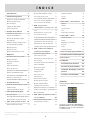 2
2
-
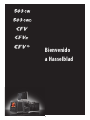 3
3
-
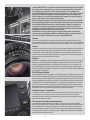 4
4
-
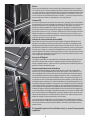 5
5
-
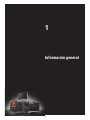 6
6
-
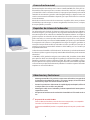 7
7
-
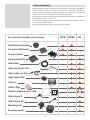 8
8
-
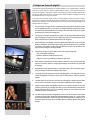 9
9
-
 10
10
-
 11
11
-
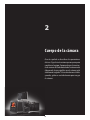 12
12
-
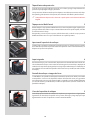 13
13
-
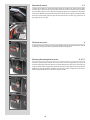 14
14
-
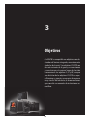 15
15
-
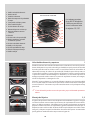 16
16
-
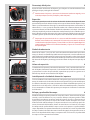 17
17
-
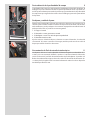 18
18
-
 19
19
-
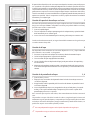 20
20
-
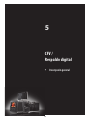 21
21
-
 22
22
-
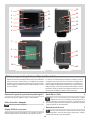 23
23
-
 24
24
-
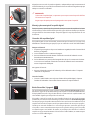 25
25
-
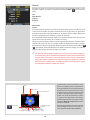 26
26
-
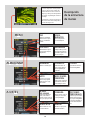 27
27
-
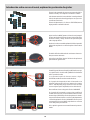 28
28
-
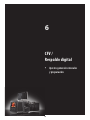 29
29
-
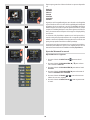 30
30
-
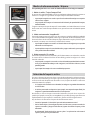 31
31
-
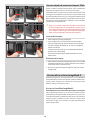 32
32
-
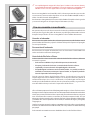 33
33
-
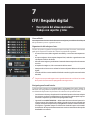 34
34
-
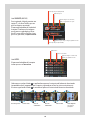 35
35
-
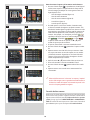 36
36
-
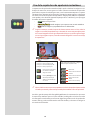 37
37
-
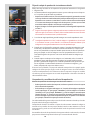 38
38
-
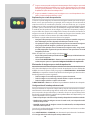 39
39
-
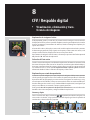 40
40
-
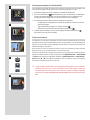 41
41
-
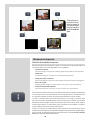 42
42
-
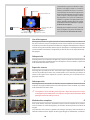 43
43
-
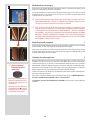 44
44
-
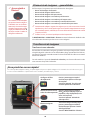 45
45
-
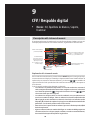 46
46
-
 47
47
-
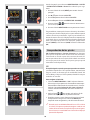 48
48
-
 49
49
-
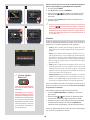 50
50
-
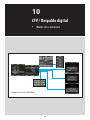 51
51
-
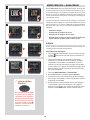 52
52
-
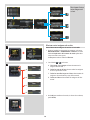 53
53
-
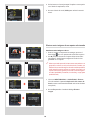 54
54
-
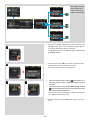 55
55
-
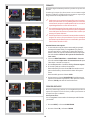 56
56
-
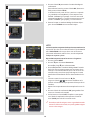 57
57
-
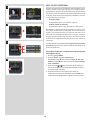 58
58
-
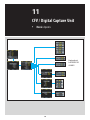 59
59
-
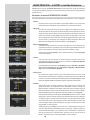 60
60
-
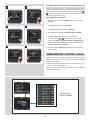 61
61
-
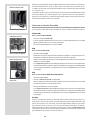 62
62
-
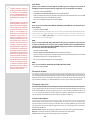 63
63
-
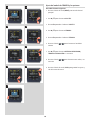 64
64
-
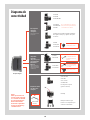 65
65
-
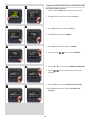 66
66
-
 67
67
-
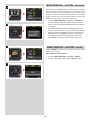 68
68
-
 69
69
-
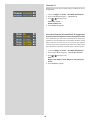 70
70
-
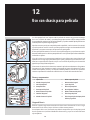 71
71
-
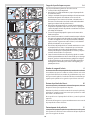 72
72
-
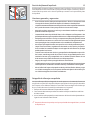 73
73
-
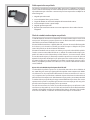 74
74
-
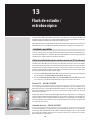 75
75
-
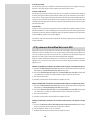 76
76
-
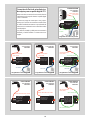 77
77
-
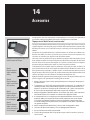 78
78
-
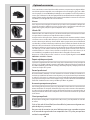 79
79
-
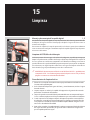 80
80
-
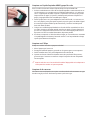 81
81
-
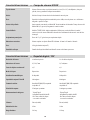 82
82
-
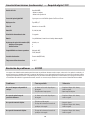 83
83
-
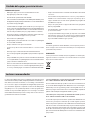 84
84
-
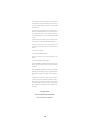 85
85
-
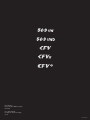 86
86
Hasselblad CFV-39 Guía del usuario
- Tipo
- Guía del usuario
Artículos relacionados
-
Hasselblad 503 CWD El manual del propietario
-
Hasselblad 907X Special Edition Manual de usuario
-
Hasselblad H3D Manual de usuario
-
Hasselblad 503CWD y Manual de usuario
-
Hasselblad H4D-60 Manual de usuario
-
Hasselblad H3D-39 Manual de usuario
-
Hasselblad H5D-50c Wi-Fi Manual de usuario
-
Hasselblad H6D Manual de usuario
-
Hasselblad H4D El manual del propietario
-
Hasselblad 907X 50C Manual de usuario